Page 1

Vartotojo vadovas
Color LaserJet Pro MFP M277
www.hp.com/support/colorljMFPM277
Page 2
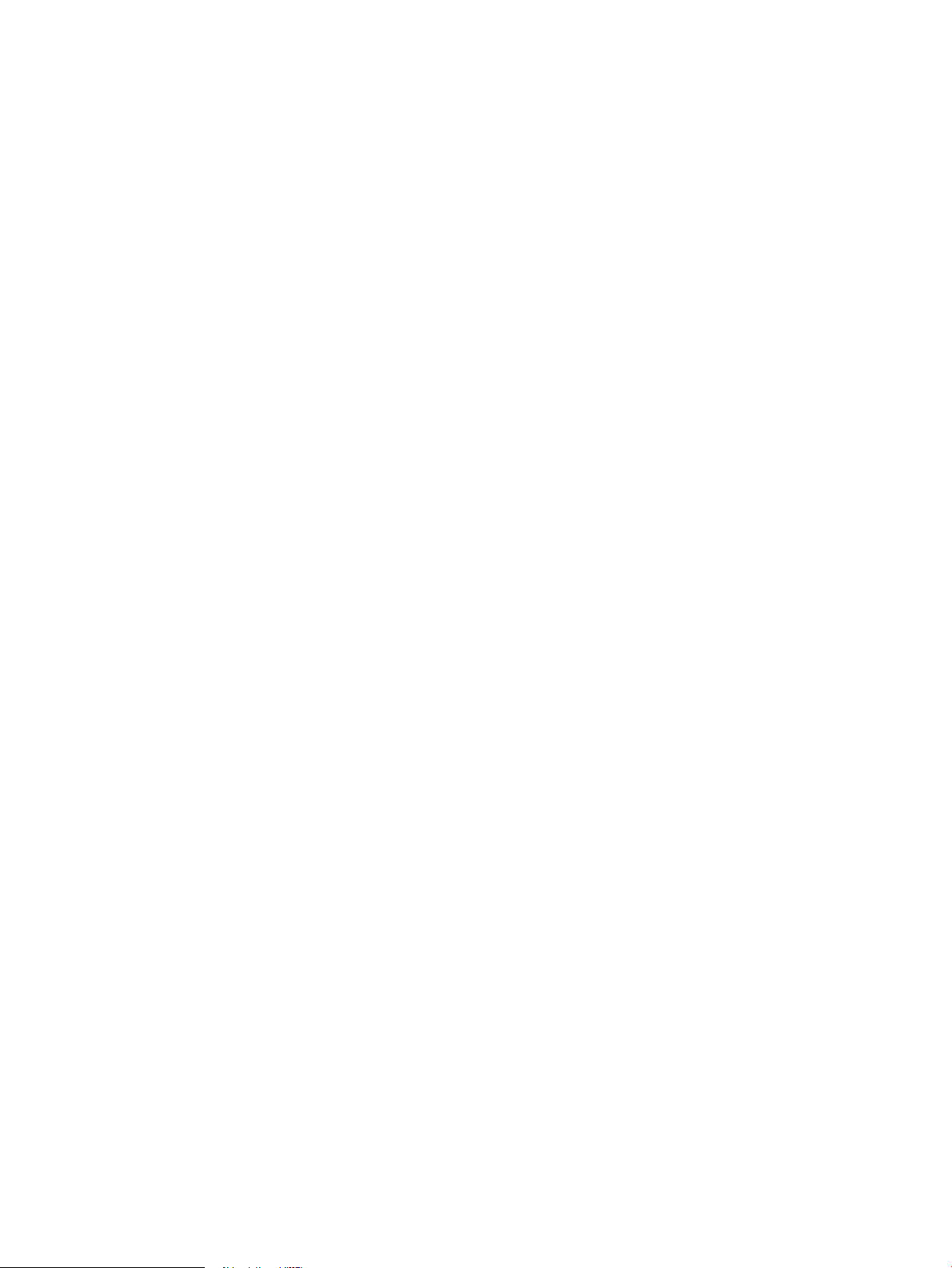
Page 3
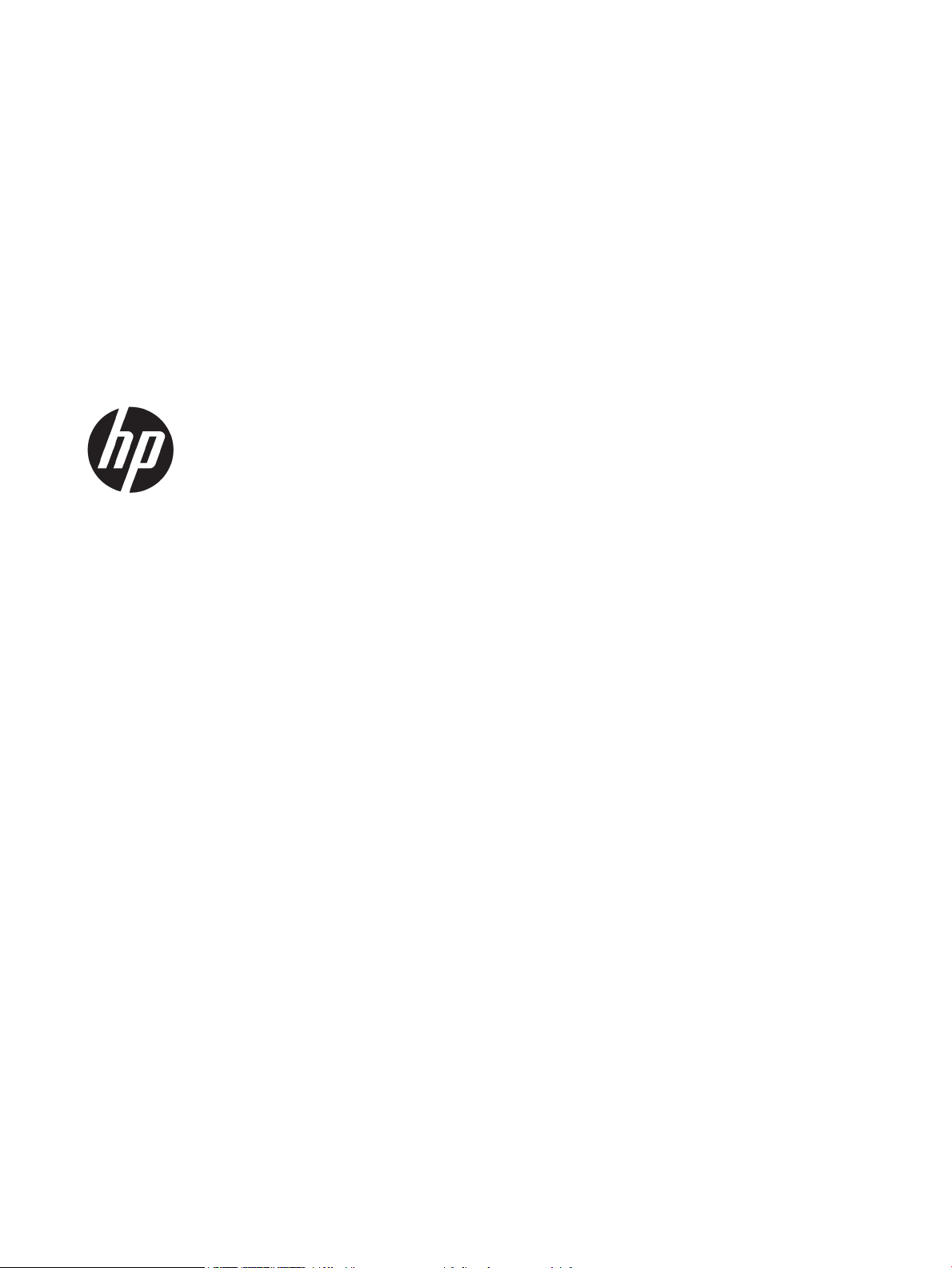
HP Color LaserJet Pro MFP M277
Vartotojo vadovas
Page 4
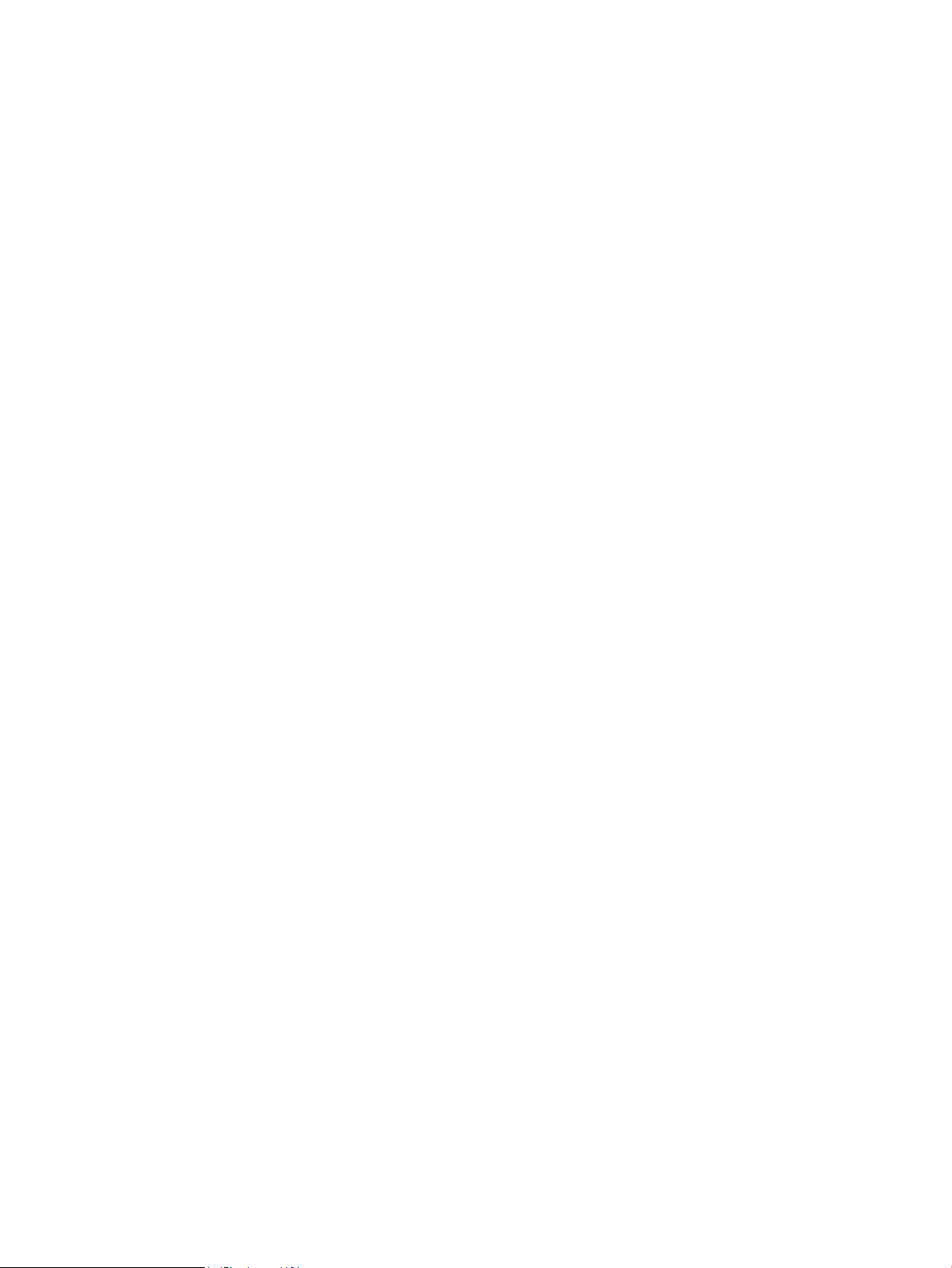
Autorių teisės ir licencija
Prekės ženklų informacija
© Copyright 2015 HP Development Company,
L.P.
Atkurti, pritaikyti ar versti produkto
dokumentaciją be iš anksto gauto raštiško
sutikimo draudžiama, išskyrus tuos atvejus, kai
tai leidžia autorių teisės.
Šiame dokumente pateikiama informacija gali
būti keičiama iš anksto neįspėjus.
Vienintelės HP produktams ir paslaugoms
suteikiamos garantijos išdėstytos prie produktų
pridėtose specialiose garantijos nuostatose. Čia
pateiktų teiginių negalima interpretuoti kaip
papildomos garantijos. HP nėra atsakinga už čia
esančias technines ar redagavimo klaidas ar
neatitikimus.
Edition 1, 11/2015
„Adobe®“, „Adobe Photoshop®“, „Acrobat®“ ir
„PostScript
®
“ yra „Adobe Systems Incorporated“
prekių ženklai.
„Apple“ ir „Apple“ logotipas yra „Apple Computer,
Inc.“ prekių ženklai, registruoti JAV ir kitose
šalyse / regionuose. „iPod“ yra „Apple Computer,
Inc“ prekės ženklas. „iPod“ yra skirtas tik
tiesėtam ar teisių turėtojo įgaliotam kopijavimui
atlikti. Nevokite muzikos.
„Microsoft®“, „Windows®“, „Windows® XP“ ir
„Windows Vista®“ yra JAV registruotieji prekių
ženklai, priklausantys „Microsoft Corporation“.
UNIX® yra registruotasis „The Open Group“
prekės ženklas.
Page 5
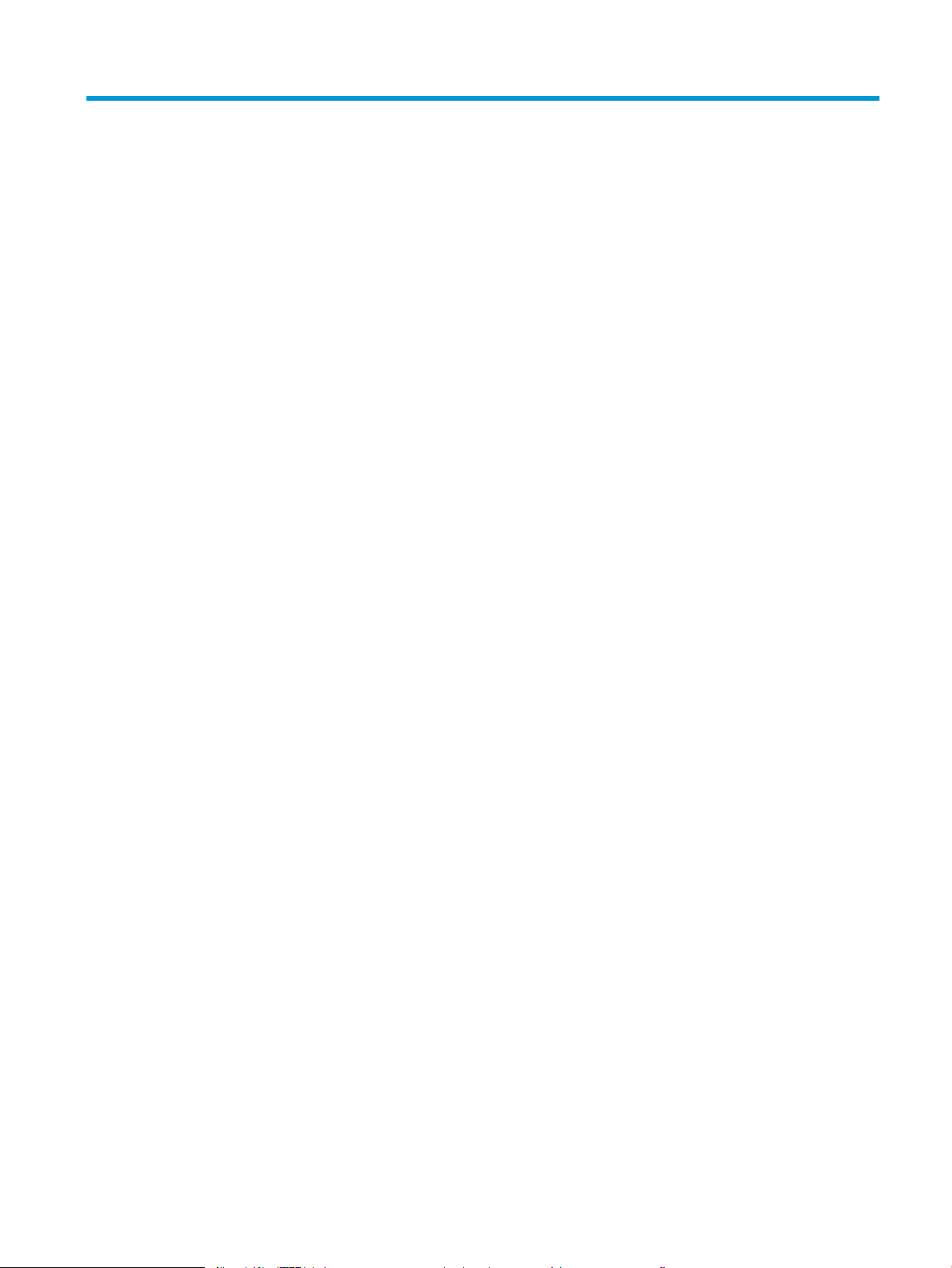
Turinys
1 Gaminio apžvalga ...................................................................................................................................................................................... 1
Gaminio išvaizda ....................................................................................................................................................................... 2
Gaminio vaizdas iš priekio .................................................................................................................................. 2
Gaminio vaizdas iš galo ....................................................................................................................................... 3
Valdymo skydelio vaizdas ................................................................................................................................... 4
Pagrindinio ekrano išdėstymas ..................................................................................................... 4
Kaip naudotis jutiklinio ekrano valdymo skydu .......................................................................... 5
Gaminio specikacija ................................................................................................................................................................ 7
Įžanga .................................................................................................................................................................... 7
Techninės specikacijos ...................................................................................................................................... 7
Palaikomos operacinės sistemos ...................................................................................................................... 8
Mobilūs spausdinimo sprendimai ................................................................................................................... 10
Produkto matmenys ......................................................................................................................................... 11
Sunaudojama galia, elektros specikacijos ir skleidžiamas garsas ........................................................... 12
Veikimo aplinkos sąlygos ................................................................................................................................. 12
Produkto aparatinės įrangos sąranka ir programinės įrangos diegimas ...................................................................... 13
2 Popieriaus dėklai ..................................................................................................................................................................................... 15
Įdėkite popieriaus į vieno lapo angą (1 dėklas) ................................................................................................................. 16
Įžanga .................................................................................................................................................................. 16
Įdėkite popieriaus į vieno lapo pirmumo tiekimo angą ............................................................................... 16
Įdėkite voką į vieno lapo pirmumo tiekimo angą (1 dėklas) ....................................................................... 17
1 dėklo popieriaus kryptis ................................................................................................................................ 18
Į 2 dėklą įdėkite popieriaus ................................................................................................................................................... 20
Įžanga .................................................................................................................................................................. 20
Į 2 dėklą įdėkite popieriaus .............................................................................................................................. 20
Į 2 dėklą įdėkite vokų ........................................................................................................................................ 22
2 dėklo popieriaus kryptis ................................................................................................................................ 24
3 Eksploatacinės medžiagos, priedai ir dalys ........................................................................................................................................ 27
Užsakyti eksploatacines medžiagas, priedus ir dalis ....................................................................................................... 28
LTWW iii
Page 6
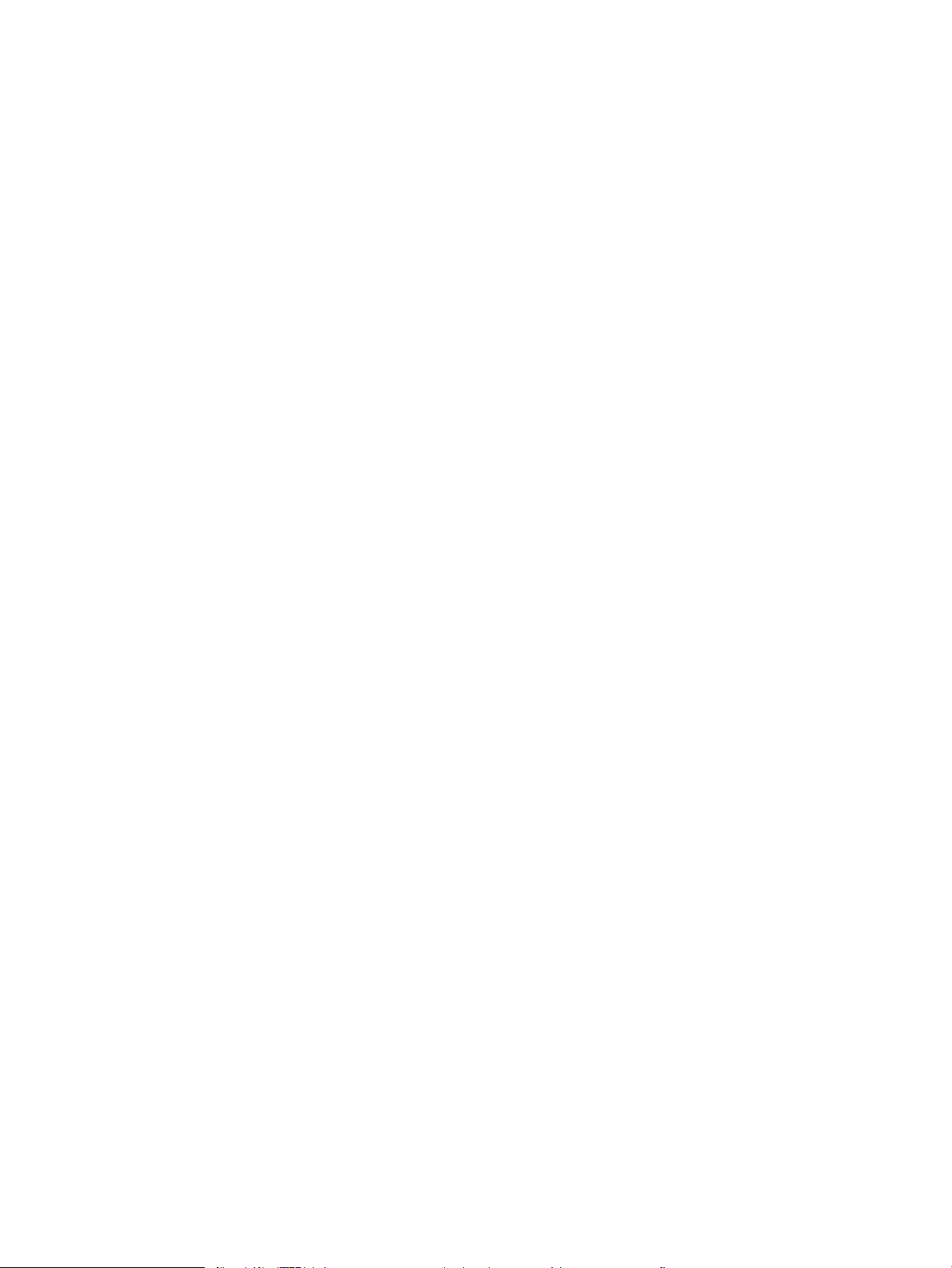
Užsakymas ......................................................................................................................................................... 28
Eksploatacinės medžiagos ir priedai .............................................................................................................. 28
Dalys, kurias klientas gali taisyti pats ............................................................................................................. 28
dažų kasečių keitimas ........................................................................................................................................................... 30
Įžanga .................................................................................................................................................................. 30
Dažų kasetės išėmimas ir pakeitimas ............................................................................................................ 31
4 Spausdinimas .......................................................................................................................................................................................... 37
Spausdinimo užduotys („Windows“) ................................................................................................................................... 38
Kaip spausdinti („Windows“) ............................................................................................................................ 38
Automatinis spausdinimas iš abiejų pusių („Windows“) .............................................................................. 39
Rankinis spausdinimas iš abiejų pusių („Windows“) .................................................................................... 39
Kelių puslapių spausdinimas viename lape („Windows“) ............................................................................ 40
Popieriaus tipo pasirinkimas („Windows“) ..................................................................................................... 40
Spausdinimo užduotys (OS X) .............................................................................................................................................. 41
Kaip spausdinti („OS X“) .................................................................................................................................... 41
Automatinis spausdinimas ant abiejų pusių („OS X“) ................................................................................... 41
Spausdinimas ant abiejų pusių rankiniu būdu („OS X“) ............................................................................... 41
Kelių puslapių spausdinimas viename lape („OS X“) .................................................................................... 42
Popieriaus tipo pasirinkimas („OS X“) ............................................................................................................. 42
Mobilusis spausdinimas ........................................................................................................................................................ 43
Įžanga .................................................................................................................................................................. 43
„Wi-Fi Direct“ ir NFC spausdinimas (tik belaidžiai modeliai) ....................................................................... 43
„HP ePrint“ el. paštu .......................................................................................................................................... 44
„HP ePrint“ programinė įranga ........................................................................................................................ 44
„AirPrint“ ............................................................................................................................................................. 45
„Android“ integruotas spausdinimas .............................................................................................................. 45
Tiesioginis spausdinimas iš USB .......................................................................................................................................... 46
5 Kopijuoti ................................................................................................................................................................................................... 47
Kopijos darymas ..................................................................................................................................................................... 48
Spausdinimas iš abiejų pusių (dvipusis spausdinimas) .................................................................................................... 49
Rankiniu būdu kopijuokite iš abiejų pusių (M277dw) ................................................................................... 49
6 Nuskaityti ................................................................................................................................................................................................. 51
Nuskaitymas naudojant programinę įrangą „HP Scan“ („Windows“) ............................................................................. 52
Nuskaitymas naudojant „HP Scan“ programinę įrangą (OS X) ........................................................................................ 53
Nuskaitykite į USB atmintinę ................................................................................................................................................ 54
Nuskaitymo į tinklo aplanką sąranka .................................................................................................................................. 55
Įžanga .................................................................................................................................................................. 55
iv LTWW
Page 7
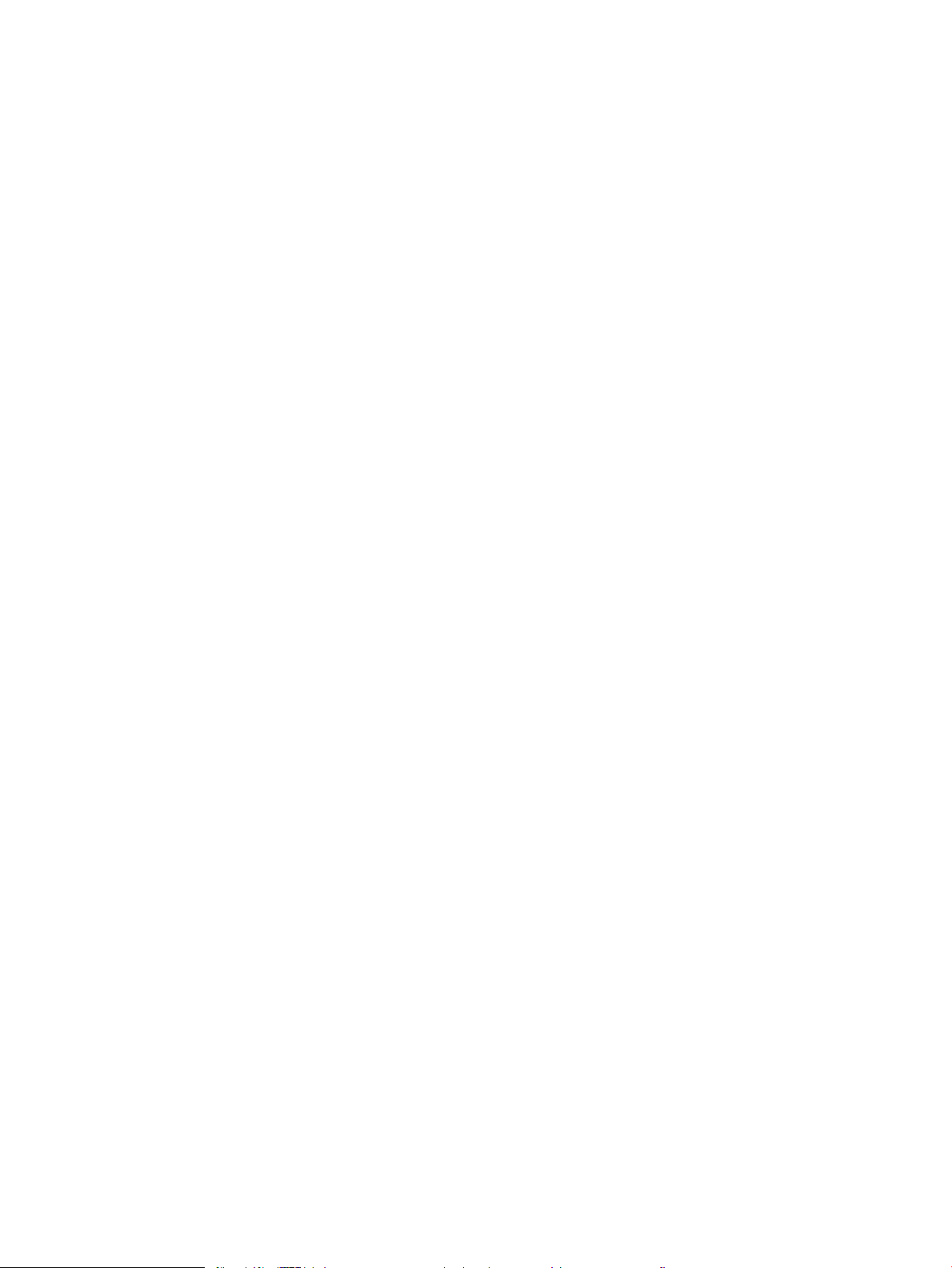
Naudokite „Scan to Network Folder Wizard“ (Nuskaitymo į tinklo aplanko vedlį) („Windows“) ............ 55
Sukongūruokite „Scan to Network Folder“ (Nuskaitymo į tinklo aplanką) funkciją per HP
integruotą tinklo serverį „Windows“ operacinėje sistemoje. ...................................................................... 55
Nuskaitymo į tinklo aplanką funkcijos „Mac“ sąranka .................................................................................. 56
Nuskaitykite į tinklo aplanką ................................................................................................................................................. 58
Nuskaitymo į el. laišką sąranka ............................................................................................................................................ 59
Įžanga .................................................................................................................................................................. 59
Naudokite nuskaitymo į el. paštą vedlį („Windows“) ................................................................................... 59
Sukongūruokite „Scan to Email feature“ (El.pašto nuskaitymo funkcija) per HP įterptinį tinklo
serverį „Windows“ operacinėje sistemoje. .................................................................................................... 60
Nuskaitymo į el. paštą funkcija „Mac“ ............................................................................................................. 61
Nuskaityti į el. laišką .............................................................................................................................................................. 63
Papildomos nuskaitymo užduotys ...................................................................................................................................... 64
7 Faksas ....................................................................................................................................................................................................... 65
Sureguliuokite faksogramų siuntimo ir gavimo parametrus .......................................................................................... 66
Prieš pradėdami ................................................................................................................................................. 66
1 veiksmas: Nustatykite telefono ryšio tipą .................................................................................................. 66
2 veiksmas: Nustatykite fakso aparatą .......................................................................................................... 67
Speciali telefono linija: .................................................................................................................. 67
Bendra balso / fakso linija ........................................................................................................... 68
Bendra balso / fakso linija su atsakikliu. ................................................................................... 69
3 veiksmas: Sukongūruokite fakso laiką, datą ir antraštę. ....................................................................... 71
HP fakso aparato sąrankos vedlys ............................................................................................. 71
Gaminio valdymo skydas ............................................................................................................. 71
HP įterptasis tinklo serveris (EWS) ir HP įrenginio įrankių juosta („Windows“) .................... 72
4 veiksmas: Vykdyti fakso patikrą ................................................................................................................... 72
Faksogramos siuntimas ........................................................................................................................................................ 74
Palaikomos fakso programos .......................................................................................................................... 74
Siųskite faksogramą valdymo skyde ranka įvesdami numerį .................................................................... 74
Faksograma iš planšetinio skenerio ............................................................................................................... 74
Faksuokite iš dokumentų tiektuvo .................................................................................................................. 75
Sparčiojo rinkimo ir grupinio rinkimo įrašų naudojimas .............................................................................. 75
Faksogramos atšaukimas ................................................................................................................................ 76
Siųskite faksogramą naudodamiesi HP programine įranga („Windows“) ..................................................................... 77
Sparčiojo rinkimo įrašų kūrimas, redagavimas ir trynimas ............................................................................................. 78
Valdymo pulte kurkite ir redaguokite fakso telefonų knygą ....................................................................... 78
Telefonų knygelės duomenų naudojimas kitose programose ................................................................... 78
Ištrinti telefonų knygelės įrašus ...................................................................................................................... 78
LTWW v
Page 8
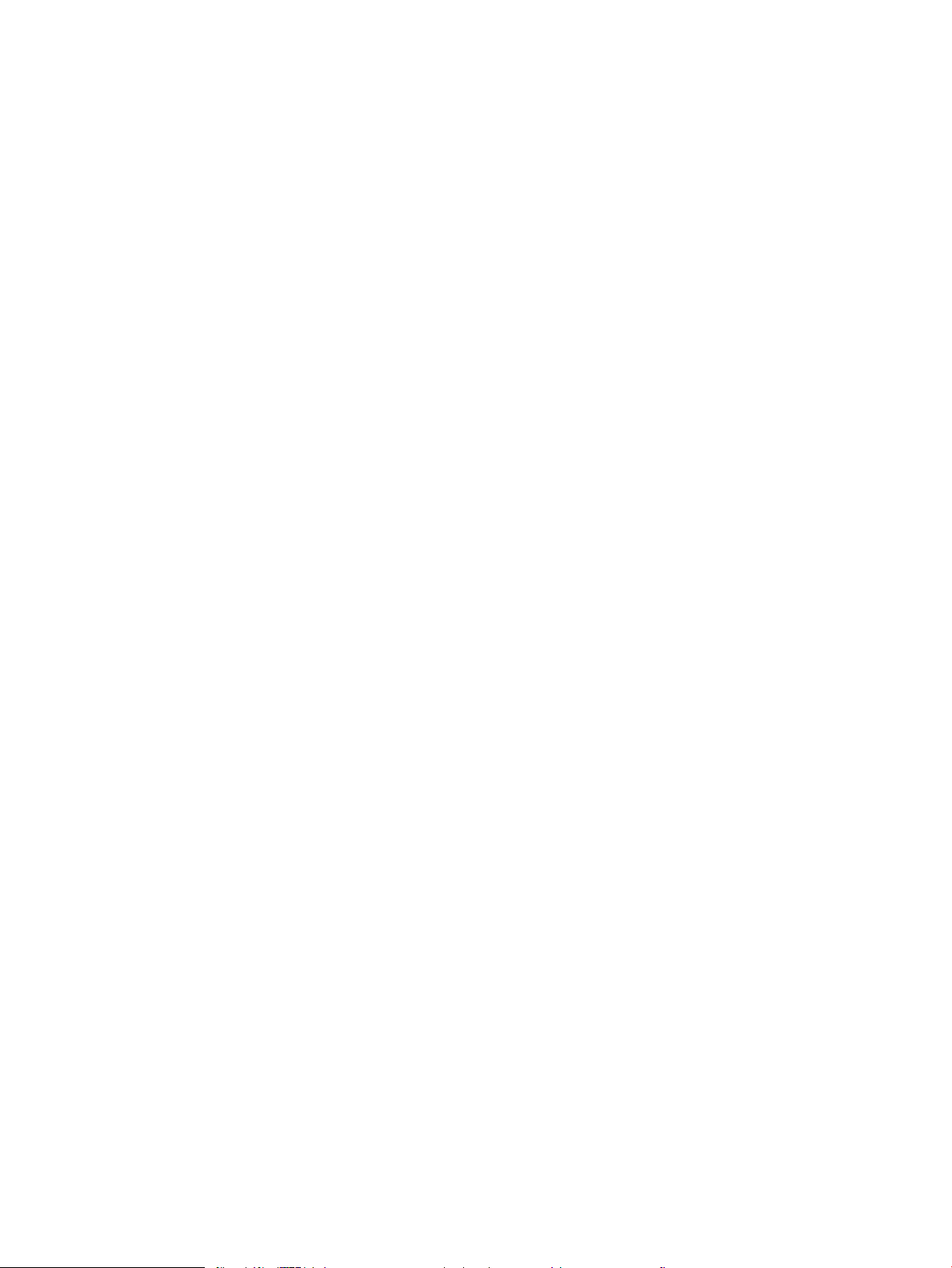
8 Gaminio tvarkymas ................................................................................................................................................................................ 81
HP interneto paslaugų programų naudojimas .................................................................................................................. 82
Pakeiskite produkto ryšio tipą („Windows“) ....................................................................................................................... 83
Išplėstinė kongūracija su HP integruotu tinklo serveriu („HP Embedded Web Server“ - EWS) ir HP prietaiso
priemonių rinkiniu („HP Device Toolbox“) („Windows“). ................................................................................................... 84
Sudėtingesnis kongūravimas su „HP Utility“, skirta OS X .............................................................................................. 87
Atidarykite „HP Utility“ ...................................................................................................................................... 87
„HP Utility“ funkcijos .......................................................................................................................................... 87
Tinklo IP nustatymų kongūravimas .................................................................................................................................. 90
Įžanga .................................................................................................................................................................. 90
Spausdintuvo bendro naudojimo atsakomybės panaikinimas .................................................................. 90
Tinklo nustatymų peržiūrėjimas ar keitimas ................................................................................................. 90
Gaminio pervadinimas tinkle ........................................................................................................................... 90
Rankinis IPv4 TCP/IP parametrų kongūravimas valdymo skyde ............................................................. 91
Gaminio saugos savybės ...................................................................................................................................................... 92
Įžanga .................................................................................................................................................................. 92
Priskirkite arba pakeiskite sistemos slaptažodį naudodami HP integruotąjį tinklo serverį ................... 92
Ekonomijos nustatymai ........................................................................................................................................................ 93
Įžanga .................................................................................................................................................................. 93
Spausdinimas ekonomišku režimu ................................................................................................................. 93
Po nustatymo sukongūruokite „Sleep / Auto O After“ (Miego / automatinio išjungimo) būseną .... 93
Nustatykite „Shut Down After“ (Išjungti po) delsą ir kongūruokite gaminį, kad naudotų 1 vatą
arba mažiau energijos ...................................................................................................................................... 93
Išjungimo atidėjimo kongūracijos nustatymas ........................................................................................... 94
„HP Web Jetadmin“ ................................................................................................................................................................ 95
Atnaujinti programinę aparatinę įrangą .............................................................................................................................. 96
Pirmas metodas: Atnaujinkite aparatinę įrangą naudodamiesi valdymo skydu. .................................... 96
Antras metodas: Atnaujinkite aparatinę įrangą naudodami aparatinės įrangos atnaujinimo
priemonę („Firmaware Update Utlity“). .......................................................................................................... 97
9 Spręskite problemas .............................................................................................................................................................................. 99
Techninė priežiūra ................................................................................................................................................................ 100
Valdymo skydo žinyno sistema ......................................................................................................................................... 101
Atkurkite numatytąsias gamyklines reikšmes ................................................................................................................ 102
Gaminio valdymo pulte pasirodo pranešimas „Cartridge is low“ (Spausdintuvo kasetėje mažai dažų) arba
„Cartridge is very low“ (Spausdintuvo kasetėje labai mažai dažų). ............................................................................. 103
Pakeiskite nustatymus „Very Low“ (Labai žemas) ..................................................................................... 103
įrenginiuose su fakso funkcija .................................................................................................. 103
„Order supplies“ (eksploatacinių medžiagų užsakymas) .......................................................................... 104
Gaminys nepaima popierius arba sutrinka tiekimas ...................................................................................................... 105
Įžanga ................................................................................................................................................................ 105
vi LTWW
Page 9
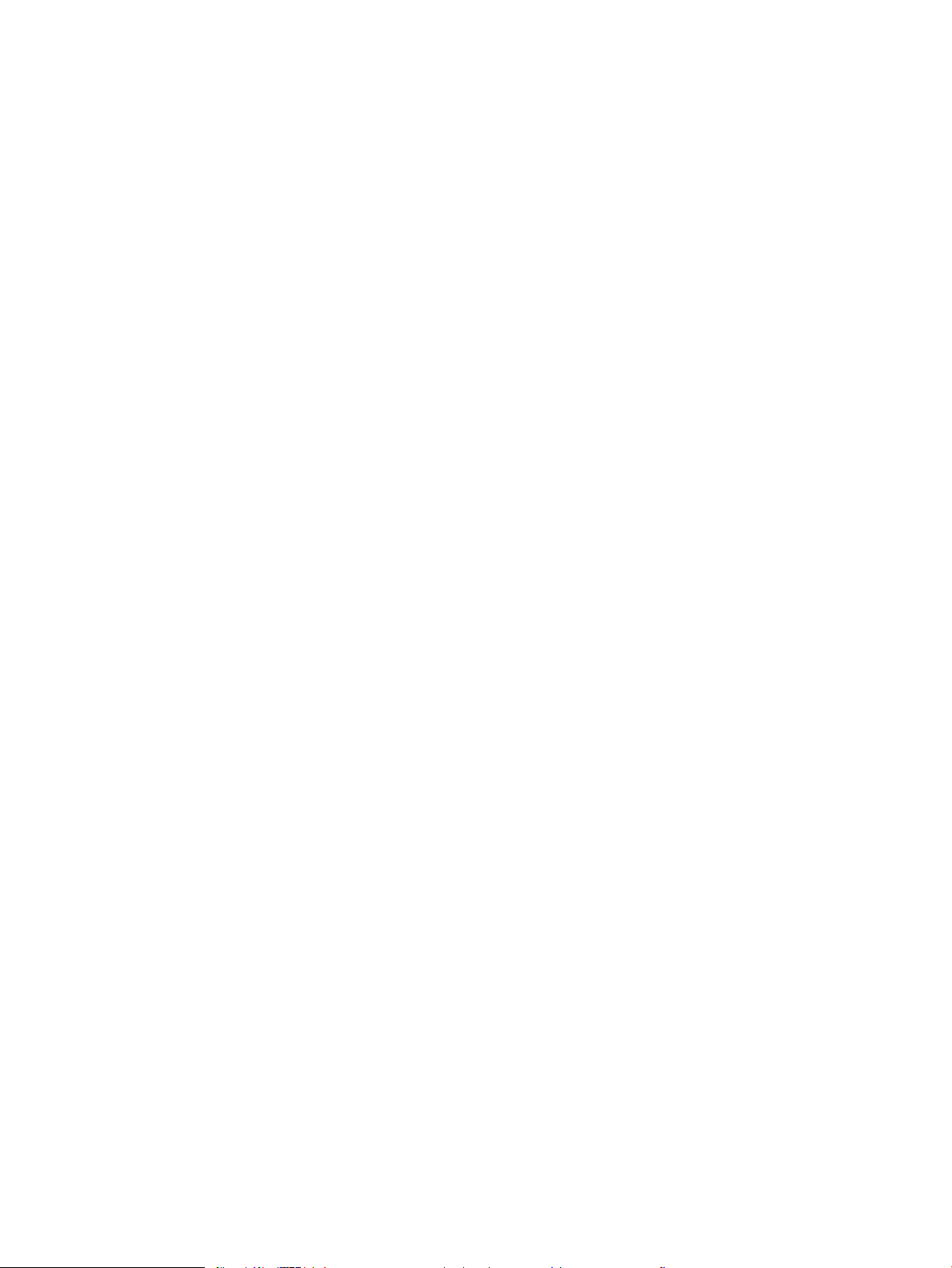
Gaminys nepaima popieriaus ........................................................................................................................ 105
Gaminys paima kelis popieriaus lapus ......................................................................................................... 105
Dokumentų tiektuvas stringa, nukrypsta arba paima po kelis popieriaus lapus .................................. 105
Popieriaus strigčių šalinimas ............................................................................................................................................. 107
Įžanga ................................................................................................................................................................ 107
Dažnai ar pakartotinai užstringa popierius? ............................................................................................... 107
Popieriaus strigties vietos .............................................................................................................................. 108
Popieriaus strigčių šalinimas iš dokumentų tiektuvo ................................................................................ 109
Išvalykite popieriaus strigtis vieno lapo angoje (1 dėklas) ....................................................................... 111
Popieriaus strigčių šalinimas iš 2 dėklo ....................................................................................................... 113
Popieriaus strigčių pašalinimas galinėse durelėse ir kaitintuve .............................................................. 115
Popieriaus strigčių šalinimas išvesties skyriuje .......................................................................................... 117
Popieriaus šalinimas dvipusio spausdinimo įrenginyje (tik dvipusiuose modeliuose) ......................... 118
Spausdinimo kokybės gerinimas ...................................................................................................................................... 119
Įžanga ................................................................................................................................................................ 119
Spausdinimas iš skirtingų programų ........................................................................................................... 119
Patikrinkite spausdinamos užduoties popieriaus tipo nustatymą .......................................................... 119
Popieriaus tipo nustatymo tikrinimas („Windows“) .............................................................. 119
Popieriaus tipo nustatymo tikrinimas („OS X“) ...................................................................... 120
Patikrinkite dažų kasetės būseną ................................................................................................................. 120
Atspausdinkite ir įvertinkite spausdinimo kokybės lapą ........................................................................... 121
Gaminio valymas ............................................................................................................................................. 121
Valymo puslapio spausdinimas ................................................................................................ 121
Patikrinkite, ar skaitytuvo stiklas nėra purvinas ir dėmėtas. ............................................... 122
Apžiūrėkite dažų kasetę ................................................................................................................................. 122
Patikrinkite popieriaus ir spausdinimo aplinką ........................................................................................... 122
Pirmasis veiksmas: Naudokite HP specikacijas atitinkantį popierių ................................. 122
Antrasis veiksmas: Patikrinkite aplinką ................................................................................... 123
Sukalibruokite gaminį, kad spalvos sutaptų ............................................................................................... 123
Patikrinkite kitus spausdinimo užduočių nustatymus .............................................................................. 123
Patikrinkite „EconoMode“ nustatymus ................................................................................... 124
Spalvų nustatymų reguliavimas („Windows“) ........................................................................ 124
Bandykite kitą spausdinimo tvarkyklę ......................................................................................................... 125
Kopijavimo ir nuskaitymo vaizdo kokybės gerinimas .................................................................................................... 127
Įžanga ................................................................................................................................................................ 127
Patikrinkite, ar skaitytuvo stiklas nėra purvinas ir dėmėtas. ................................................................... 127
Naudodami dokumentų tiektuvą pašalinkite linijas ir dryžius ................................................................. 128
Patikrinkite popieriaus nustatymus ............................................................................................................. 128
Vaizdo koregavimo nustatymų tikrinimas .................................................................................................. 128
Optimizavimas tekstui arba nuotraukoms .................................................................................................. 129
Patikrinkite skaitytuvo skiriamąją gebą ir spalvų nustatymus kompiuteryje ........................................ 129
LTWW vii
Page 10
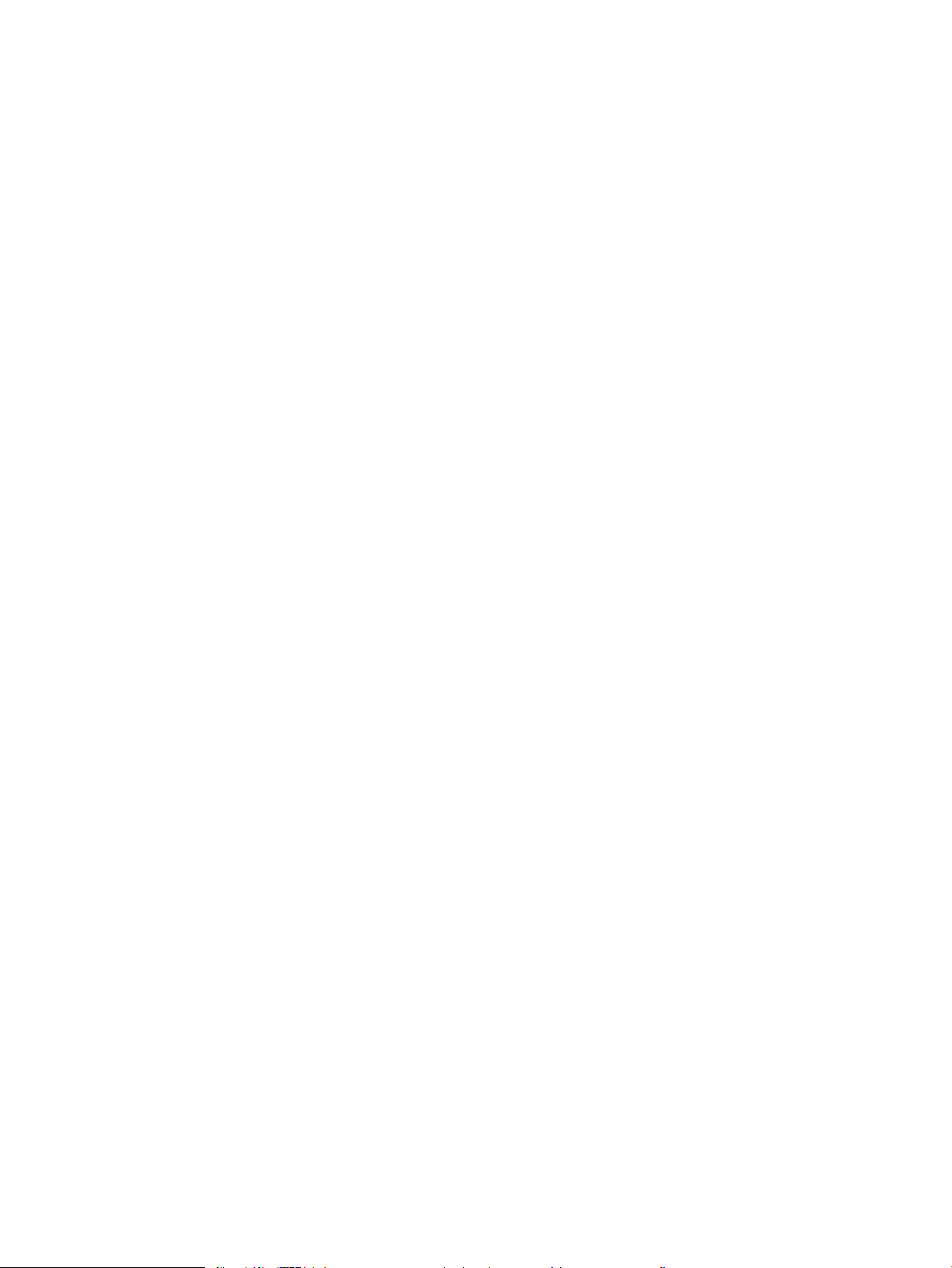
Skyros ir spalvų rekomendacijos .............................................................................................. 129
Spalvos ......................................................................................................................................... 130
Kopijavimas nuo krašto iki krašto ................................................................................................................. 130
Nuvalykite dokumentų tiektuvo griebimo volelius ir atskyrimo plokštę ................................................ 131
Pagerinkite fakso vaizdo kokybę ....................................................................................................................................... 132
Įžanga ................................................................................................................................................................ 132
Patikrinkite, ar skaitytuvo stiklas nėra purvinas ir dėmėtas. ................................................................... 132
Patikrinkite faksogramos siuntimo skiriamosios gebos nustatymus .................................................... 132
Patikrinkite klaidų taisymo nustatymus ...................................................................................................... 133
Patikrinkite pritaikymo puslapiui nustatymą .............................................................................................. 133
Nuvalykite dokumentų tiektuvo griebimo volelius ir atskyrimo plokštę ................................................ 133
Siųskite į kitą faksą .......................................................................................................................................... 135
Patikrinkite siuntėjo faksą ............................................................................................................................. 135
Laidinio tinklo problemų sprendimas ............................................................................................................................... 136
Įžanga ................................................................................................................................................................ 136
Prasta zinė jungtis ........................................................................................................................................ 136
Kompiuteris naudoja neteisingą gaminio IP adresą .................................................................................. 136
Kompiuteriui nepavyksta prisijungti prie gaminio ..................................................................................... 136
Gaminys naudoja netinkamą tinklo nuorodą ir dvipusio spausdinimo nuostatas ................................ 137
Naujos programinės įrangos programos galėjo sukelti suderinamumo problemų ............................. 137
Jūsų kompiuteris arba darbo stotis nustatyta netinkamai ....................................................................... 137
Gaminys yra išjungtas arba neteisingos kitos tinklo nuostatos .............................................................. 137
Belaidžio tinklo problemų sprendimas ............................................................................................................................. 138
Įžanga ................................................................................................................................................................ 138
Belaidžio ryšio tikrinimo sąrašas .................................................................................................................. 138
Gaminys nespausdina baigus kongūruoti belaidį ryšį ............................................................................. 139
Gaminys nespausdina ir kompiuteryje yra įdiegta trečiosios šalies užkarda ........................................ 139
Belaidis ryšys neveikia į kitą vietą perkėlus belaidžio ryšio maršrutizatorių arba gaminį ................... 139
Prie belaidžio ryšio gaminio nepavyksta prijungti daugiau kompiuterių ............................................... 139
Gaminiui prisijungus prie belaidžio ryšio tinklo ryšys nutrūksta. ............................................................ 140
Belaidžių tinklų sąraše tinklas nerodomas ................................................................................................. 140
Belaidžio ryšio tinklas neveikia ..................................................................................................................... 140
Atlikite belaidžio ryšio tinklo diagnostinę patikrą ...................................................................................... 140
Belaidžio tinklo trukdžių sumažinimas ........................................................................................................ 140
Fakso problemų sprendimas ............................................................................................................................................. 142
Įžanga ................................................................................................................................................................ 142
Fakso trikčių šalinimo kontrolinis sąrašas ................................................................................................... 142
Bendrojo pobūdžio fakso problemų sprendimas ....................................................................................... 143
Faksogramos siunčiamos lėtai ................................................................................................. 143
Prasta faksogramos kokybė ..................................................................................................... 144
Faksograma atsiunčiama ne visa arba atspausdinama ant dviejų lapų ............................ 145
viii LTWW
Page 11
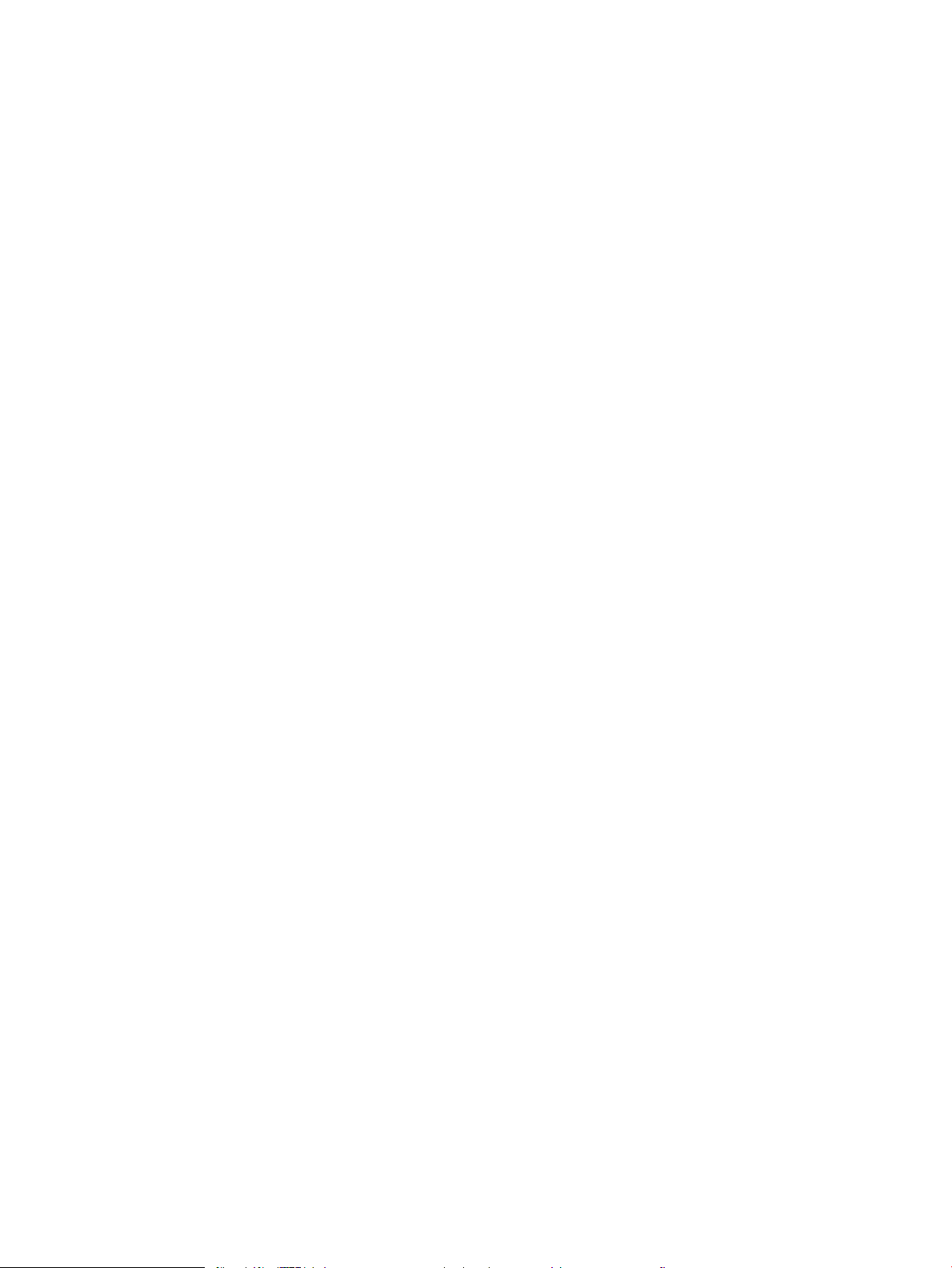
Rodyklė ...................................................................................................................................................................................................... 147
LTWW ix
Page 12
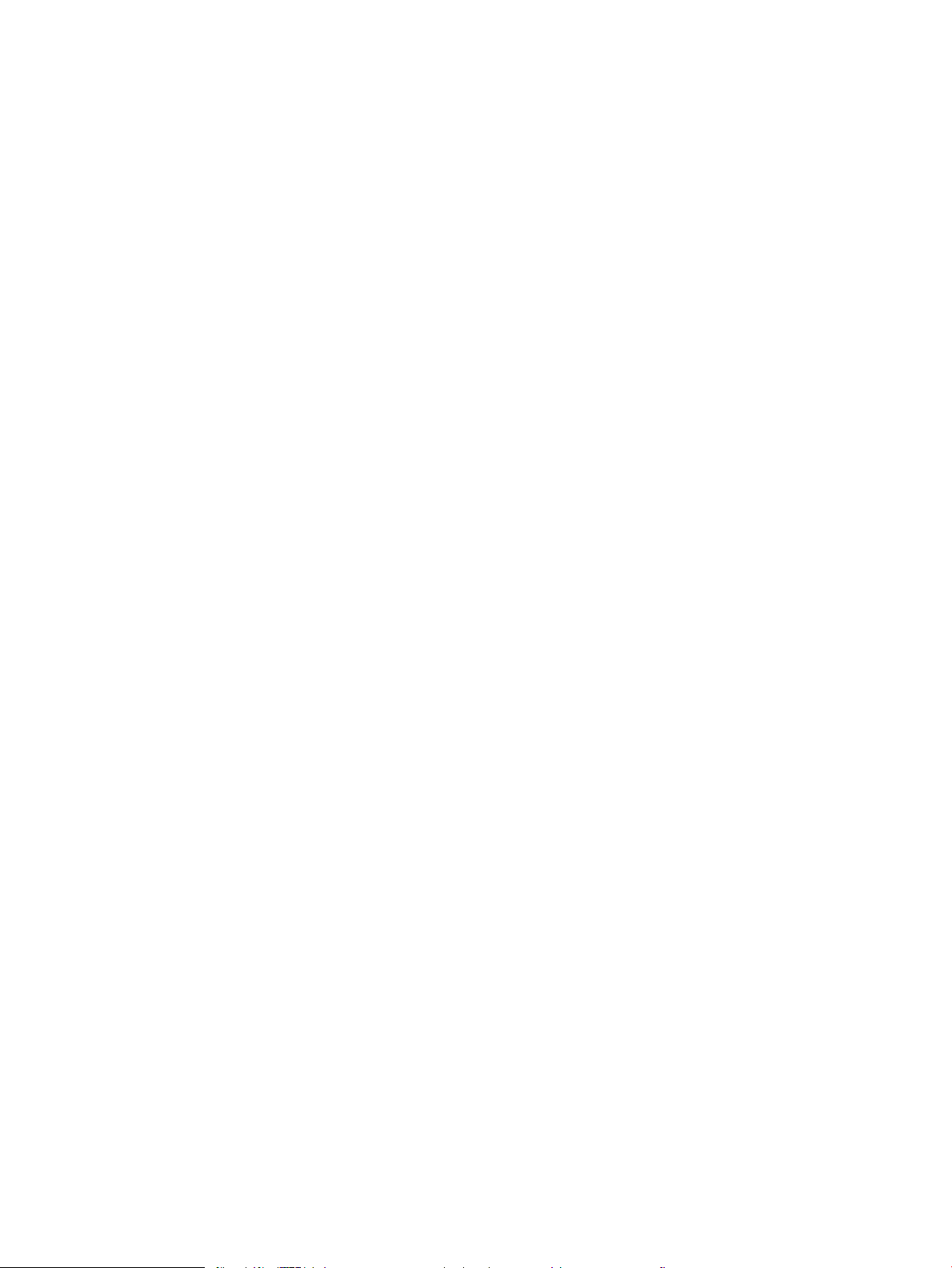
x LTWW
Page 13
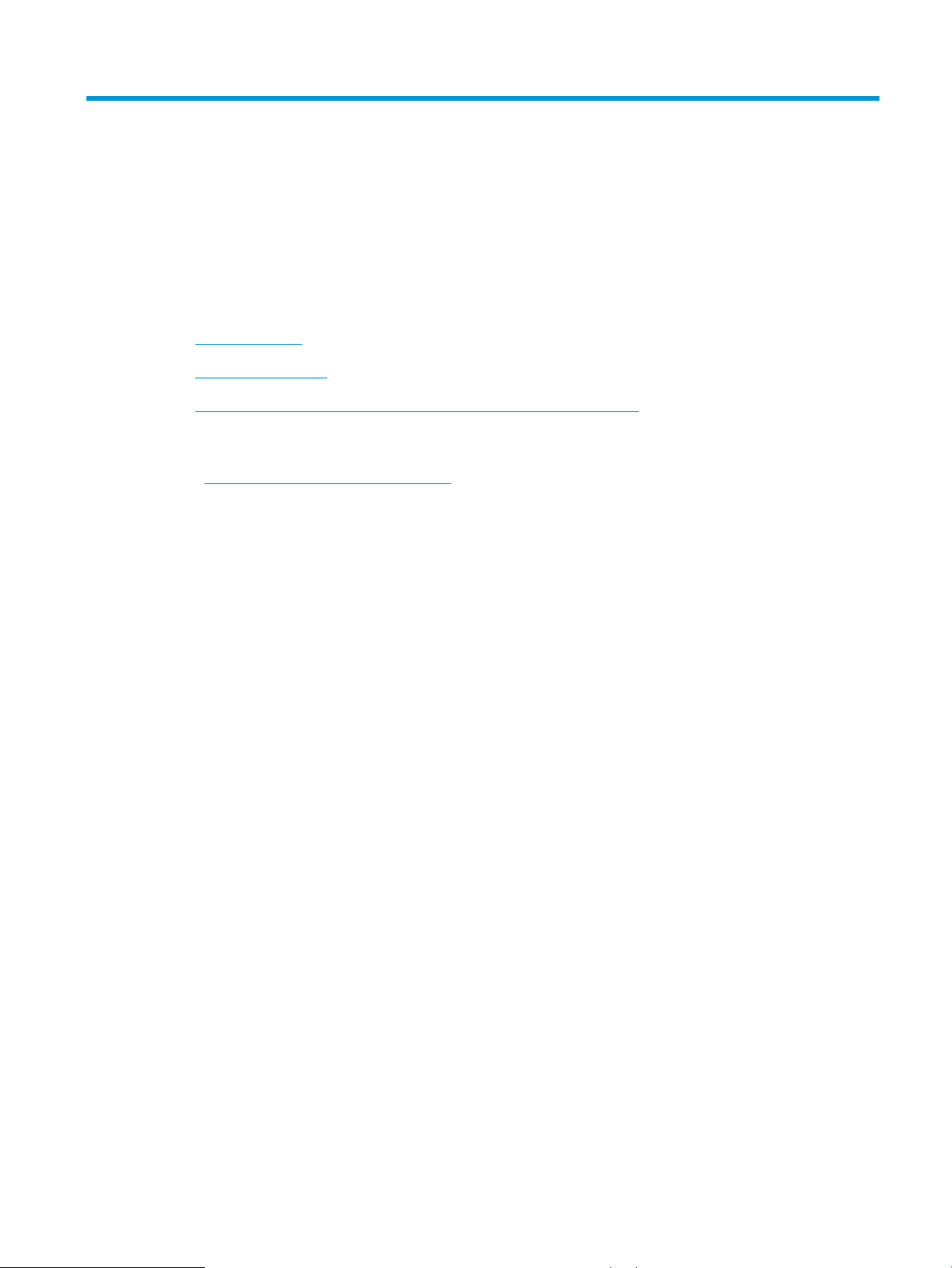
1 Gaminio apžvalga
●
Gaminio išvaizda
●
Gaminio specikacija
●
Produkto aparatinės įrangos sąranka ir programinės įrangos diegimas
Daugiau informacijos rasite:
Eikite į www.hp.com/support/colorljMFPM277.
HP visa apimantis gaminio pagalbos centras pateikia tokią informaciją:
●
Diegimas ir kongūracija
●
Mokymai ir naudojimas
●
Problemų sprendimas
●
Parsisiųskite programų naujinimus
●
Prisijunkite prie pagalbos forumų
●
Raskite garantiją ir teisinę informaciją
LTWW 1
Page 14

Gaminio išvaizda
1
3
4
2
10
9
8
6
5
7
●
Gaminio vaizdas iš priekio
●
Gaminio vaizdas iš galo
●
Valdymo skydelio vaizdas
Gaminio vaizdas iš priekio
1. Dokumentų tiektuvas
2. Skaitytuvas
3. Valdymo skydas (pasikelia, kad būtų patogiau žiūrėti)
4 Tiesioginis USB prievadas yra skirtas spausdinti ir nuskaityti be kompiuterio
5. Išvesties skyrius
6. Išvesties skyriaus plėtinys
7. Priekinės durelės (prieiga prie dažų kasetės)
8. Įjungimo / išjungimo mygtukas
9. Vieno lapo pirmumo tiekimo anga (1 dėklas)
10 Pagrindinis įvesties dėklas (2 dėklas)
2 1 skyrius Gaminio apžvalga LTWW
Page 15
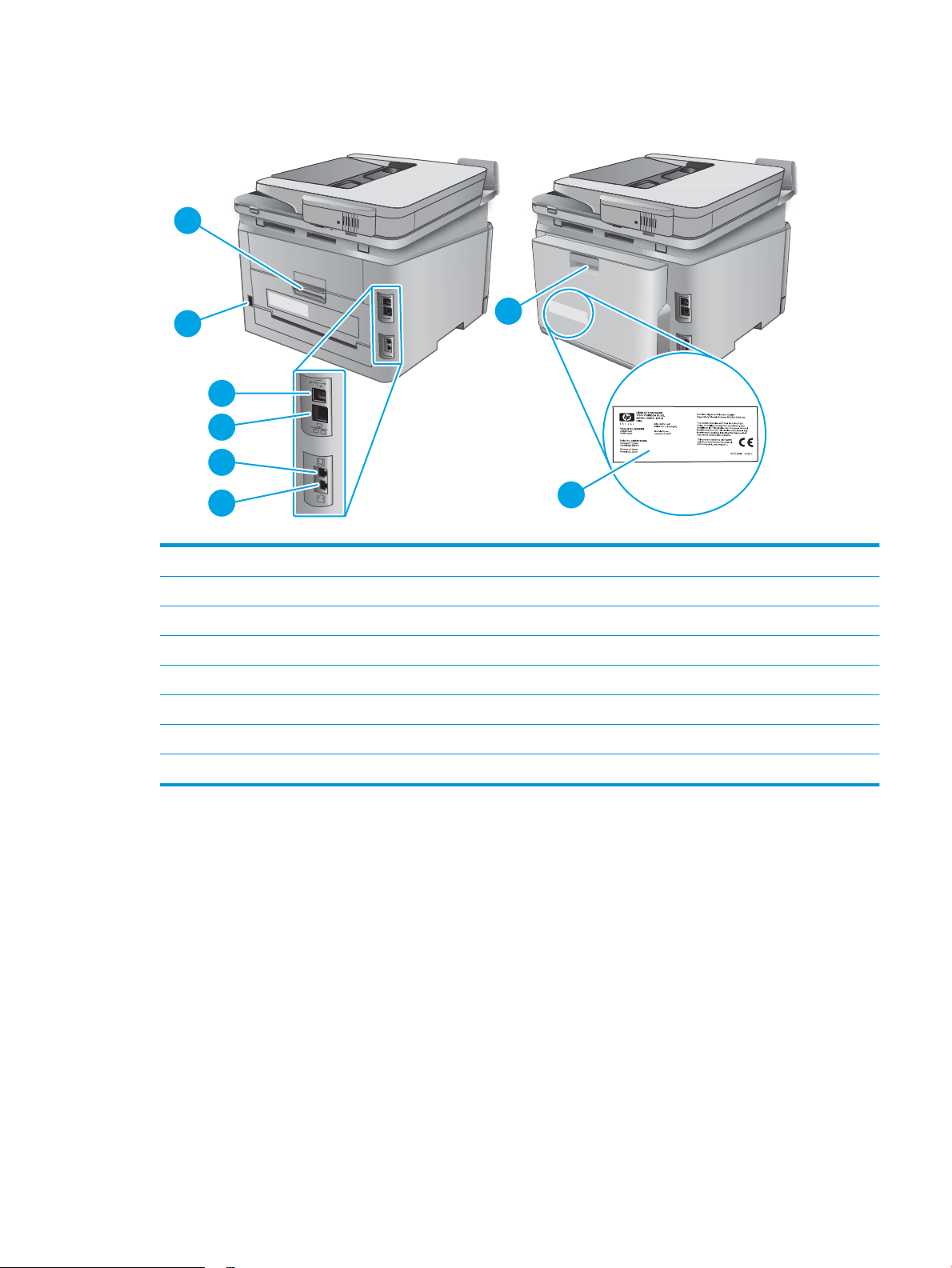
Gaminio vaizdas iš galo
2
1
7
4
3
5
6
8
1. Galinės durelės (suteikia prieigą strigčių šalinimui)
2. Maitinimo jungtis
3. USB lizdas
4 Eterneto lizdas
5. Fakso linijos įvesties prievadas
6. Fakso telefono prievadas
7. Dvipusio spausdinimo sritis (tik dvipusiuose modeliuose)
8. Serijos numerio ir gaminio numerio lipdukas
LTWW Gaminio išvaizda 3
Page 16
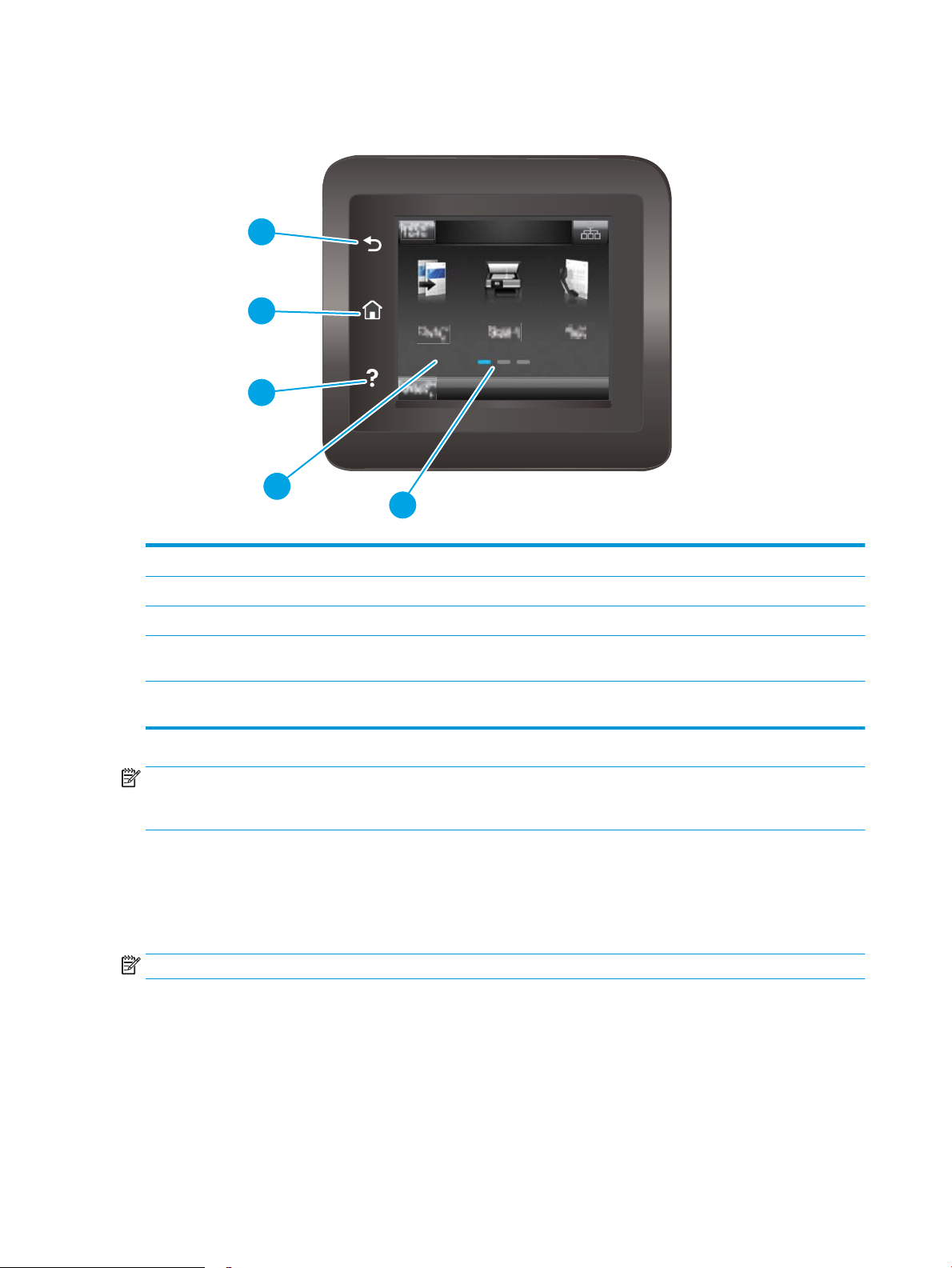
Valdymo skydelio vaizdas
4
3
2
1
5
1. „HP Back“ (Atgal) mygtukas Grąžina į ankstesnį ekraną
2. Pradinio ekrano mygtukas Suteikia prieigą prie pradinio ekrano
3. Mygtukas Žinynas Suteikia prieigą prie valdymo skydo pagalbos sistemos
4 Spalvotas jutiklinis ekranas Leidžia atidaryti meniu, žinyno animacijas ir produkto
5. Pagrindinio puslapio ekrano indikatorius Ekrane nurodoma, kuris pagrindinis ekranas šiuo metu rodomas
PASTABA: Kadangi valdymo skyde nėra standartinio mygtuko Atšaukti, daugumos produkto veiksmų metu
mygtukas Atšaukti bus rodomas jutikliniame ekrane. Taip naudotojas gali atšaukti užduotį prieš produktui ją
baigiant.
Pagrindinio ekrano išdėstymas
Pradžios ekrane galima naudotis gaminio funkcijomis bei matyti esamą gaminio būseną.
Grįžkite į pradžios ekraną bet kuriuo metu produkto valdymo skydelyje palietę pradžios mygtuką.
PASTABA: Pradžios ekrane matomos funkcijos gali stipriai skirtis ir priklauso nuo gaminio kongūracijos.
informaciją.
valdymo skyde.
4 1 skyrius Gaminio apžvalga LTWW
Page 17
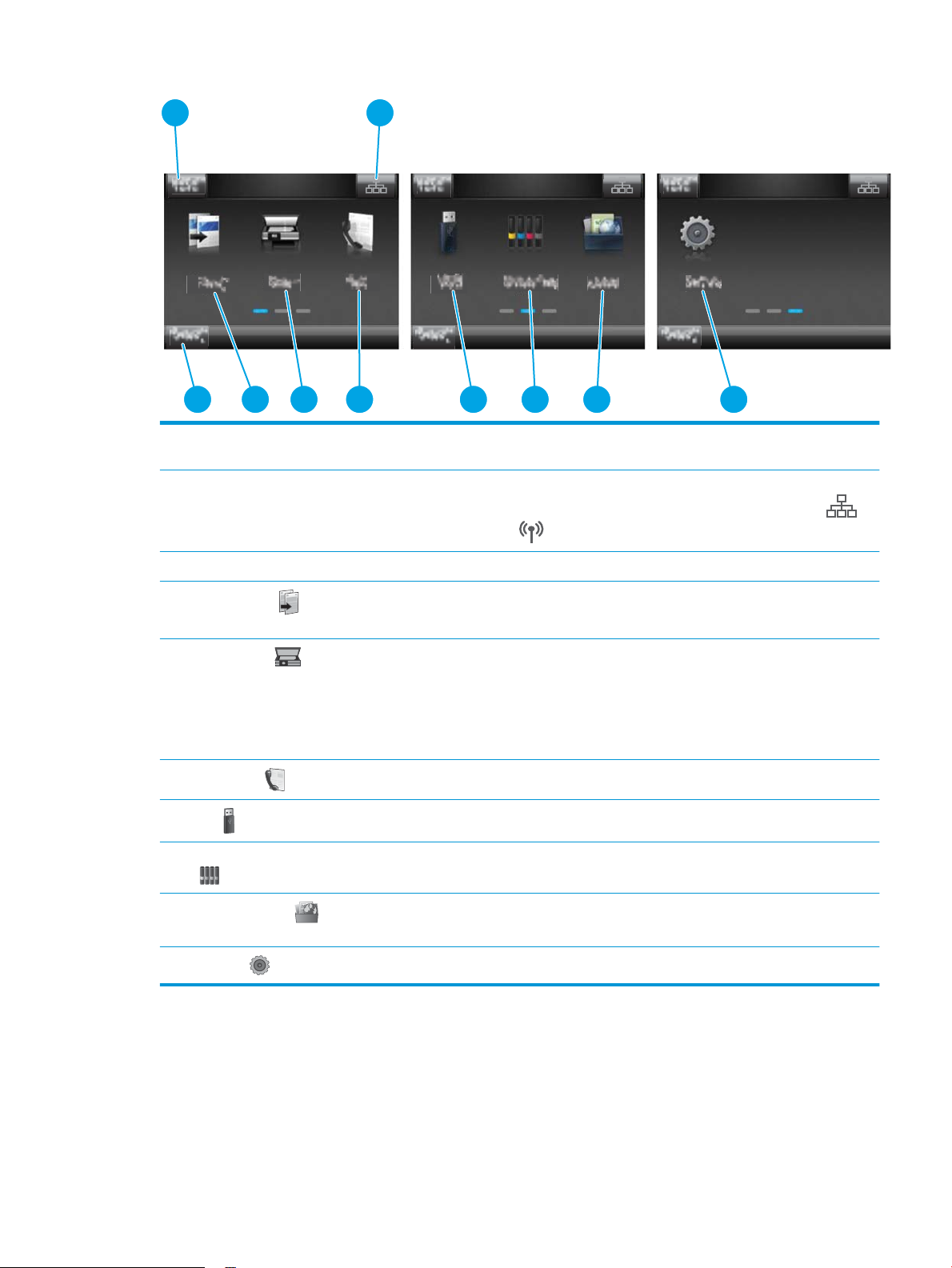
1 2
3
4 5 6 8
9
7 10
1. Mygtukas „Reset“ (Atstatyti) Palieskite šį mygtuką, norėdami atstatyti bet kuriuos laikinus užduočių nustatymus į numatytuosius
produkto nustatymus.
2. Prisijungimo informacijos
mygtukas
3. Gaminio būsena Šioje ekrano srityje pateikiama informacija apie bendrą produkto būseną.
4
Copy (Kopijuoti)
mygtukas
5.
Scan (Skaityti)
mygtukas
6.
Fax (Faksas) mygtukas
7.
USB mygtukas
8. Eksploatacinių medžiagų
mygtukas
9.
Apps (Programos)
mygtukas
Palieskite šį mygtuką, norėdami atidaryti meniu „Connection Information“ (Prisijungimo informacija) ,
kuriame pateikiama tinklo informacija. Mygtukas bus rodomas kaip laidinio ryšio piktograma
arba belaidžio ryšio piktograma , priklausomai nuo tinklo, prie kurio prijungtas produktas.
Palieskite šį mygtuką, norėdami atidaryti kopijavimo funkciją.
Palieskite šį mygtuką, norėdami atidaryti nuskaitymo funkcijas:
●
Nuskaityti į USB rinkmeną
●
Nuskaityti į tinklo aplanką
●
Nuskaityti į el. laišką
Palieskite šį mygtuką, norėdami atidaryti fakso funkcijas.
Palieskite šį mygtuką, norėdami atidaryti meniu „USB Flash Drive“ (USB atmintinė).
Palieskite šį mygtuką, norėdami peržiūrėti informaciją apie eksploatacinių medžiagų būseną.
Palieskite šį mygtuką, norėdami atidaryti meniu „Apps“ (Programos), kad galėtumėte spausdinti
tiesiai iš pasirinktų interneto programų.
10
Sąrankos mygtukas
Kaip naudotis jutiklinio ekrano valdymo skydu
Naudokite šiuos veiksmus, norėdami naudotis produkto jutiklinio ekrano valdymo skydu.
LTWW Gaminio išvaizda 5
Palieskite šį mygtuką, norėdami atidaryti meniu „Setup“ (Sąranka).
Page 18
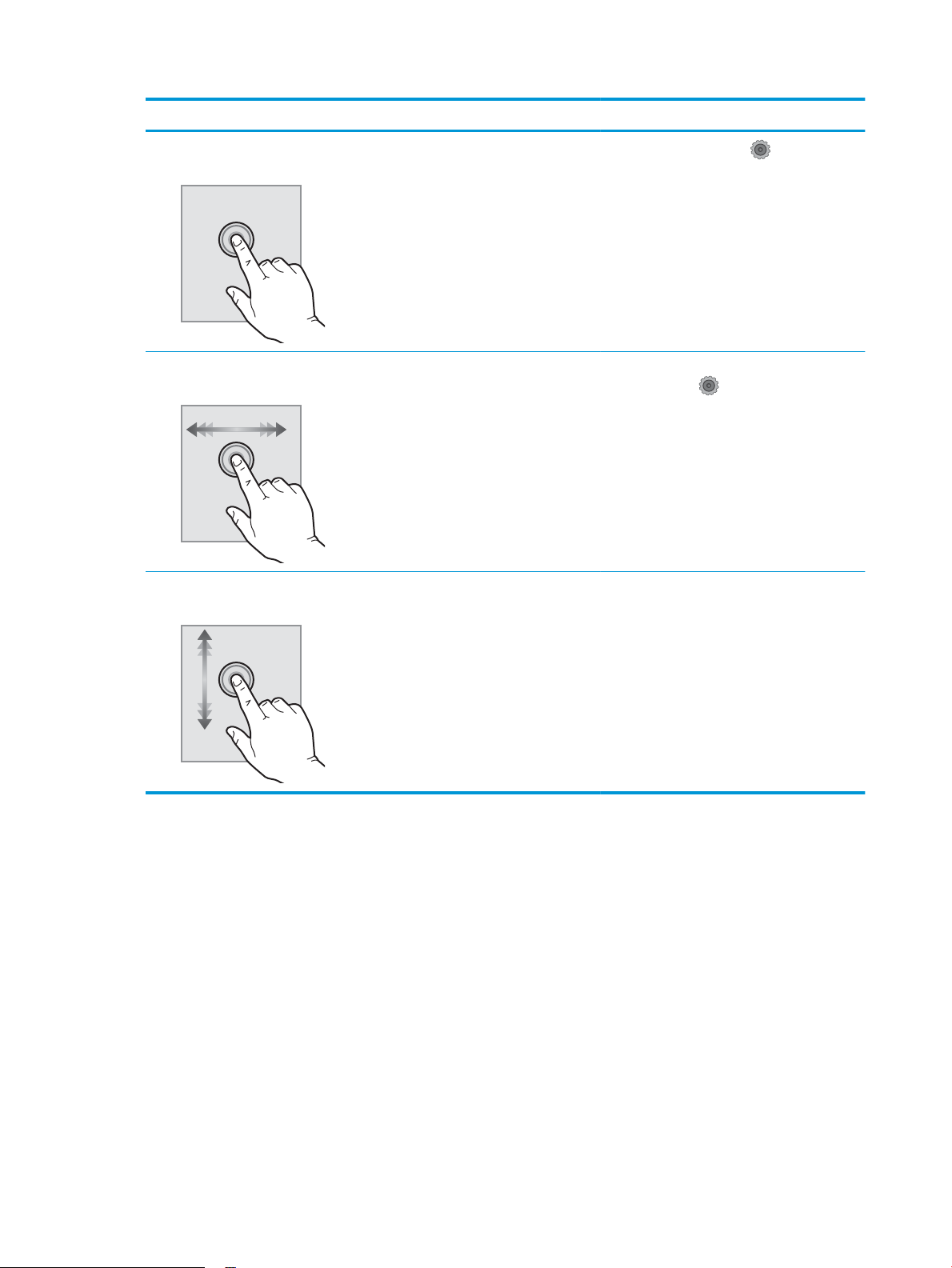
Veiksmas Aprašas Pavyzdys
Lietimas Ekrane palieskite elementą, norėdami pasirinkti
elementą arba atidaryti meniu. Be to, slinkdami
per meniu, trumpai bakstelėkite ekraną,
norėdami sustabdyti slinkimą.
Perbraukimas Palietę ekraną, slinkite pirštą horizontaliai, kad
paslinktumėte ekraną į šalis.
Slinkimas Palietę ekraną, nepakeldami piršto, judinkite
pirštą vertikaliai, kad judintumėte ekraną.
Palieskite mygtuką Sąranka , norėdami
atidaryti meniu Sąranka.
Perbraukite pagrindinį ekraną, norėdami atidaryti
mygtuką Sąranka .
Slinkite per meniu „Setup“ (Sąranka).
6 1 skyrius Gaminio apžvalga LTWW
Page 19

Gaminio specikacija
Įžanga
SVARBU: Šios specikacijos yra teisingos leidimo metu, tačiau jos gali būti keičiamos vėliau. Naujausios
informacijos ieškokite www.hp.com/support/colorljMFPM277.
●
Techninės specikacijos
●
Palaikomos operacinės sistemos
●
Mobilūs spausdinimo sprendimai
●
Produkto matmenys
●
Sunaudojama galia, elektros specikacijos ir skleidžiamas garsas
●
Veikimo aplinkos sąlygos
Techninės specikacijos
Modelio pavadinimas
Gaminio numeris
Popieriaus tvarkymas Vieno lapo pirmumo tiekimo anga (1 dėklas)
2 dėklas (150 lapų talpos)
Automatinis dvipusis spausdinimas Nėra
Jungiamumas 10 / 100 / 1000 eterneto LAN jungtis su „IPv4“ ir
„IPv6“
„Hi-Speed“ USB 2.0
Spausdinimo serveris, skirtas belaidžio ryšio
tinklui
Lengvos prieigos USB prievadas
HP artimojo lauko ryšio (NFC) ir „Wi-Fi Direct“
funkcijos spausdinimui iš mobiliųjų įrenginių
Valdymo skydelio ekranas ir
įvestis
Spausdinimas Spausdina 18 puslapius per minutę (ppm)
Lengvai naudojamas spausdinimas per USB
Spalvotas jutiklinio ekrano valdymo skydo
naudojant A4 ir 19 ppm naudojant laiško formato
popierių
(nereikia kompiuterio)
M277n
B3Q10A
Nėra
Nėra
M277dw
B3Q11A
Faksas
LTWW Gaminio specikacija 7
Page 20
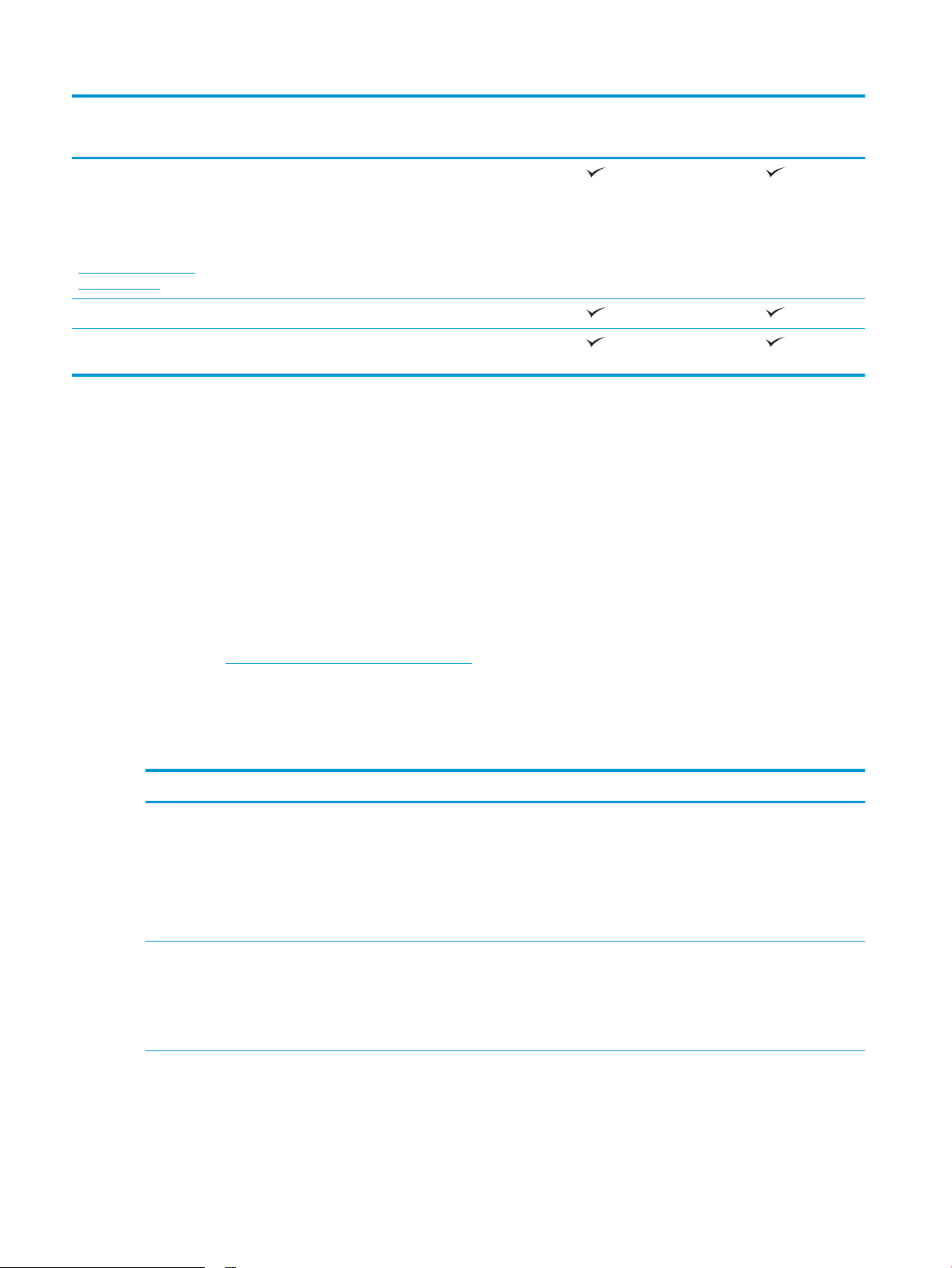
Modelio pavadinimas
M277n
M277dw
Gaminio numeris
Kopijavimas ir nuskaitymas
PASTABA: Kopijavimo ir
nuskaitymo sparta gali
keistis. Naujausios
informacijos ieškokite
www.hp.com/support/
colorljMFPM277.
50 lapų dokumentų tiektuvas
Nuskaitymo į el. paštą, į USB ir į tinklo aplanką
Kopijuojama iki 19 psl. per minutę (ppm)
Nuskaito 26 ppm
parinktys
Palaikomos operacinės sistemos
Toliau pateikta informacija taikoma specialaus gaminio „Windows PCL 6“ ir OS X spausdinimo tvarkyklėms ir
dėžutėje esančiam programinės įrangos diegimo CD.
„Windows“: HP programinės įrangos diegimo CD įdiegia „HP PCL.6“ arba „HP PCL 6“ tvarkyklę, priklausomai nuo
„Windows“ operacinės sistemos, bei pasirenkamą programinę įrangą, jei diegiama visa programinė įranga.
„Mac“ kompiuteriai ir OS X: „Mac“ kompiuteriai ir „Apple“ mobilieji įrenginiai yra palaikomi šiame gaminyje. OS X
spausdinimo tvarkyklę ir spausdinimo programas galima atsisiųsti iš hp.com arba „Apple“ programinės įrangos
naujinimo puslapio. HP diegimo programinė įranga OS X nėra pridėta dėžutėje esančiame CD. Norėdami atsisiųsti
OS X diegimo programinę įrangą, atlikite šiuos veiksmus:
B3Q10A
B3Q11A
1. Eikite į www.hp.com/support/colorljMFPM277.
2. Pasirinkite „Support Options“ (Palaikymo parinktys) ir prie „Download Options“ (Atsisiuntimo parinktys)
pasirinkite „Drivers, Software & Firmware“ (Tvarkyklės, programinė ir aparatinė įranga).
3. Spustelėkite operacinės sistemos versiją ir tada spustelėkite mygtuką „Download“ (Atsisiųsti).
Operacinė sistema Tvarkyklė įdiegta Pastabos
„Windows® XP SP3“ arba
naujesnė versija, 32 bitų
„Windows Vista®“, 32 bitų „HP PCL 6“ specialiam produktui
„HP PCL 6“ specialiam produktui
skirta spausdinimo tvarkyklė yra
įdiegta šioje operacinėje sistemoje
kaip dalis bazinės programinės
įrangos. Bazinis diegimo vedlys įdiegia
tik tvarkyklę ir nuskaitymo programą.
skirta spausdinimo tvarkyklė yra
įdiegta šioje operacinėje sistemoje
kaip dalis bazinės programinės
įrangos. Bazinis diegimo vedlys įdiegia
tik tvarkyklę.
Ši operacinė sistema nepalaiko viso programinės įrangos
diegimo.
Naudokite UPD tvarkykles 64 bitų operacinėms sistemoms.
Microsoft nuo 2009 m. balandžio mėn. nebeteikia tiesioginės
pagalbos Windows XP. HP toliau teiks geriausias palaikymo
paslaugas, skirtas nebeleidžiamai XP operacinei sistemai.
Ši operacinė sistema nepalaiko viso programinės įrangos
diegimo.
Naudokite UPD tvarkykles 64 bitų operacinėms sistemoms.
8 1 skyrius Gaminio apžvalga LTWW
Page 21
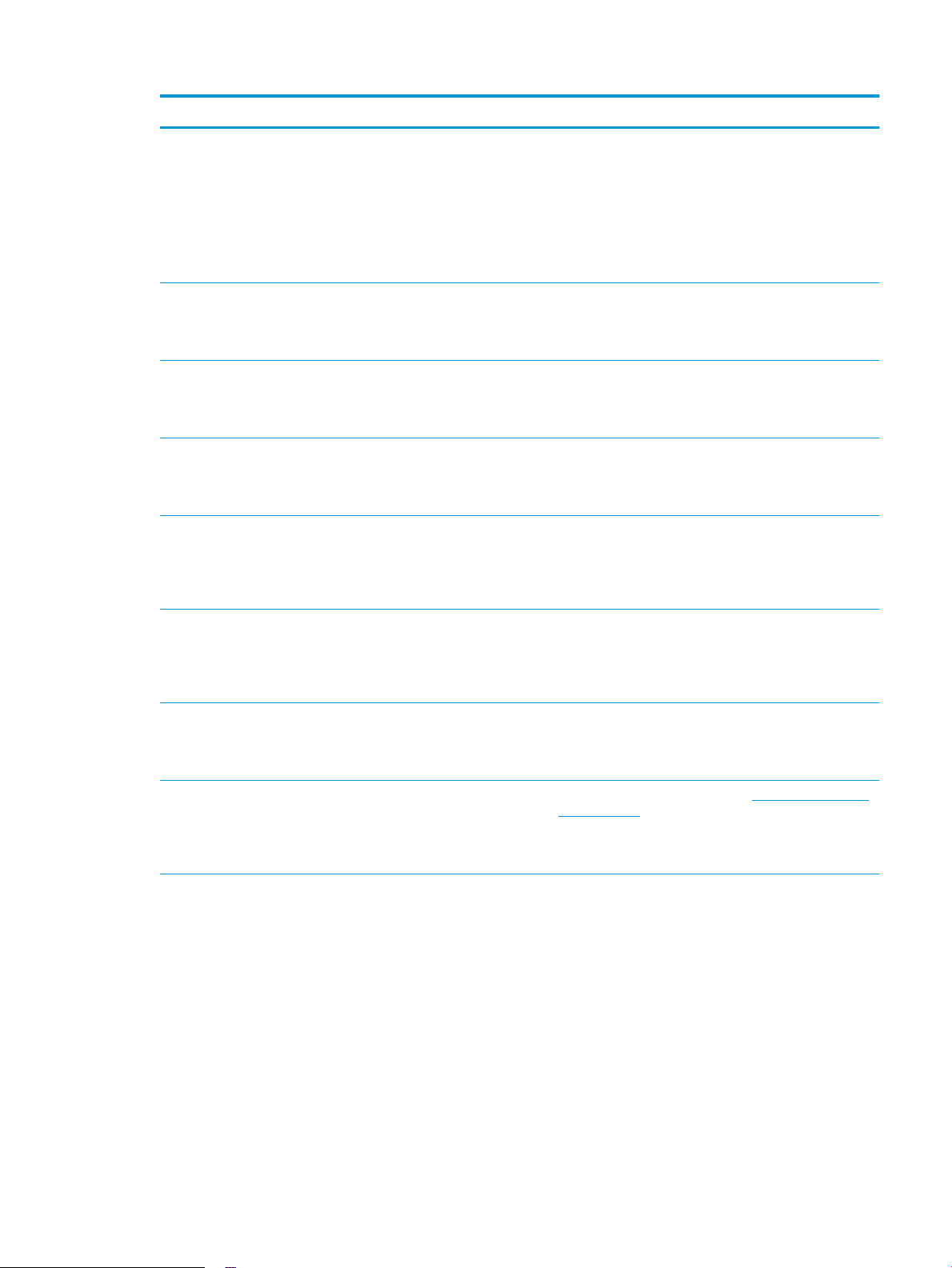
Operacinė sistema Tvarkyklė įdiegta Pastabos
„Windows Server 2003 SP2“ arba
naujesnė versija, 32 bitų
„Windows 7 SP1“ arba naujesnė
versija, 32 bitų ir 64 bitų
„Windows 8“ 32 bitų ir 64 bitų „HP PCL 6“ specialiam produktui
„Windows 8,1“ 32 bitų ir 64 bitų „HP PCL 6“ specialiam produktui
„Windows Server 2008 SP2“, 32
bitų
„HP PCL 6“ specialiam produktui
skirta spausdinimo tvarkyklė yra
įdiegta šioje operacinėje sistemoje
kaip dalis bazinės programinės
įrangos. Bazinis diegimo vedlys įdiegia
tik tvarkyklę.
„HP PCL 6“ specialiam produktui
skirta spausdinimo tvarkyklė yra
įdiegta šioje operacinėje sistemoje
kaip dalis visos programinės įrangos.
skirta spausdinimo tvarkyklė yra
įdiegta šioje operacinėje sistemoje
kaip dalis visos programinės įrangos.
skirta spausdinimo tvarkyklė yra
įdiegta šioje operacinėje sistemoje
kaip dalis visos programinės įrangos.
„HP PCL.6“ specialiam produktui
skirta spausdinimo tvarkyklė yra
įdiegta šioje operacinėje sistemoje
kaip dalis bazinės programinės
įrangos.
Ši operacinė sistema nepalaiko viso programinės įrangos
diegimo.
Naudokite UPD tvarkykles 64 bitų operacinėms sistemoms.
2010 m. liepos mėn. „Microsoft“ nutraukė bendrąjį „Windows
Server 2003“ palaikymą. HP toliau teiks geriausias palaikymo
paslaugas, skirtas nebeleidžiamai „Server 2003“ operacinei
sistemai.
„Windows 8 RT“ palaikymas teikiamas per „Microsoft IN OS“ 4
versijos 32 bitų tvarkyklę.
„Windows 8.1 RT“ palaikymas teikiamas per „Microsoft IN OS“
4 versijos 32 bitų tvarkyklę.
„Windows Server 2008 SP2“, 64
bitų
„Windows Server 2008 R2“, SP 1,
64 bitų
„Windows Server 2012“, 64 bitų Programinės įrangos diegimo vedlys
„HP PCL.6“ specialiam produktui
skirta spausdinimo tvarkyklė yra
įdiegta šioje operacinėje sistemoje
kaip dalis bazinės programinės
įrangos.
„HP PCL 6“ specialiam produktui
skirta spausdinimo tvarkyklė yra
įdiegta šioje operacinėje sistemoje
kaip dalis visos programinės įrangos.
nepalaiko „Windows Server 2012“,
tačiau „HP PCL 6“ ir „HP PCL-6“ 4
versijos specialiam produktui skirtos
spausdinimo tvarkyklės palaiko.
Atsisiųskite tvarkyklę iš HP tinklalapio www.hp.com/support/
colorljMFPM277 ir naudodami „Windows Add Printer“ įrankį
įdiekite ją.
LTWW Gaminio specikacija 9
Page 22
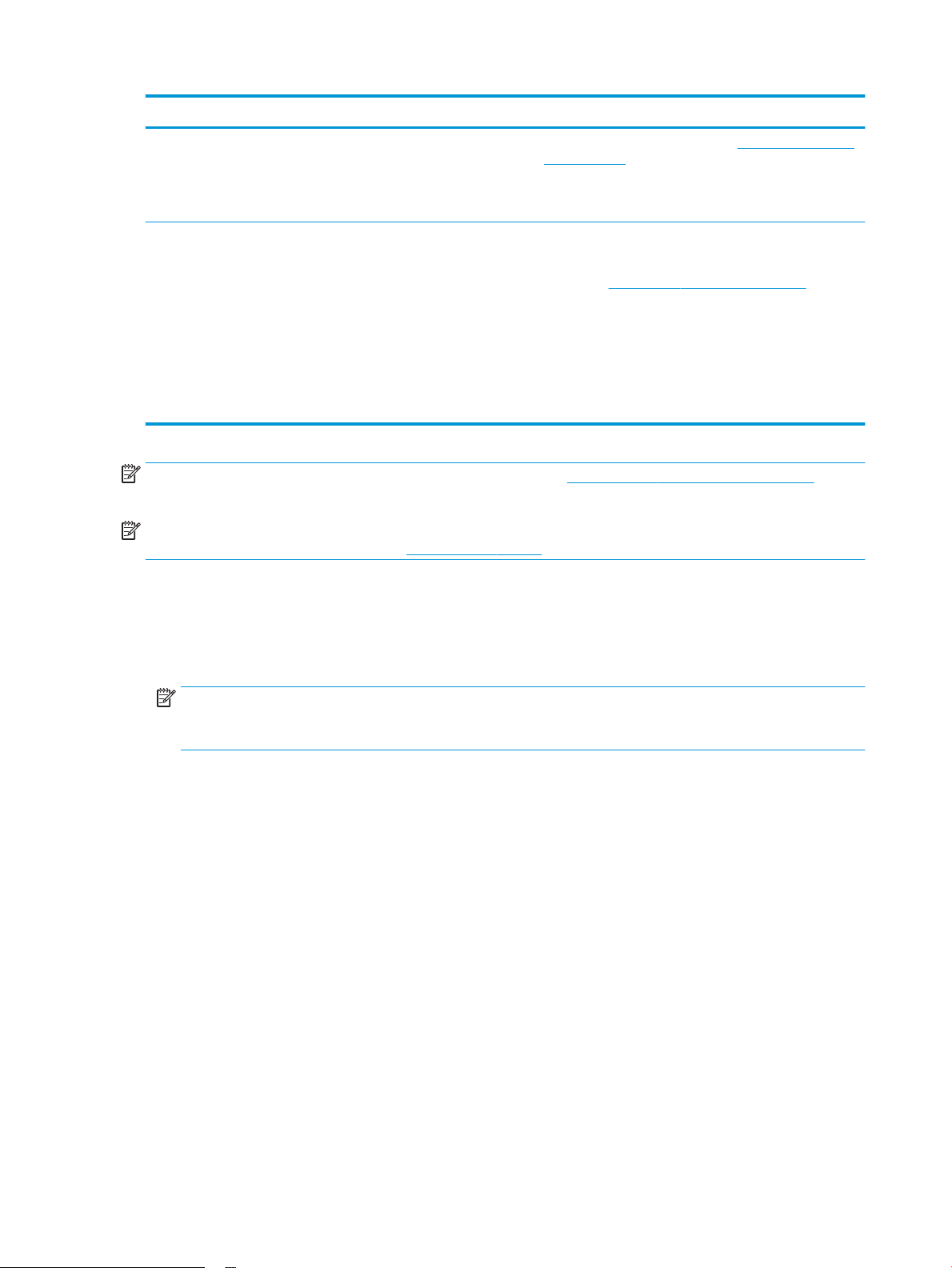
Operacinė sistema Tvarkyklė įdiegta Pastabos
„Windows Server 2012 R2“, 64
bitų
OS X 10.7 „Lion“, OS X 10.8
„Mountain Lion“ ir OS X 10.9
„Mavericks“
Programinės įrangos diegimo vedlys
nepalaiko „Windows Server 2012“,
tačiau „HP PCL 6“ ir „HP PCL-6“ 4
versijos specialiam produktui skirtos
spausdinimo tvarkyklės palaiko.
OS X spausdinimo tvarkyklę ir
spausdinimo programas galima
atsisiųsti iš hp.com arba „Apple“
programinės įrangos naujinimo
puslapio. HP diegimo programinė
įranga OS X nėra pridėta dėžutėje
esančiame CD.
PASTABA: Naujausią palaikomų operacinių sistemų sąrašą rasite www.hp.com/support/colorljMFPM277
pasirinkę visiškai integruotą HP produkto pagalbos vadovą.
PASTABA: Kliento ir serverio operacinių sistemų detales bei HP UPD PCL6, UPD PCL 5 ir UPD PS tvarkyklių
pagalbą šiam produktui rasite svetainėje www.hp.com/go/upd paspaudę Specikacijos skirtuką.
Mobilūs spausdinimo sprendimai
Atsisiųskite tvarkyklę iš HP tinklalapio www.hp.com/support/
colorljMFPM277 ir naudodami „Windows Add Printer“ įrankį
įdiekite ją.
OS X atsisiųskite visą diegimo vedlį iš šio gaminio palaikymo
tinklalapio.
1. Eikite į www.hp.com/support/colorljMFPM277.
2. Pasirinkite „Support Options“ (Palaikymo parinktys) ir
prie „Download Options“ (Atsisiuntimo parinktys)
pasirinkite „Drivers, Software & Firmware“ (Tvarkyklės,
programinė ir aparatinė įranga).
3. Spustelėkite operacinės sistemos versiją ir tada
spustelėkite mygtuką „Download“ (Atsisiųsti).
Gaminys palaiko šias mobilaus spausdinimo programines įrangas:
●
„HP ePrint“ programinė įranga
PASTABA: „HP ePrint“ programinė įranga palaiko šias operacines sistema: „Windows Vista®“ (32 ir 64
bitų); „Windows 7 SP 1“ (32 ir 64 bitų); „Windows 8“ (32 ir 64 bitų); „Windows 8.1“ (32 ir 64 bitų); ir OS X
10.6 „Snow Leopard“, 10.7 „Lion“, 10.8 „Mountain Lion“ bei 10.9 „Mavericks“ versijas.
●
„HP ePrint“ per el. paštą (būtinos įjungtos HP tinklo paslaugos ir gaminio registravimas „HP Connected“)
●
„HP ePrint“ programa (galima „Android“, iOS ir „Blackberry“)
●
„ePrint Enterprise“ programa (palaikoma visuose gaminiuose su „ePrint Enterprise Server“ programine
įranga)
●
„HP All-in-One Remote“ programa, skirta iOS ir Android įrenginiams
●
„Google Cloud Print“
●
„AirPrint“
●
„Android“ spausdinimas
10 1 skyrius Gaminio apžvalga LTWW
Page 23

Produkto matmenys
1
1
3
3
2
2
1
1
3
3
2
2
1-1 iliustracija M277n modelių matmenys
1. Aukštis 322,2 mm 578 mm
Gaminys visiškai uždarytas Produktas visiškai atidarytas
2. Gylis 384 mm 849 mm
3. Plotis 392 mm 392 mm
Svoris (su kasetėmis) 17,4 kg
1-2 iliustracija M277dw modelių matmenys
LTWW Gaminio specikacija 11
Page 24
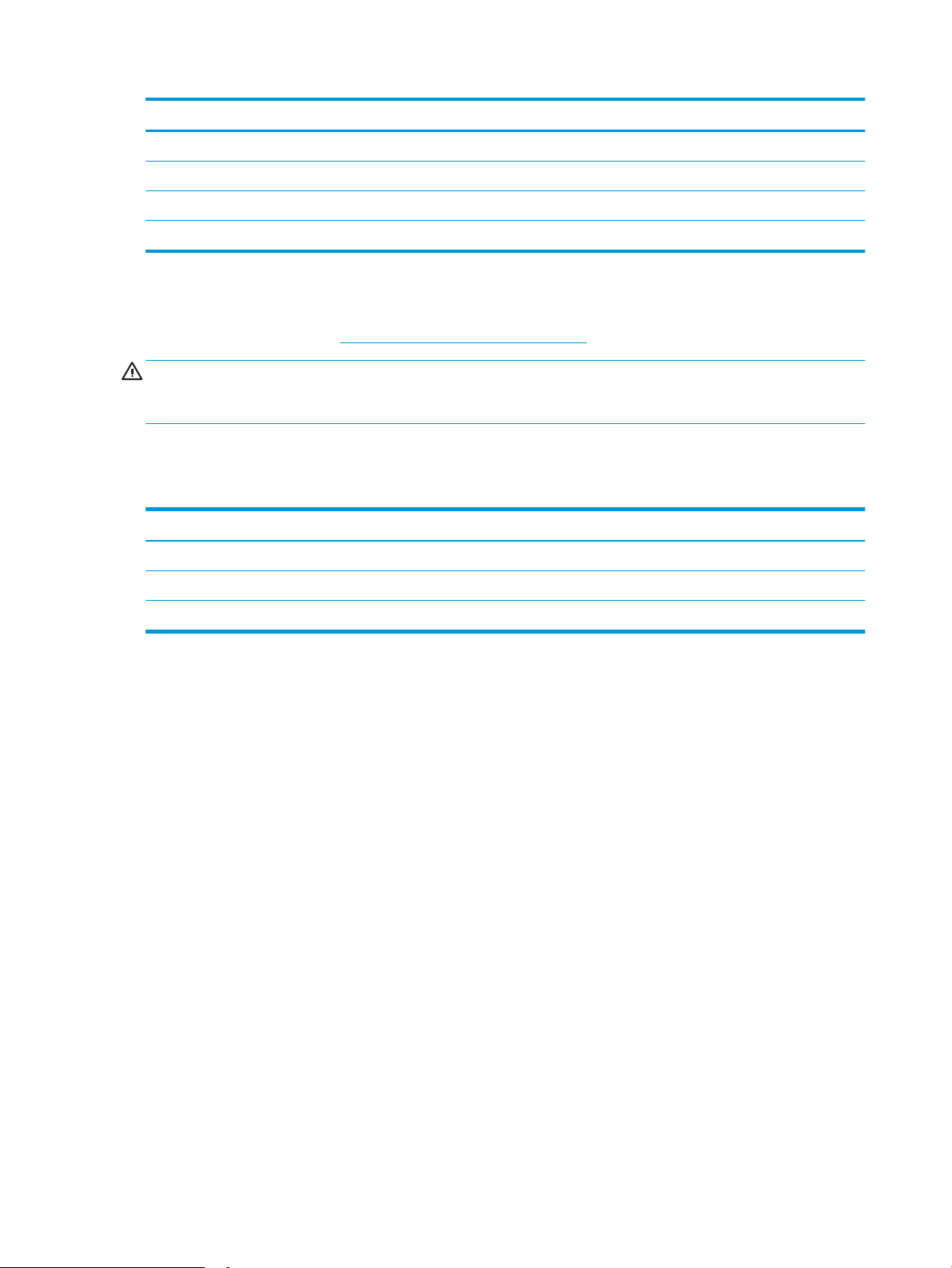
Gaminys visiškai uždarytas Produktas visiškai atidarytas
1. Aukštis 322,2 mm 578 mm
2. Gylis 417 mm 1002 mm
3. Plotis 392 mm 392 mm
Svoris (su kasetėmis) 18,3 kg
Sunaudojama galia, elektros specikacijos ir skleidžiamas garsas
Naujausios informacijos rasite www.hp.com/support/colorljMFPM277.
ĮSPĖJIMAS: Maitinimo srovės duomenys skiriasi priklausomai nuo šalies/regiono, kuriame gaminys
parduodamas. Nekeiskite darbinės įtampos nustatymo. Taip sugadinsite gaminį ir gaminio garantija nustos
galioti.
Veikimo aplinkos sąlygos
1-1 lentelė Darbo aplinkos specikacijos
Aplinka Rekomenduojama Leistina
Temperatūra 17 iki 27 °C 15–30 °C
Santykinė drėgmė Nuo 30 iki 70 % santykinės drėgmės (RH) Nuo 10 iki 80 % RH
Aukštis Netaikoma 0–3048 m
12 1 skyrius Gaminio apžvalga LTWW
Page 25
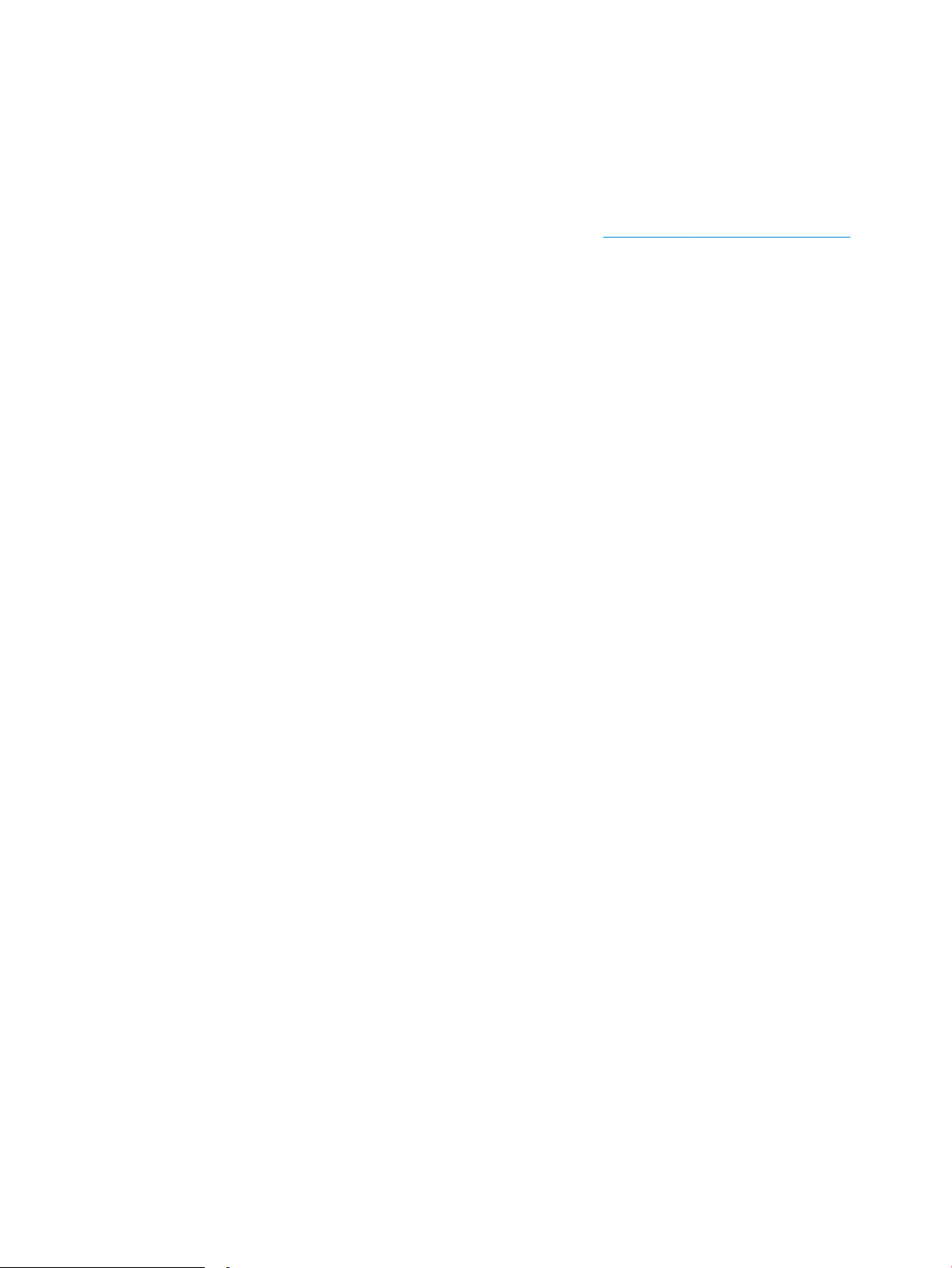
Produkto aparatinės įrangos sąranka ir programinės įrangos diegimas
Pagrindines sąrankos instrukcijas rasite kartu su gaminiu pateikiamame aparatinės įrangos diegimo vadove.
Papildomų instrukcijų ieškokite HP techninės pagalbos internetiniame puslapyje.
Norėdami gauti HP visa apimančią pagalbą dėl gaminio, apsilankykite www.hp.com/support/colorljMFPM277.
Raskite toliau nurodytą palaikymo informaciją:
●
Diegimas ir kongūracija
●
Mokymai ir naudojimas
●
Problemų sprendimas
●
Parsisiųskite programų naujinimus
●
Prisijunkite prie pagalbos forumų
●
Raskite garantiją ir teisinę informaciją
LTWW Produkto aparatinės įrangos sąranka ir programinės įrangos diegimas 13
Page 26

14 1 skyrius Gaminio apžvalga LTWW
Page 27
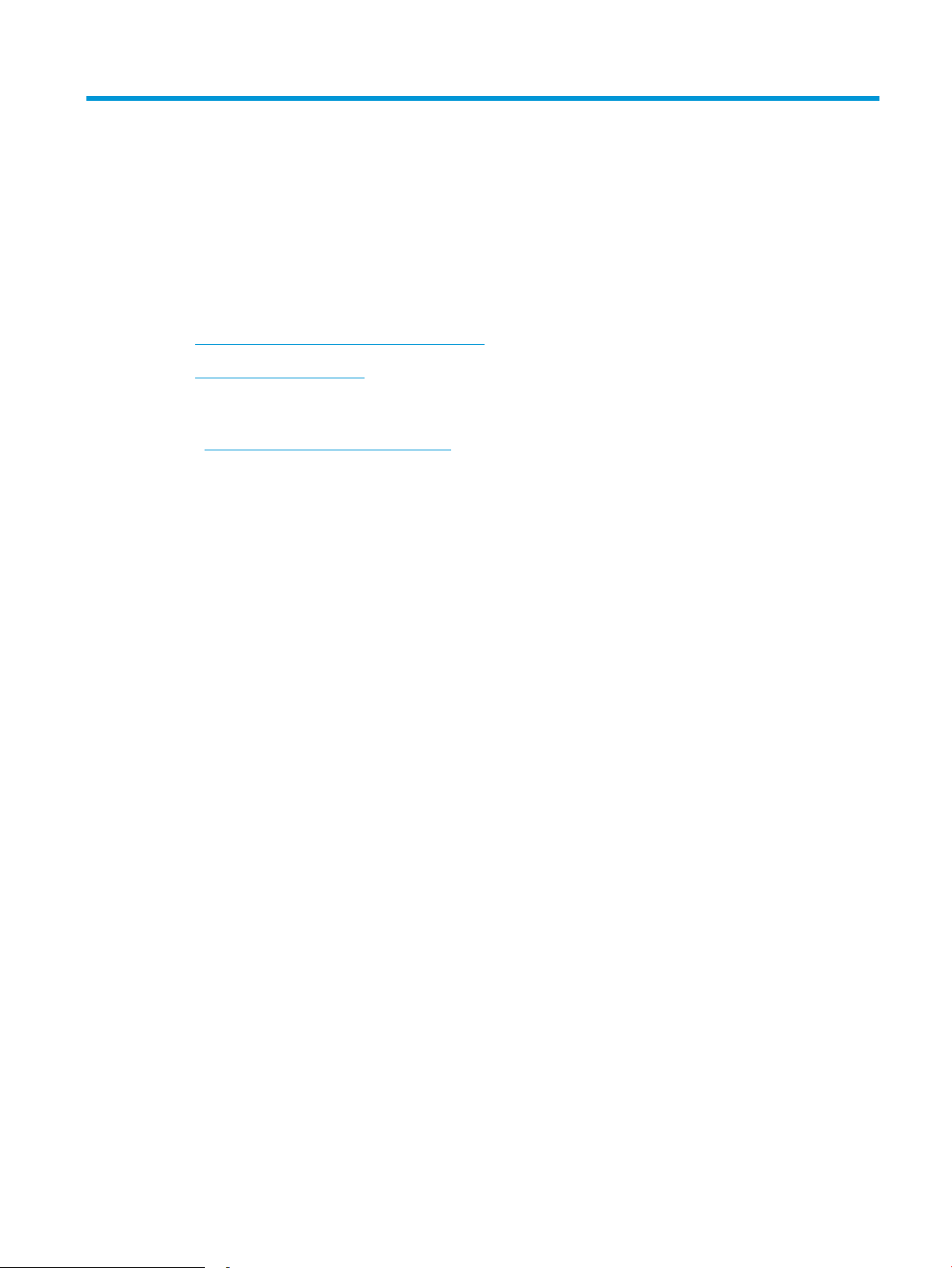
2 Popieriaus dėklai
●
Įdėkite popieriaus į vieno lapo angą (1 dėklas)
●
Į 2 dėklą įdėkite popieriaus
Daugiau informacijos rasite:
Eikite į www.hp.com/support/colorljMFPM277.
HP visa apimantis gaminio pagalbos centras pateikia tokią informaciją:
●
Diegimas ir kongūracija
●
Mokymai ir naudojimas
●
Problemų sprendimas
●
Parsisiųskite programų naujinimus
●
Prisijunkite prie pagalbos forumų
●
Raskite garantiją ir teisinę informaciją
LTWW 15
Page 28
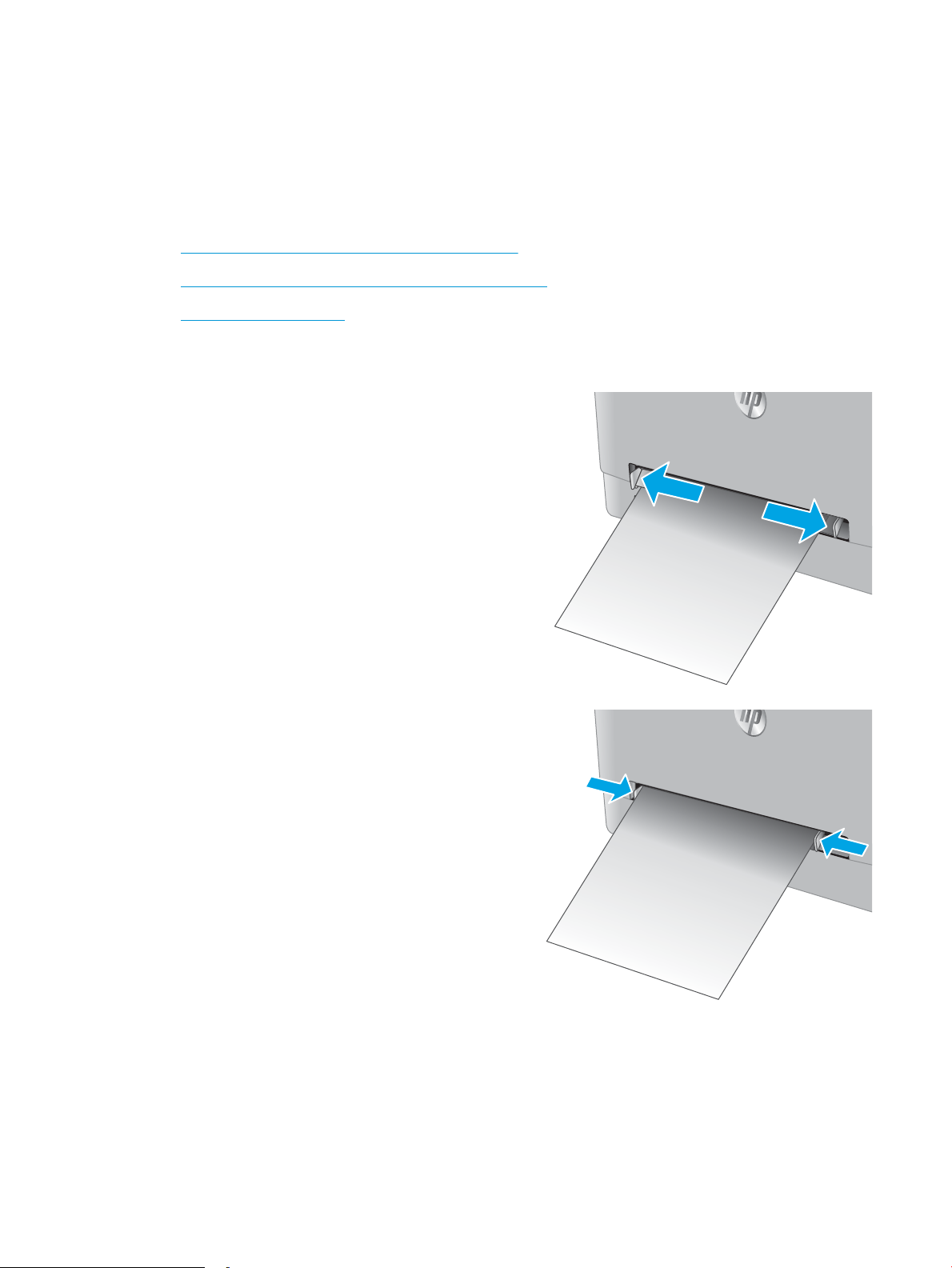
Įdėkite popieriaus į vieno lapo angą (1 dėklas)
Įžanga
Naudokite vieno lapo pirmumo tiekimo angą vieno lapo dokumentams, kelių popieriaus lapų dokumentams bei
vokams spausdinti.
●
Įdėkite popieriaus į vieno lapo pirmumo tiekimo angą
●
Įdėkite voką į vieno lapo pirmumo tiekimo angą (1 dėklas)
●
1 dėklo popieriaus kryptis
Įdėkite popieriaus į vieno lapo pirmumo tiekimo angą
1. Perkelkite popieriaus pločio kreiptuvus vieno lapo
pirmumo angoje į išorę.
2. Lapo viršutinį kraštą nustatykite ties anga ir tada
reguliuokite šoninius kreiptuvus, kad jie vos liestų
lapą, tačiau jo nelenktų.
16 2 skyrius Popieriaus dėklai LTWW
Page 29
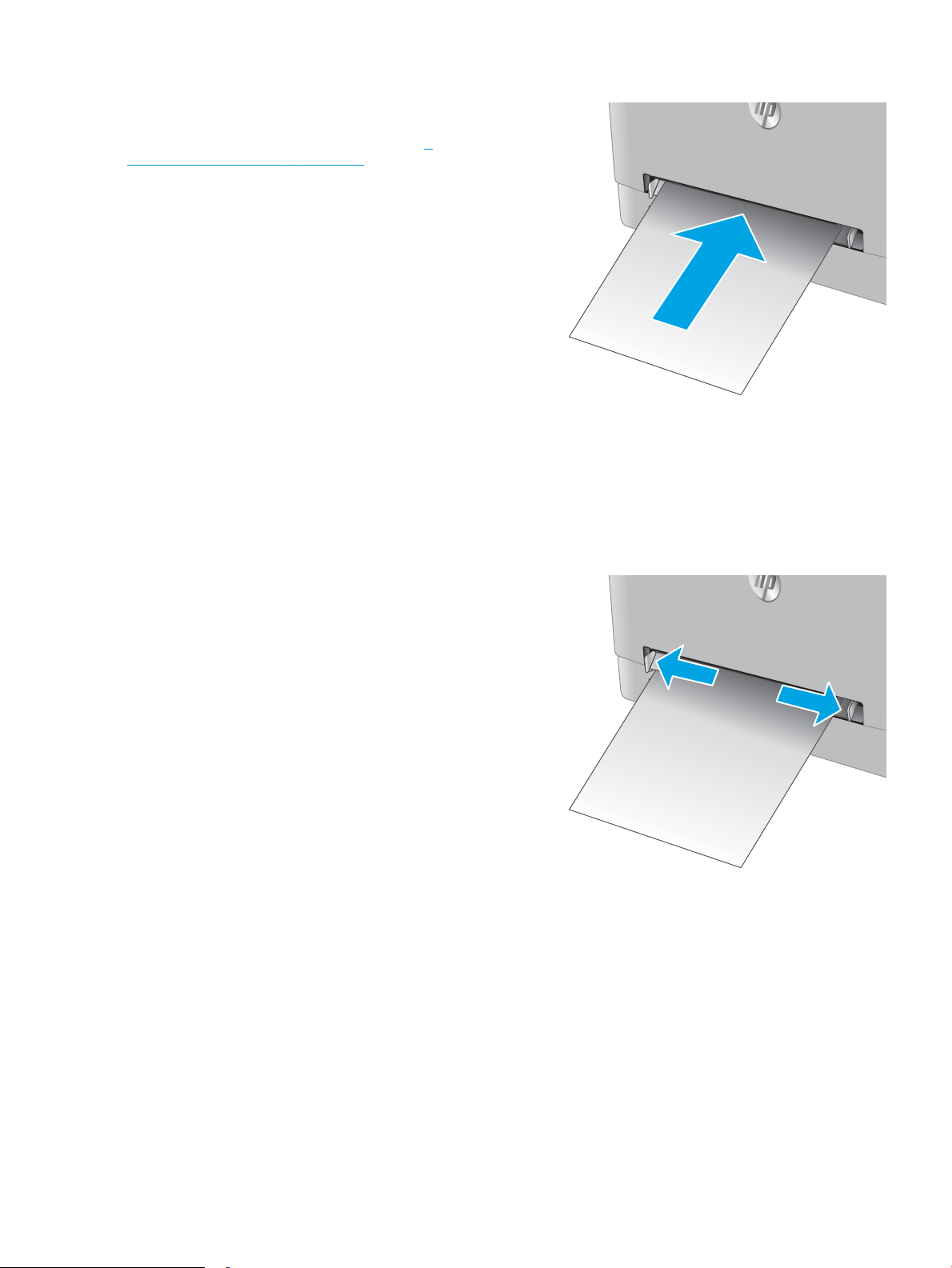
3. Į angą įdėkite vieną lapą ir laikykite jį. Produktas
trauks popieriaus lapą dalinai į popieriaus kelią.
Informacijos apie popieriaus nukreipimą rasite 1
dėklo popieriaus kryptis 18 puslapyje.
PASTABA: Atsižvelgiant į popieriaus formatą, gali
reikėti palaikyti lapą dviem rankomis, kol lapas
pateks į produktą.
4. Kompiuterio programinėje įrangoje pradėkite
spausdinimą. Įsitikinkite, kad, tvarkyklėje yra
nustatytas toks pats popieriaus tipas ir dydis, koks
įdėtas į vieno lapo pirmumo angą.
Įdėkite voką į vieno lapo pirmumo tiekimo angą (1 dėklas)
1. Perkelkite popieriaus pločio kreiptuvus vieno lapo
pirmumo angoje į išorę.
LTWW Įdėkite popieriaus į vieno lapo angą (1 dėklas) 17
Page 30
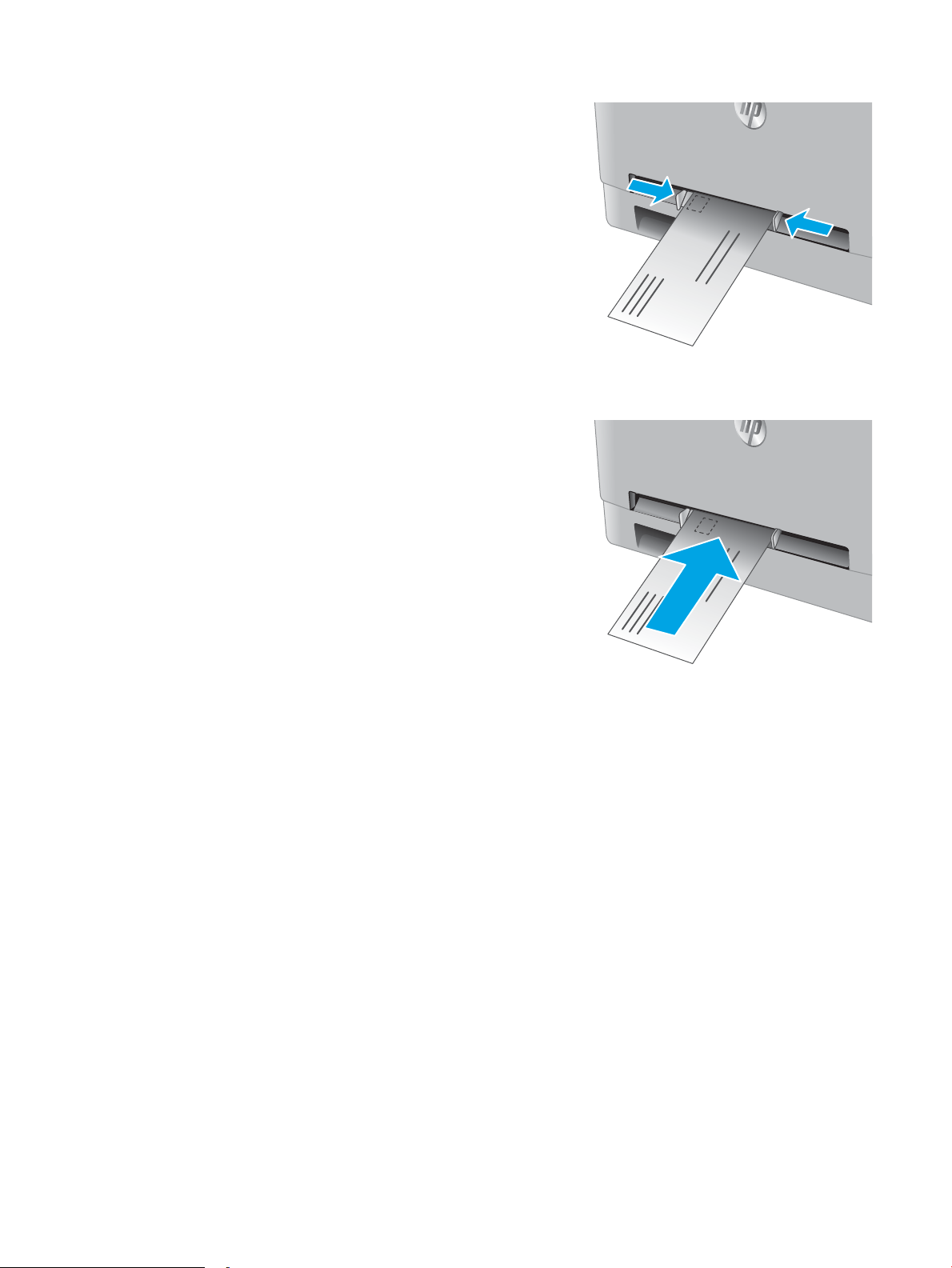
2. Voko dešinį kraštą priekine puse nustatykite ties
anga ir tada reguliuokite šoninius kreiptuvus, kad
jie vos liestų lapą, tačiau jo nelenktų.
3. Į angą įdėkite voką ir laikykite jį. Spausdintuvas
trauks voką dalinai į popieriaus kelią.
PASTABA: Atsižvelgiant į voko formatą, gali reikėti
palaikyti jį dviem rankomis, kol vokas pateks į
spausdintuvą.
4. Kompiuterio programinėje įrangoje pradėkite
spausdinimą. Įsitikinkite, kad, tvarkyklėje yra
nustatytas toks pats popieriaus tipas ir dydis, koks
įdėtas į vieno lapo pirmumo angą.
1 dėklo popieriaus kryptis
Naudojant popierių, kuriam būtinas specialus pakreipimas, būtina įdėti jį pagal informaciją šioje lentelėje.
18 2 skyrius Popieriaus dėklai LTWW
Page 31

Popieriaus tipas Išvestis Kaip dėti popierių
123
123
Firminis blankas arba iš anksto atspausdintas Vienpusis spausdinimas Spausdinimo puse aukštyn
Viršutinis kraštas nukreiptas į gaminį
Firminis blankas arba iš anksto atspausdintas Dvipusis spausdinimas Spausdinimo puse žemyn
Viršutinis kraštas nukreiptas nuo produkto
„Prepunched“ (perforuotas) 1 pusės arba 2 pusių spausdinimas Spausdinimo puse aukštyn
Skylės gaminio kairėje pusėje
LTWW Įdėkite popieriaus į vieno lapo angą (1 dėklas) 19
Page 32

Į 2 dėklą įdėkite popieriaus
Įžanga
Toliau pateikiama informacija, kaip į 2 dėklą įdėti popierių.
●
Į 2 dėklą įdėkite popieriaus
●
Į 2 dėklą įdėkite vokų
●
2 dėklo popieriaus kryptis
Į 2 dėklą įdėkite popieriaus
1. Atidarykite dėklą.
2. Sureguliuokite popieriaus kreiptuvus, paslinkdami
kreiptuvus iki naudojamo popieriaus dydžio.
20 2 skyrius Popieriaus dėklai LTWW
Page 33

3. Norėdami įdėti „Legal“ formato popieriaus,
pailginkite dėklą, paspausdami ir laikydami mėlyną
ksatorių ir traukdami dėklo priekį.
PASTABA: Įdėjus „Legal“ formato popieriaus 2
dėklas ištraukiamas iš produkto priekinės dalies
maždaug 51 mm .
4. Į dėklą įdėkite popieriaus.
LTWW Į 2 dėklą įdėkite popieriaus 21
Page 34

5. Įsitikinkite, kad popieriaus šūsnis yra plokščia
visuose keturiuose kampuose. Pločio ir ilgio
kreiptuvus slinkite tol, kol jie lies popierių.
PASTABA: norėdami išvengti strigčių, dėklo
neperpildykite. Įsitikinkite, kad popieriaus šūsnies
viršus yra šiek tiek žemiau pilno dėklo žymės.
6. Įsitikinkite, ar popieriaus šūsnis yra žemiau
pilnumo indikatoriaus dėkle ir uždarykite dėklą.
Į 2 dėklą įdėkite vokų
1. Atidarykite dėklą.
22 2 skyrius Popieriaus dėklai LTWW
Page 35

2. Sureguliuokite popieriaus kreiptuvus, paslinkdami
kreiptuvus iki naudojamų vokų dydžio.
3. Įdėkite vokus į dėklą.
LTWW Į 2 dėklą įdėkite popieriaus 23
Page 36

4. Įsitikinkite, kad vokų šūsnis yra plokščia visuose
123
keturiuose kampuose. Pločio ir ilgio kreiptuvus
slinkite tol, kol jie lies šūsnį.
PASTABA: norėdami išvengti strigčių, dėklo
neperpildykite. Įsitikinkite, kad popieriaus šūsnies
viršus yra šiek tiek žemiau pilno dėklo žymės.
ĮSPĖJIMAS: Į 2 dėklą įdėjus daugiau nei penkis
vokus, gali susidaryti strigtys.
5. Įsitikinkite, ar šūsnis yra žemiau pilnumo
indikatoriaus dėkle ir uždarykite dėklą.
2 dėklo popieriaus kryptis
Naudojant popierių, kuriam būtinas specialus pakreipimas, būtina įdėti jį pagal informaciją šioje lentelėje.
Popieriaus tipas Išvestis Kaip dėti popierių
Firminis blankas arba iš anksto atspausdintas Vienpusis spausdinimas Spausdinimo puse aukštyn
Viršutinis kraštas yra nukreiptas į produktą
24 2 skyrius Popieriaus dėklai LTWW
Page 37

Popieriaus tipas Išvestis Kaip dėti popierių
123
Firminis blankas arba iš anksto atspausdintas Dvipusis spausdinimas Spausdinimo puse žemyn
Viršutinis kraštas nukreiptas nuo produkto
„Prepunched“ (perforuotas) 1 pusės arba 2 pusių spausdinimas Spausdinimo puse aukštyn
Skylės gaminio kairėje pusėje
LTWW Į 2 dėklą įdėkite popieriaus 25
Page 38

26 2 skyrius Popieriaus dėklai LTWW
Page 39

3 Eksploatacinės medžiagos, priedai ir dalys
●
Užsakyti eksploatacines medžiagas, priedus ir dalis
●
dažų kasečių keitimas
Daugiau informacijos rasite:
Eikite į www.hp.com/support/colorljMFPM277.
HP visa apimantis gaminio pagalbos centras pateikia tokią informaciją:
●
Diegimas ir kongūracija
●
Mokymai ir naudojimas
●
Problemų sprendimas
●
Parsisiųskite programų naujinimus
●
Prisijunkite prie pagalbos forumų
●
Raskite garantiją ir teisinę informaciją
LTWW 27
Page 40

Užsakyti eksploatacines medžiagas, priedus ir dalis
Užsakymas
Užsakykite eksploatacinių medžiagų ir popieriaus www.hp.com/go/suresupply
Užsakykite originalių HP dalių ir priedų www.hp.com/buy/parts
Užsakykite per priežiūros ar paramos tiekėjus Kreipkitės į HP įgaliotąjį priežiūros ar paramos tiekėją.
Užsakykite naudodami HP integruotąjį tinklo serverį (EWS) Norėdami juo naudotis, kompiuterio palaikomos interneto naršyklės
adreso / URL lauke įveskite produkto IP adresą arba pavadinimą.
EWS yra nuoroda į „HP SureSupply“ interneto svetainę, kurioje
galima įsigyti originalių HP priemonių.
Eksploatacinės medžiagos ir priedai
Nr. Aprašas Kasetės numeris Gaminio numeris
Eksploatacinės medžiagos
„HP 201A Black Original LaserJet“ dažų
kasetė
„HP 201X High Yield Black Original
LaserJet“ dažų kasetė
„HP 201A Cyan Original LaserJet“ dažų
kasetė
„HP 201X High Yield Cyan Original
LaserJet“ dažų kasetė
„HP 201A Yellow Original LaserJet“
dažų kasetė
„HP 201X High Yield Yellow Original
LaserJet“ dažų kasetė
„HP 201A Magenta Original LaserJet“
dažų kasetė
„HP 201X High Yield Magenta Original
LaserJet“ dažų kasetė
Priedai
USB 2.0 spausdintuvo kabelis A-į-B tipo kabelis (2 metrų, standartinis) C6518A
Įprastos talpos atsarginė juoda dažų kasetė 201A CF400A
Didelės talpos atsarginė juoda dažų kasetė 201X CF400X
Įprastos talpos pakaitinė mėlynų dažų kasetė 201A CF401A
Didelės talpos pakaitinė žydrų dažų kasetė 201X CF401X
Įprastos talpos pakaitinė geltonų dažų kasetė 201A CF402A
Didelės talpos pakaitinė geltonų dažų kasetė 201X CF402X
Įprastos talpos pakaitinė rausvų dažų kasetė 201A CF403A
Didelės talpos pakaitinė rausvų dažų kasetė 201X CF403X
Dalys, kurias klientas gali taisyti pats
Daugeliui „HP LaserJet“ gaminių galima įsigyti remonto, kurį gali atlikti pats klientas, dalis (CSR), kad būtų
sutrumpintas remonto laikas. Daugiau informacijos apie CSR programą ir privalumus galite rasti
www.hp.com/go/csr-support ir www.hp.com/go/csr-faq.
Originalios HP atsarginės dalys gali būti užsakytos iš www.hp.com/buy/parts arba susisiekus su HP įgaliotaisiais
paslaugų bei pagalbos teikėjais. Užsakydami privalote pateikti vieną iš šių duomenų: dalies numeris, serijos
numeris (spausdintuvo gale), gaminio numeris arba gaminio pavadinimas.
28 3 skyrius Eksploatacinės medžiagos, priedai ir dalys LTWW
Page 41

●
Dalis, esančias Privalomų dalių, kurias klientas gali taisyti pats, sąraše, klientas turi įtaisyti pats, nebent
norite sumokėti HP aptarnavimo skyriaus darbuotojams, kad jie atlikti remontą. Šioms dalims pagal HP
gaminio garantiją vietoje teikiamo remonto arba grąžinimo palaikymas netaikomas.
●
Dalis, esančias Papildomų dalių, kurias klientas gali taisyti pats, sąraše gaminio garantijos laikotarpiu
HP aptarnavimo darbuotojai gali įmontuoti jūsų prašymu be papildomo apmokestinimo.
Nr. Aprašas
Paties kliento
atliekamo pakeitimo
parinktys Gaminio numeris
Vieno lapo pirmumo tiekimo angos dėklas Vieno lapo pirmumo tiekimo angos atsarginis
dėklas (1 dėklas)
150 lapų popieriaus įvesties dėklas Atsarginė 2 dėklo kasetė Privalomas RM2-5886-000
Privalomas RM2-5865-000
LTWW Užsakyti eksploatacines medžiagas, priedus ir dalis 29
Page 42

dažų kasečių keitimas
Įžanga
Produktas nurodo, kai spausdintuvo kasetėje lieka mažai dažų. Tikroji likusi dažų kasetės eksploatavimo trukmė
gali skirtis. Spausdinimo kokybei tapus nebepriimtinai, pasirūpinkite nauja kasete.
Norėdami įsigyti kasetes arba patikrinti kasečių suderinamumą, eikite į „HP SureSupply“ adresu www.hp.com/go/
suresupply. Slinkite į puslapio apačią ir patikrinkite, šalis / regionas yra tinkami.
Gaminys naudoja keturias spalvas ir kiekvienai spalvai turi atskirą dažų kasetę: geltona (Y), rausva (M), žydra (C) ir
juoda (K). Dažų kasetės yra priekinių durelių viduje.
Nr. Aprašas Kasetės numeris Gaminio numeris
„HP 201A Black Original LaserJet“ dažų
kasetė
„HP 201X High Yield Black Original LaserJet“
dažų kasetė
„HP 201A Cyan Original LaserJet“ dažų
kasetė
„HP 201X High Yield Cyan Original LaserJet“
dažų kasetė
„HP 201A Yellow Original LaserJet“ dažų
kasetė
„HP 201X High Yield Yellow Original
LaserJet“ dažų kasetė
„HP 201A Magenta Original LaserJet“ dažų
kasetė
„HP 201X High Yield Magenta Original
LaserJet“ dažų kasetė
Įprastos talpos atsarginė juoda dažų kasetė 201A CF400A
Didelės talpos atsarginė juoda dažų kasetė 201X CF400X
Įprastos talpos pakaitinė mėlynų dažų
kasetė
Didelės talpos pakaitinė žydrų dažų kasetė 201X CF401X
Įprastos talpos pakaitinė geltonų dažų
kasetė
Didelės talpos pakaitinė geltonų dažų
kasetė
Įprastos talpos pakaitinė rausvų dažų kasetė 201A CF403A
Didelės talpos pakaitinė rausvų dažų kasetė 201X CF403X
201A CF401A
201A CF402A
201X CF402X
Neišimkite dažų kasetės iš pakuotės, kol neketinate jos naudoti.
ĮSPĖJIMAS: Kad nepažeistumėte dažų kasetės, nepalikite jos šviesoje ilgiau nei keletą minučių. Jei dažų kasetės
turi būti išimtos iš produkto ilgesnį laiką, įdėkite kasetę į originalią plastiko pakuotę arba uždenkite kasetę lengvu
ir nepermatomu daiktu.
Šiame piešinyje parodomos dažų kasetės dalys.
30 3 skyrius Eksploatacinės medžiagos, priedai ir dalys LTWW
Page 43

2
1
3
1. Rankenėlė
2. Vaizdo apdorojimo būgnas
3. Atminties lustas
ĮSPĖJIMAS: Jei dažų pateko ant drabužių, nuvalykite sausu audiniu ir plaukite šaltame vandenyje. Karštas
vanduo padės dažams įsiskverbti į audinį.
PASTABA: Informacija apie panaudotų dažų kasečių perdirbimą pateikta ant dažų kasečių dėžės.
Dažų kasetės išėmimas ir pakeitimas
1. Atidarykite priekines dureles.
LTWW dažų kasečių keitimas 31
Page 44

2. Suimkite už mėlyno dažų kasetės laikiklio ir
ištraukite stalčių.
3. Suimkite už dažų kasetės rankenėlės, tada
truktelėkite kasetę aukštyn ir ją išimkite.
4. Išėmę naują dažų kasetės pakuotę iš dėžės,
patraukite ant pakuotės esantį atidarymo skirtuką.
32 3 skyrius Eksploatacinės medžiagos, priedai ir dalys LTWW
Page 45

5. Išimkite dažų kasetę iš atidarytos pakuotės dėklo.
6. Nestipriai pakratykite dažų kasetę pirmyn ir atgal,
kad tolygiai paskirstytumėte kasetės viduje
esančius dažus.
7. Nelieskite vaizdo būgno dažų kasetės apačioje.
Pirštų atspaudai ant vaizdo būgno gali sukelti
spausdinimo kokybės problemų.
LTWW dažų kasečių keitimas 33
Page 46

8. Įstatykite į stalčių naują dažų kasetę. Įsitikinkite,
kad spalvų lusto kasetės atitinka spalvų lustą ant
stalčiaus.
9. Uždarykite dažų kasečių stalčių.
10. Uždarykite priekines dureles.
34 3 skyrius Eksploatacinės medžiagos, priedai ir dalys LTWW
Page 47

11. Įdėkite panaudotą dažų kasetę į pakuotę, iš kurios
http://www.hp.com/recycle
ištraukėte naują kasetę.
12. Naudokite iš anksto apmokėtą etiketę su adresu,
kad grąžintumėte panaudotas kasetes į HP
perdirbimui (kai įmanoma).
LTWW dažų kasečių keitimas 35
Page 48

36 3 skyrius Eksploatacinės medžiagos, priedai ir dalys LTWW
Page 49

4 Spausdinimas
●
Spausdinimo užduotys („Windows“)
●
Spausdinimo užduotys (OS X)
●
Mobilusis spausdinimas
●
Tiesioginis spausdinimas iš USB
Daugiau informacijos rasite:
Eikite į www.hp.com/support/colorljMFPM277.
HP visa apimantis gaminio pagalbos centras pateikia tokią informaciją:
●
Diegimas ir kongūracija
●
Mokymai ir naudojimas
●
Problemų sprendimas
●
Parsisiųskite programų naujinimus
●
Prisijunkite prie pagalbos forumų
●
Raskite garantiją ir teisinę informaciją
LTWW 37
Page 50

Spausdinimo užduotys („Windows“)
Kaip spausdinti („Windows“)
Toliau pateikiami veiksmai aprašo pagrindinį spausdinimo procesą, skirtą „Windows“.
1. Programoje pasirinkite parinktį Spausdinti.
2. Iš spausdintuvų sąrašo pasirinkite gaminį. Norėdami pakeisti nustatymus, spustelėkite arba bakstelėkite
mygtuką „Properties“ (Ypatybės) arba „Preferences“ (Nuostatos) tam, kad atvertumėte spausdintuvo
tvarkyklę.
PASTABA: skirtingos programos turi kitokius mygtukų pavadinimus.
PASTABA: Norėdami pasinaudoti šiomis funkcijomis iš „Windows“ 8 ar 8.1 pradžios ekrano, pasirinkite
„Devices“ (Įrenginiai), pasirinkite „Print“ (Spausdinti) ir tada rinkitės spausdintuvą.
3. Norėdami sukongūruoti esamas parinktis, spustelėkite arba bakstelėkite skirtukus spausdintuvo
tvarkyklėje. Pavyzdžiui, nustatykite popieriaus orientaciją skirtuke „Finishing“ (Apdailos) ir pasirinkite
popieriaus šaltinį, tipą, dydį bei keiskite kokybės nustatymus skirtuke „Paper / Quality“ (Popierius / kokybė).
4. Spustelėkite mygtuką Gerai, norėdami grįžti į dialogo langą Spausdinti. Ekrane pasirinkite norimą
spausdinamų kopijų skaičių.
5. Norėdami spausdinti užduotį, spustelėkite mygtuką Gerai.
38 4 skyrius Spausdinimas LTWW
Page 51

Automatinis spausdinimas iš abiejų pusių („Windows“)
Šią procedūrą naudokite gaminiams, turintiems automatinį dvipusį spausdinimo įrenginį. Jei gaminys neturi
automatinio dvipusio spausdinimo įrenginio arba, jei norite spausdinti ant popieriaus tipų, kurių dvipusio
spausdinimo įrenginys neteikia, galite spausdinti ant abiejų pusių rankiniu būdu.
1. Programoje pasirinkite parinktį Spausdinti.
2. Pasirinkite gaminį iš spausdintuvų sąrašo, tada spustelėkite mygtuką Ypatybės arba Parinktys, norėdami
atidaryti spausdinimo tvarkyklę.
PASTABA: skirtingos programos turi kitokius mygtukų pavadinimus.
PASTABA: Norėdami pasinaudoti šiomis funkcijomis iš „Windows“ 8 ar 8.1 pradžios ekrano, pasirinkite
„Devices“ (Įrenginiai), pasirinkite „Print“ (Spausdinti) ir tada rinkitės spausdintuvą.
3. Spustelėkite skirtuką Baigimas.
4. Pažymėkite Spausdinti ant abiejų pusių žymės langelį. Spustelėkite mygtuką Gerai, jei norite uždaryti
dialogo langą Dokumentų savybės.
5. Norėdami spausdinti užduotį, dialogo lange Spausdinti spustelėkite mygtuką Gerai.
Rankinis spausdinimas iš abiejų pusių („Windows“)
Šią procedūrą naudokite gaminiams, kurie neturi automatinio dvipusio spausdinimo įrenginio arba, jei norite
spausdinti ant popieriaus, kurių dvipusio spausdinimo įrenginys neteikia.
1. Programoje pasirinkite parinktį Spausdinti.
2. Pasirinkite gaminį iš spausdintuvų sąrašo, tada spustelėkite mygtuką Ypatybės arba Parinktys, norėdami
atidaryti spausdinimo tvarkyklę.
PASTABA: skirtingos programos turi kitokius mygtukų pavadinimus.
PASTABA: Norėdami pasinaudoti šiomis funkcijomis iš „Windows“ 8 ar 8.1 pradžios ekrano, pasirinkite
„Devices“ (Įrenginiai), pasirinkite „Print“ (Spausdinti) ir tada rinkitės spausdintuvą.
3. Spustelėkite skirtuką Baigimas.
4. Pažymėkite žymės langelį.Spausdinti ant abiejų pusių (rankiniu būdu). Spustelėję mygtuką Gerai,
spausdinkite pirmą užduoties pusę.
5. Išimkite išspausdintą darbą iš išvesties dėklo ir įdėkite į 1 dėklą.
6. Jei jus paragins, palieskite reikiamą valdymo skydo mygtuką ir tęskite.
LTWW Spausdinimo užduotys („Windows“) 39
Page 52

Kelių puslapių spausdinimas viename lape („Windows“)
1. Programoje pasirinkite parinktį Spausdinti.
2. Pasirinkite gaminį iš spausdintuvų sąrašo, tada spustelėkite mygtuką Ypatybės arba Parinktys, norėdami
atidaryti spausdinimo tvarkyklę.
PASTABA: skirtingos programos turi kitokius mygtukų pavadinimus.
PASTABA: Norėdami pasinaudoti šiomis funkcijomis iš „Windows“ 8 ar 8.1 pradžios ekrano, pasirinkite
„Devices“ (Įrenginiai), pasirinkite „Print“ (Spausdinti) ir tada rinkitės spausdintuvą.
3. Spustelėkite skirtuką Baigimas.
4. Išskleidžiamame sąraše Puslapių lape pasirinkite puslapių skaičių kiekviename lape.
5. Pasirinkite teisingas parinktis Spausdinti puslapio rėmeliai, Puslapių tvarka ir Padėtis. Spustelėkite mygtuką
Gerai, jei norite uždaryti dialogo langą Dokumentų savybės.
6. Norėdami spausdinti užduotį, dialogo lange Spausdinti spustelėkite mygtuką Gerai.
Popieriaus tipo pasirinkimas („Windows“)
1. Programoje pasirinkite parinktį Spausdinti.
2. Pasirinkite gaminį iš spausdintuvų sąrašo, tada spustelėkite mygtuką Ypatybės arba Parinktys, norėdami
atidaryti spausdinimo tvarkyklę.
PASTABA: skirtingos programos turi kitokius mygtukų pavadinimus.
PASTABA: Norėdami pasinaudoti šiomis funkcijomis iš „Windows“ 8 ar 8.1 pradžios ekrano, pasirinkite
„Devices“ (Įrenginiai), pasirinkite „Print“ (Spausdinti) ir tada rinkitės spausdintuvą.
3. Spustelėkite skirtuką Popierius / kokybė.
4. Iš išskleidžiamojo sąrašo „Paper type“ (Popieriaus tipas) pasirinkite popieriaus tipą, kuris geriausiai aprašo
naudojamą popierių, tada spustelėkite mygtuką „OK“ (Gerai).
5. Spustelėkite mygtuką Gerai, jei norite uždaryti dialogo langą Dokumentų savybės. Norėdami spausdinti
užduotį, dialogo lange Spausdinti spustelėkite mygtuką Gerai.
40 4 skyrius Spausdinimas LTWW
Page 53

Spausdinimo užduotys (OS X)
Kaip spausdinti („OS X“)
Toliau pateikiami veiksmai aprašo pagrindinį spausdinimo procesą, skirtą „OS X“.
1. Spustelėkite meniu Failas, tada spustelėkite parinktį Spausdinti.
2. Pasirinkite gaminį.
3. Paspauskite „Show Details“ (Rodyti išsamią informaciją), tuomet pasirinkite kitą meniu, kad pritaikytumėte
spausdinimo nustatymus.
4. Spustelėkite mygtuką Spausdinti.
Automatinis spausdinimas ant abiejų pusių („OS X“)
PASTABA: Ši informacija skirta automatinio dvipusio spausdinimo gaminiams.
PASTABA: ši funkcija yra galima, jei įdiegiate HP spausdinimo tvarkyklę. Ši funkcija yra negalima, jei naudojate
„AirPrint“.
1. Spustelėkite meniu Failas, tada spustelėkite parinktį Spausdinti.
2. Pasirinkite gaminį.
3. Iš pradžių paspauskite „Show Details“ (Rodyti išsamią informaciją), tuomet paspauskite meniu „Layout“
(Išdėstymas).
4. Išskleidžiamajame sąraše Dvipusis pasirinkite atitinkamą parinktį.
5. Spustelėkite mygtuką Spausdinti.
Spausdinimas ant abiejų pusių rankiniu būdu („OS X“)
PASTABA: ši funkcija yra galima, jei įdiegiate HP spausdinimo tvarkyklę. Ši funkcija yra negalima, jei naudojate
„AirPrint“.
1. Spustelėkite meniu Failas, tada spustelėkite parinktį Spausdinti.
2. Pasirinkite gaminį.
3. Iš pradžių paspauskite „Show Details“ (Rodyti išsamią informaciją), tuomet paspauskite meniu „Manual
Duplex“ (Rankinis dvipusis spausdinimas).
4. Spustelėkite langelį Rankinis dvipusis spausdinimas ir pasirinkite atitinkamą parinktį.
5. Spustelėkite mygtuką Spausdinti.
6. Iš 1 dėklo išimkite visus tuščius popieriaus lapus.
7. Išspausdintus lapus išimkite iš išvesties skyriaus ir įdėkite spausdinta puse žemyn į įvesties dėklą.
8. Jei jus paragins, palieskite reikiamą valdymo skydo mygtuką ir tęskite.
LTWW Spausdinimo užduotys (OS X) 41
Page 54

Kelių puslapių spausdinimas viename lape („OS X“)
1. Spustelėkite meniu Failas, tada spustelėkite parinktį Spausdinti.
2. Pasirinkite gaminį.
3. Iš pradžių paspauskite „Show Details“ (Rodyti išsamią informaciją), tuomet paspauskite meniu „Layout“
(Išdėstymas).
4. Išskleidžiamajame sąraše Puslapių lape pasirinkite puslapių, kuriuose norite spausdinti, numerius.
5. Srityje Išdėstymo kryptis, pasirinkite puslapių lape tvarką ir išdėstymą.
6. Iš meniu Rėmeliai pasirinkite, kokio tipo rėmelius norite spausdinti aplink kiekvieną puslapį.
7. Spustelėkite mygtuką Spausdinti.
Popieriaus tipo pasirinkimas („OS X“)
1. Spustelėkite meniu Failas, tada spustelėkite parinktį Spausdinti.
2. Pasirinkite gaminį.
3. Iš pradžių paspauskite „Show Details“ (Rodyti išsamią informaciją), tuomet paspauskite meniu „Media &
Quality“ (Medija ir kokybė) arba „Paper / Quality“ (Popierius / kokybė).
4. Išskleidžiamajame sąraše Laikmenos tipas pasirinkite tipą.
5. Spustelėkite mygtuką Spausdinti.
42 4 skyrius Spausdinimas LTWW
Page 55

Mobilusis spausdinimas
Įžanga
HP siūlo daug mobiliųjų ir „ePrint“ sprendimų, kad HP spausdintuve būtų galima įgalinti belaidį spausdinimą iš
nešiojamojo ar planšetinio kompiuterio, išmaniojo telefono ar kito mobiliojo prietaiso. Norėdami pamatyti visą
sąrašą ir išsirinkti geriausią pasiūlymą, apsilankykite www.hp.com/go/LaserJetMobilePrinting (tik anglų kalba).
●
„Wi-Fi Direct“ ir NFC spausdinimas (tik belaidžiai modeliai)
●
„HP ePrint“ el. paštu
●
„HP ePrint“ programinė įranga
●
„AirPrint“
●
„Android“ integruotas spausdinimas
„Wi-Fi Direct“ ir NFC spausdinimas (tik belaidžiai modeliai)
„Wi-Fi Direct“ ir NFC (artimojo lauko ryšio) funkcijos leidžia spausdinti iš belaidžio mobiliojo įrenginio be jungties į
tinklą ar internetą.
NFC funkcijos užtikrina lengva tiesioginį spausdinimo ryšį mobiliesiems įrenginiams naudojant lietimus tarp
įrenginių.
Su „Wi-Fi Direct“ galite per belaidį tinklą spausdinti iš šių prietaisų:
●
„iPhone“, „iPad“ arba „iPod Touch“, naudojant „Apple AirPrint“ arba „HP ePrint“ programą
●
Mobilieji įrenginiai su „Android“ operacine sistema, naudojantys „HP ePrint“ arba „Android“ integruoto
spausdinimo sprendimus
●
PC ir „Mac“ kompiuteriai, naudojantys „HP ePrint“ programinę įrangą
Įjungti arba išjungti „Wi-Fi Direct“
Pirmiausia gaminio valdymo skyde turi būti įjungtos „Wi-Fi Direct“ funkcijos.
1. Pradiniame gaminio valdymo skydo ekrane palieskite mygtuką „Connection Information“ (Prisijungimo
informacija) .
2. Atidarykite šiuos meniu:
●
„Wi-Fi Direct“
●
Nuostatos
●
Įjungti / išjungti
3. Spustelėkite meniu elementą Įjungti. Palietus mygtuką „O“ (Išjungti), „Wi-Fi Direct“ spausdinimas
išjungiamas.
Daugiau informacijos apie belaidį spausdinimą rasite www.hp.com/go/wirelessprinting.
Daugiau informacijos, kaip spausdinti naudojant „Wi-Fi Direct“ rasite gaminio pagalbos pradiniame puslapyje:
www.hp.com/support/colorljMFPM277.
LTWW Mobilusis spausdinimas 43
Page 56

„HP ePrint“ el. paštu
Naudokite „HP ePrint“ dokumentams spausdinti išsiunčiant juos kaip el. laiško priedus gaminio el. pašto adresu iš
bet kurio įtaiso su el. paštu.
Jei norite naudotis „HP ePrint“ programa, produktas turi atitikti šiuos reikalavimus:
●
Gaminys turi būti prijungtas prie laidinio arba belaidžio tinklo ir turėti interneto prieigą.
●
Gaminyje turi būti įjungtos HP interneto paslaugos ir gaminys turi būti registruotas „HP Connected“
svetainėje arba „HP ePrint“ centre.
1. Pradiniame gaminio valdymo skydo ekrane palieskite mygtuką „Connection Information“
(Prisijungimo informacija) .
2. Atidarykite šiuos meniu:
○
○
○
3. Palieskite mygtuką „Print“ (Spausdinti), kad perskaitytumėte naudojimo sutarties sąlygas. Palieskite
mygtuką „OK“ (Gerai), kad patvirtintumėte naudojimo sąlygas ir įjungtumėte HP tinklo paslaugas
Gaminys įjungia interneto paslaugas, tada išspausdina informacinį puslapį. Informaciniame puslapyje
rasite spausdintuvo kodą, su kuriuo užregistruosite šį HP gaminį „HP Connected“ svetainėje arba arba
„HP ePrint“ centre.
ePrint (spausdinimas internetu)
Nuostatos
Įjungti interneto paslaugas
4. Eikite į www.hpconnected.com arba www.hp.com/go/eprintcenter ir sukurkite „HP ePrint“ paskyrą bei
baikite „ePrint“ per el. paštą sąrankos procesą.
Eikite į www.hp.com/support/colorljMFPM277 ir peržiūrėkite papildomą pagalbos informaciją šiam gaminiui.
„HP ePrint“ programinė įranga
„HP ePrint“ programa leidžia lengvai spausdinti iš stacionaraus arba nešiojamojo „Windows“ arba „Mac“
kompiuterio į bet kurį gaminį, kuriame yra „HP ePrint“. Ši programa leidžia lengvai rasti „HP ePrint“ programą
naudojančius gaminius, kurie yra registruoti jūsų „HP Connected“ paskyroje. Pagrindinis HP spausdintuvas gali
būti patalpintas biure arba bet kurioje vietoje visame pasaulyje.
●
„Windows“: Įdiegę programinę įrangą, savo programoje atidarykite parinktį Spausdinti, tada pasirinkite „HP
ePrint“ iš įdiegto spausdintuvų sąrašo. Norėdami kongūruoti spausdinimo parinktis, spustelėkite mygtuką
„Properties“ (Savybės).
●
„Mac“: Įdiegę programinę įrangą, pasirinkite parinktį „File“ (Byla), „Print“ (Spausdinti), tada pasirinkite
rodyklę prie „PDF“ parinkties apačioje, kairėje ekrano pusėje. Pasirinkite „HP ePrint“.
„Windows“ sistemai skirta „HP ePrint“ programinė įranga palaiko TCP/IP spausdinimą į vietinio tinklo (LAN arba
WAN) spausdintuvus, tinklą palaikantiems „UPD PostScript®“ gaminiams.
Operacinės sistemos „Windows“ ir „Mac OS X“ palaiko IPP spausdinimą naudojant per LAN arba WAN tinklus
sujungtus gaminius, turinčius ePCL funkciją.
Minėtos sistemos taip pat palaiko PDF dokumentų spausdinimą ir išsaugojimą viešose spausdinimo vietose bei
spausdinimą naudojant „HP ePrint“ funkciją ir siunčiant elektroniniu paštu per debesis („cloud“).
44 4 skyrius Spausdinimas LTWW
Page 57

„AirPrint“
Daugiau informacijos apie tvarkykles rasite www.hp.com/go/eprintsoftware.
PASTABA: „HP ePrint “ programa yra pagalbinė PDF failo darbo eigos priemonė, skirta „Mac“sistemai,
techniškai, ji nėra spausdinimo tvarkyklė.
PASTABA: „HP ePrint“ programinė įranga nepalaiko USB spausdinimo.
Tiesioginį spausdinimą naudojant „Apple AirPrint“ palaiko „iOS 4.2“ ar naujesnė versija ir „Mac“ kompiuteriai su OS
X 10.7 „Lion“ ar naujesne versija. Naudokite „AirPrint“, kad galėtumėte spausdinti tiesiogiai gaminyje iš „iPad“,
„iPhone“ (3GS arba naujesnės versijos) arba „iPod Touch“ (trečiosios kartos arba naujesnės versijos) šiomis
mobiliomis programomis:
●
El. paštas
●
Nuotraukos
●
„Safari“
●
„iBooks“
●
Pasirinkite trečiosios šalies programas
Norėdami naudotis „AirPrint“, gaminį turite prijungti prie to paties belaidžio ryšio tinklo, kurį naudoja „ Apple“
įrenginys. Išsamesnės informacijos apie „AirPrint“ naudojimą ir apie tai, kurie HP gaminiai yra suderinami su
„AirPrint“, ieškokite šio gaminio palaikymo interneto puslapyje:
www.hp.com/support/colorljMFPM277
PASTABA: „AirPrint“ nepalaiko USB jungčių.
„Android“ integruotas spausdinimas
HP integruoto spausdinimo sprendimas iš „Android“ ir „Kindle“ įgalina mobiliuosius įrenginius automatiškai
surasti ir spausdinti HP spausdintuvais, kurie yra prijungti prie belaidžio tinklo arba yra nustatytame belaidžio
spausdinimo diapazone. Spausdinimo parinktis yra integruota palaikomoje operacinėje sistemoje, todėl
tvarkyklių įdiegimas ir programinės įrangos atsisiuntimas nėra būtinas.
Daugiau informacijos apie „Android“ įterptojo spausdinimo naudojimą ir „Android“ įrenginių palaikymą rasite
www.hp.com/support/colorljMFPM277.
LTWW Mobilusis spausdinimas 45
Page 58

Tiesioginis spausdinimas iš USB
1. Įkiškite USB atmintinę į gaminio tiesioginį USB prievadą.
2. Meniu „USB Flash Drive“ (USB atmintinė) atidaromas šioms parinktims:
●
Spausdinti dokumentus
●
Žiūrėti ir spausdinti nuotraukas
●
Nuskaityti į USB rinkmeną
3. Norėdami išspausdinti dokumentą, spustelėkite ekraną Spausdinti dokumentus, tada spustelėkite aplanko
pavadinimą USB atmintinėje, kur laikomas dokumentas. Kai atsivers santraukos ekranas, galite jį bakstelėti,
kad pakoreguotumėte nustatymus. Spustelėkite mygtuką Spausdinti ir spausdinkite dokumentą.
4. Norėdami išspausdinti nuotraukas, palieskite ekraną Žiūrėti ir spausdinti nuotraukas, tada palieskite
kiekvienos nuotraukos, kurią norite spausdinti, peržiūros vaizdą. Palieskite mygtuką Atlikta. Kai atsivers
santraukos ekranas, galite jį bakstelėti, kad pakoreguotumėte nustatymus. Palieskite mygtuką Spausdinti ir
spausdinkite nuotraukas.
5. Išimkite išspausdintą darbą iš išvesties dėklo ir ištraukite USB atmintinę.
46 4 skyrius Spausdinimas LTWW
Page 59

5 Kopijuoti
●
Kopijos darymas
●
Spausdinimas iš abiejų pusių (dvipusis spausdinimas)
Daugiau informacijos rasite:
Eikite į www.hp.com/support/colorljMFPM277.
HP visa apimantis gaminio pagalbos centras pateikia tokią informaciją:
●
Diegimas ir kongūracija
●
Mokymai ir naudojimas
●
Problemų sprendimas
●
Parsisiųskite programų naujinimus
●
Prisijunkite prie pagalbos forumų
●
Raskite garantiją ir teisinę informaciją
LTWW 47
Page 60

Kopijos darymas
1. Dokumentą padėkite ant skaitytuvo stiklo pagal žymes, nurodytas ant gaminio.
2.
Pradiniame gaminio valdymo skydo ekrane palieskite mygtuką „Copy“ (Kopijuoti) .
3. Norėdami optimizuoti skirtingų rūšių dokumentų kopijavimo kokybę, palieskite mygtuką „Settings“
(Nustatymai), tada slinkite slankiklį ir palieskite mygtuką „Optimize“ (Optimizuoti). Slinkite valdymo skydo
ekrane, kad slinktumėte per parinktis, tada palieskite parinktį, kad ją pasirinktumėte. Galimi šie kopijos
kokybės nustatymai:
●
Automatinis pasirinkimas: šį nustatymą naudokite, kai nereikia kokybiškos kopijos. Tai yra numatytasis
nustatymas.
●
Mišrusis: šį nustatymą naudokite dokumentams, kuriuose yra teksto ir atvaizdų.
●
Tekstas: šį nustatymą naudokite dokumentams, kuriuose yra beveik vien tekstas.
●
Nuotrauka: šį nustatymą naudokite dokumentams, kuriuos daugiausiai sudaro graniai elementai.
4. Palieskite „Number of Copies“ (Kopijų skaičius) ir naudokitės jutiklinio ekrano klaviatūra, kad pakeistumėte
kopijų skaičių.
5. Norėdami pradėti kopijuoti, palieskite mygtuką „Black“ (Nespalvotas) arba „Color“ (Spalvotas).
48 5 skyrius Kopijuoti LTWW
Page 61

Spausdinimas iš abiejų pusių (dvipusis spausdinimas)
Rankiniu būdu kopijuokite iš abiejų pusių (M277dw)
1. Dokumentas ant skaitytuvo stiklo turi būti dedamas atspausdinta puse žemyn, o lapo kairysis viršutinis
kampas turi būti sulig viršutiniu kairiuoju skaitytuvo stiklo kampu. Uždarykite skaitytuvą.
2.
Pradiniame gaminio valdymo skydo ekrane palieskite mygtuką „Copy“ (Kopijuoti) .
3. Spustelėkite mygtuką Nustatymai.
4. Pereikite prie mygtuko Dvipusis ir jį paspauskite.
5. Slinkite per parinktis, tada palieskite parinktį ir ją pasirinkite.
6. Norėdami pradėti kopijuoti, palieskite mygtuką „Black“ (Nespalvotas) arba „Color“ (Spalvotas).
7. Gaminys jūsų prašo įdėti kitą originalų dokumentą. Padėkite jį ant stiklo ir spustelėkite mygtuką Gerai.
8. Kartokite, kol nuskaitysite visus lapus. Spustelėkite mygtuką Atlikta, kad užbaigtumėte kopijų spausdinimą.
LTWW Spausdinimas iš abiejų pusių (dvipusis spausdinimas) 49
Page 62

50 5 skyrius Kopijuoti LTWW
Page 63

6 Nuskaityti
●
Nuskaitymas naudojant programinę įrangą „HP Scan“ („Windows“)
●
Nuskaitymas naudojant „HP Scan“ programinę įrangą (OS X)
●
Nuskaitykite į USB atmintinę
●
Nuskaitymo į tinklo aplanką sąranka
●
Nuskaitykite į tinklo aplanką
●
Nuskaitymo į el. laišką sąranka
●
Nuskaityti į el. laišką
●
Papildomos nuskaitymo užduotys
Daugiau informacijos rasite:
Eikite į www.hp.com/support/colorljMFPM277.
HP visa apimantis gaminio pagalbos centras pateikia tokią informaciją:
●
Diegimas ir kongūracija
●
Mokymai ir naudojimas
●
Problemų sprendimas
●
Parsisiųskite programų naujinimus
●
Prisijunkite prie pagalbos forumų
●
Raskite garantiją ir teisinę informaciją
LTWW 51
Page 64

Nuskaitymas naudojant programinę įrangą „HP Scan“ („Windows“)
Norėdami pradėti nuskaitymą jūsų kompiuteryje esančia programa, naudokite programinę įrangą „HP Scan“. Jūs
galite išsaugoti nuskaitytą paveikslėlį kaip failą arba jį išsiųsti į kitą programinės įrangos programą.
1. Dokumentą padėkite ant skaitytuvo stiklo arba į dokumentų tiektuvą pagal žymes, nurodytas ant gaminio.
2. Spustelėkite „Start“ (Pradėti), tada spustelėkite „Programs“ (Programos) (arba „All Programs“ (Visos
programos), jei naudojama „Windows XP“).
3. Spustelėkite HP ir tada pasirinkite savo gaminį.
4. Spustelėkite „HP Scan“ (HP nuskaitymas), kad pasirinktumėte nuskaitymo nuorodą, tada, jei reikia,
sureguliuokite nustatymus.
5. Spustelėkite „Scan“ (Skaityti).
PASTABA: spustelėkite „Advanced Settings“ (Papildomos nuostatos), kad pasiektumėte daugiau parinkčių.
Spustelėkite „Create New Shortcut“ (Sukurti naują nuorodą), kad sukurtumėte parinktinių nuostatų rinkinį ir
išsaugotumėte jį nuorodų sąraše.
52 6 skyrius Nuskaityti LTWW
Page 65

Nuskaitymas naudojant „HP Scan“ programinę įrangą (OS X)
Norėdami pradėti nuskaitymą su kompiuteryje esančia programa, naudokite programinę įrangą „HP Scan“.
1. Dokumentą padėkite ant skaitytuvo stiklo arba į dokumentų tiektuvą pagal žymes, nurodytas ant gaminio.
2. Atidarykite „HP Scan“ programą, kuri yra HP aplanke Programos.
3. Laikykitės ekrane pateiktų nurodymų ir nuskaitykite dokumentą.
4. Kai nuskaitėte visus puslapius, paspauskite „File“ (Failas) ir „Save“ (Išsaugoti), kad išsaugotumėte juos faile.
LTWW Nuskaitymas naudojant „HP Scan“ programinę įrangą (OS X) 53
Page 66

Nuskaitykite į USB atmintinę
1. Dokumentą padėkite ant skaitytuvo stiklo pagal žymes, nurodytas ant gaminio.
2. Įkiškite USB atmintinę į USB prievadą.
3.
Pradiniame gaminio valdymo skydo ekrane palieskite mygtuką „Scan“ (Nuskaityti) .
4. Palieskite ekranąNuskaityti į USB rinkmeną.
5. Spustelėkite mygtuką Nuskaityti, kad nuskaitytumėte ir išsaugotumėte failą. Gaminys USB atmintinėje
sukuria aplanką pavadinimu HPSCANS ir, naudodamas automatiškai sugeneruotą failo pavadinimą, išsaugo
failą .PDF arba .JPG formatais.
PASTABA: kai atsivers santraukos ekranas, galite jį bakstelėti, kad pakoreguotumėte nustatymus.
Jūs taip pat galite keisti aplanko pavadinimą.
54 6 skyrius Nuskaityti LTWW
Page 67

Nuskaitymo į tinklo aplanką sąranka
Įžanga
Kad būtų galima naudotis šia nuskaitymo funkcija, gaminys turi būti prijungtas prie tinklo. Šia nuskaitymo
funkcija naudotis negalima, kol ji nėra sukongūruota. Norėdami sukongūruoti šią funkciją, naudokite sąrankos
vedlį „Nuskaityti į tinklo aplanką“ („Windows“), kuris yra įdiegtas HP gaminio programų grupėje, kaip visos
programinės įrangos diegimo dalis. Norėdami sukongūruoti šias funkcijas, taip pat galite naudoti HP įterptinį
tinklo serverį. Toliau pateikti nurodymai apibrėžia funkcijos kongūravimą naudojant nuskaitymo į tinklo aplanką
sąrankos vedlį ir HP įterptąjį tinklo serverį.
●
Naudokite „Scan to Network Folder Wizard“ (Nuskaitymo į tinklo aplanko vedlį) („Windows“)
●
Sukongūruokite „Scan to Network Folder“ (Nuskaitymo į tinklo aplanką) funkciją per HP integruotą tinklo
serverį „Windows“ operacinėje sistemoje.
●
Nuskaitymo į tinklo aplanką funkcijos „Mac“ sąranka
Naudokite „Scan to Network Folder Wizard“ (Nuskaitymo į tinklo aplanko vedlį)
(„Windows“)
Kai kurie HP produktai yra pateikiami kartu su programinės įrangos tvarkyklėmis kompaktiniame diske. Šio
diegimo pabaigoje atsiras parinktis „Setup Scan to Folder and Email“ (Nuskaitymo į aplanką ir el. paštą
kongūravimas). Diegimo vedlys pateiks pagrindinės kongūracijos parinktis.
Po diegimo paleiskite sąrankos vedlį spustelėję mygtuką „Start“ (Pradėti), pasirinkę „Programs“ (Programos)
arba All Programs“ (Visos programos) ir po to spustelėkite „HP“ parinktį. Spustelėkite produkto pavadinimą ir po
to pasirinkite „Scan to Network Folder Wizard“ (Nuskaityti į tinklo aplanko vedlį) ir tokiu būdu pradėsite
kongūravimo procesą.
1. Norėdami sukurti naują aplanką, spustelėkite mygtuką „New“ (Naujas).
2. Įveskite tinklo aplanko adresą arba spustelėkite mygtuką „Browse“ (Naršyti), kad rastumėte bendrinamą
aplanką. Įveskite pavadinimą, kuris bus rodomas valdymo skydelyje. Spustelėkite mygtuką „Next“ (Kitas).
3. Norėdami bendrai naudoti aplanką su kitais vartotojais, pažymėkite šios parinkties žymos langelį. Jei
reikalaujama, įveskite saugos PIN kodą. Spustelėkite mygtuką „Next“ (Kitas).
4. Įveskite vartotojo vardą ir slaptažodį. Spustelėkite mygtuką „Next“ (Kitas).
5. Peržiūrėkite informaciją ir patikrinkite, ar visi nustatymai yra teisingi. Jei įsivėlė klaida, spustelėkite mygtuką
„Back“ (Atgal), kad ištaisytumėte klaidą. Kai baigsite, spustelėkite mygtuką „Save and Test“ (Išsaugoti ir
išbandyti), kad išbandytumėte kongūraciją ir užbaigtumėte sąranką.
Sukongūruokite „Scan to Network Folder“ (Nuskaitymo į tinklo aplanką) funkciją per HP
integruotą tinklo serverį „Windows“ operacinėje sistemoje.
1. Atidarykite HP įterptinį tinklo serverį (EWS):
a. Pradiniame gaminio valdymo skydo ekrane palieskite mygtuką „Connection Information“
(Prisijungimo informacija) , tada palieskite mygtuką „Network Connected“ (Prijungtas
tinklas)
arba mygtuką „Network Wi-Fi ON“ (Tinko „Wi-Fi“ įjungtas) , kad būtų rodomas IP
adresas arba pagrindinio kompiuterio pavadinimas.
LTWW Nuskaitymo į tinklo aplanką sąranka 55
Page 68

b. Atidarykite žiniatinklio naršyklę ir adreso eilutėje įveskite IP adresą arba kompiuterio pavadinimą
tiksliai taip, kaip yra nurodyta gaminio valdymo pulte. Kompiuterio klaviatūroje paspauskite klavišą
„Enter“ (Įvesti). Atidaromas EWS meniu.
PASTABA: Jei interneto naršyklėje rodomas pranešimas „There is a problem with this website’s
security certicate“ (Kilo problema dėl tinklalapio saugos sertikato), kai bandote atidaryti EWS,
spustelėkite „Continue to this website (not recommended)“ (Tęsti į tinklalapį [Nerekomenduojama]).
Pasirinkus „Continue to this website (not recommended)“ (Tęsti į tinklalapį [Nerekomenduojama])
nebus padaryta žala, kai naršoma EWS dėl HP gaminio.
2. Spustelėkite skirtuką Baigimas.
3. Kairėje naršymo srities pusėje spustelėkite nuorodą „Network Folder Setup“ (Tinklo aplanko sąranka).
4. Puslapyje „Network Folder Conguration“ (Tinklo aplanko kongūracija) spustelėkite mygtuką „New“
(Naujas).
a. Skyriuje „Network Folder information“ (Tinklo aplanko informacija) įveskite rodomą pavadinimą ir
tinklo kelią. Jei reikia, įveskite tinklo vartotojo vardą ir slaptažodį.
PASTABA: Norint, kad ši funkcija veiktų, tinklo aplankas turi būti bendrinamas. Jis gali būti
bendrinamas tik su jums arba kitais vartotojais.
b. Pasirenkama: Siekdami apsaugoti aplanką nuo neteisėtos prieigos, įveskite PIN kodą skyriuje „Secure
Folder Access“ (Apsaugoti aplanko prieigą). Šį PIN kodą reikės įvesti kiekvieną kartą, kai kas nors
naudosis nuskaitymo į tinklo aplanką funkcija.
c. Nuskaitymo nustatymus keiskite skyriuje „Scan Settings“ (Nuskaitymo nustatymai).
Peržiūrėkite visą informaciją, tada spustelėkite parinktį „Save and Test“ (Išsaugoti ir išbandyti), kad
išsaugotumėte informaciją ir patikrintumėte ryšį, arba parinktį „Save Only“ (Tik išsaugoti), norėdami
išsaugoti tik informaciją.
Nuskaitymo į tinklo aplanką funkcijos „Mac“ sąranka
1. Naudokite vieną iš toliau nurodytų būdų norėdami atverti Integruoto tinklo serverio (EWS) sąsają.
Naudokite žiniatinklio naršyklę, kad atvertumėte HP integruotą tinklo serverį (EWS)
a. Pradiniame gaminio valdymo skydo ekrane palieskite mygtuką „Connection Information“
(Prisijungimo informacija) , tada palieskite mygtuką „Network Connected“ (Prijungtas
tinklas) arba mygtuką „Network Wi-Fi ON“ (Tinko „Wi-Fi“ įjungtas) , kad būtų rodomas IP
adresas arba pagrindinio kompiuterio pavadinimas.
56 6 skyrius Nuskaityti LTWW
Page 69

b. Atidarykite žiniatinklio naršyklę ir adreso eilutėje įveskite IP adresą arba kompiuterio pavadinimą
tiksliai taip, kaip yra nurodyta gaminio valdymo pulte. Kompiuterio klaviatūroje paspauskite klavišą
„Enter“ (Įvesti). Atidaromas EWS meniu.
PASTABA: Jei interneto naršyklėje rodomas pranešimas „There is a problem with this website’s
security certicate“ (Kilo problema dėl tinklalapio saugos sertikato), kai bandote atidaryti EWS,
spustelėkite „Continue to this website (not recommended)“ (Tęsti į tinklalapį [Nerekomenduojama]).
Pasirinkus „Continue to this website (not recommended)“ (Tęsti į tinklalapį [Nerekomenduojama])
nebus padaryta žala, kai naršoma EWS dėl HP gaminio.
Naudokite „HP Utility“, kad atvertumėte HP integruotą tinklo serverį (EWS)
a. Atverkite „HP Utility“ paspaudę „HP Utility“ piktogramą programų juostoje arba pasirinkite meniu „Go“
(Eiti) ir tada dukart spustelėkite parinktį „HP Utility“.
b. „HP Utility“ meniu spustelėkite parinktį „Additional settings“ (Papildomi nustatymai) ir tada
spustelėkite „Open Embedded Web Server“ (Atverti integruotą tinklo serverį), arba paspauskite
parinktį „Scan to E-mail“ (Nuskaityti į el. paštą). Atidaromas EWS meniu.
2. Spustelėkite skirtuką Baigimas.
3. Kairėje naršymo srities pusėje spustelėkite nuorodą „Network Folder Setup“ (Tinklo aplanko sąranka).
4. Puslapyje „Network Folder Conguration“ (Tinklo aplanko kongūracija) spustelėkite mygtuką „New“
(Naujas).
●
Skyriuje „Network Folder information“ (Tinklo aplanko informacija) įveskite rodomą vardą ir tinklo
kelią. Jei reikia, įveskite tinklo vartotojo vardą ir slaptažodį.
●
Įveskite PIN kodą skyriuje „Secure the Folder Access with a PIN“ (Apsaugokite aplanko prieigą PIN
kodu).
PASTABA: Galite priskirti 4 skaitmenų saugos PIN kodą siekdami uždrausti leidimo neturintiems
asmenims dokumentus nuskaityti į tinklo aplanką. PIN kodas turi būti įvedamas įrenginio valdymo
pulte kiekvieną kartą atliekant nuskaitymą.
●
Nuskaitymo nustatymus keiskite skyriuje „Scan Settings“ (Nuskaitymo nustatymai).
5. Peržiūrėkite visą informaciją, tada spustelėkite parinktį „Save and Test“ (Išsaugoti ir išbandyti), kad
išsaugotumėte informaciją ir patikrintumėte ryšį, arba parinktį „Save Only“ (Tik išsaugoti), norėdami
išsaugoti tik informaciją.
PASTABA: Norėdami sukurti papildomus tinklo aplankus, pakartokite šiuos veiksmus kiekvienam aplankui.
LTWW Nuskaitymo į tinklo aplanką sąranka 57
Page 70

Nuskaitykite į tinklo aplanką
Naudodamiesi gaminio valdymo skydu nuskaitykite dokumentą ir išsaugokite jį tinklo aplanke.
PASTABA: norint naudotis šia funkcija, gaminys turi būti prijungtas prie tinklo, o funkcija „Nuskaityti į el. paštą“
turi būti sukongūruota naudojant sąrankos vedlį „Nuskaityti į el. paštą“ („Windows“) arba HP įterptinį tinklo
serverį.
1. Dokumentą padėkite ant skaitytuvo stiklo pagal žymes, nurodytas ant gaminio.
2. Pradiniame gaminio valdymo skydo ekrane spustelėkite mygtuką Nuskaityti.
3. Spustelėkite elementą Nuskaityti į tinklo aplanką.
4. Tinklo aplankų sąraše pasirinkite aplanką, kuriame norite išsaugoti dokumentą.
5. Valdymo skydelio ekrane rodomi nuskaitymo nustatymai.
●
Jei norite pakeisti nustatymus, spustelėkite mygtuką Nustatymai, tada pakeiskite nustatymus.
●
Jei nustatymai yra tinkami, pereikite prie kito žingsnio.
6. Spustelėkite mygtuką Nuskaityti ir pradėkite nuskaitymą.
58 6 skyrius Nuskaityti LTWW
Page 71

Nuskaitymo į el. laišką sąranka
Įžanga
Kad būtų galima naudotis šia nuskaitymo funkcija, gaminys turi būti prijungtas prie tinklo. Šia nuskaitymo
funkcija naudotis negalima, kol ji nėra sukongūruota. Norėdami sukongūruoti šią funkciją, naudokite sąrankos
vedlį „Nuskaityti į el. paštą“ („Windows“), kuri yra įdiegta HP gaminio programų grupėje, kaip visos programinės
įrangos diegimo dalis. Norėdami sukongūruoti šią funkciją, taip pat galite naudoti HP įterptinį tinklo serverį.
Toliau pateikti nurodymai apibrėžia funkcijos kongūravimą naudojant nuskaitymo į el. paštą sąrankos vedlį ir
HP įterptąjį tinklo serverį.
●
Naudokite nuskaitymo į el. paštą vedlį („Windows“)
●
Sukongūruokite „Scan to Email feature“ (El.pašto nuskaitymo funkcija) per HP įterptinį tinklo serverį
„Windows“ operacinėje sistemoje.
●
Nuskaitymo į el. paštą funkcija „Mac“
Naudokite nuskaitymo į el. paštą vedlį („Windows“)
Kai kurie HP produktai yra pateikiami kartu su programinės įrangos tvarkyklėmis kompaktiniame diske. Šio
įdiegimo pabaigoje atsiras parinktis „Setup Scan to Folder“ (Aplankų ir elektroninio pašto nuskaitymo
kongūravimas). Diegimo vedlys pateiks pagrindines kongūracijos parinktis.
Po įdiegimo paleiskite sąrankos vedlį spustelėję mygtuką „Start“ (Pradėti), pasirinkę „Programs“ (Programos)
arba „All Programs“ (Visos programos) ir po to spustelėkite „HP“ parinktį. Spustelėkite produkto pavadinimą ir po
to pasirinkite „Scan to E-mail Wizard“ (Nuskaitymo į el. paštą vedlys) ir tokiu būdu pradėsite kongūravimo
procesą.
1. Norėdami pridėti naują išeinančiojo elektroninio pašto adresą, spustelėkite mygtuką „New“ (Naujas).
2. Įveskite el. pašto adresą. Spustelėkite mygtuką „Next“ (Kitas).
3. Laukelyje „Display Name“ (Rodyti pavadinimą) įveskite šio el. pašto adreso pavadinimą ir paspauskite „Next“
(Kitas).
PASTABA: Norėdami apsaugoti el. pašto prolį, įveskite 4 skaitmenų PIN kodą. Kai saugos PIN kodas
priskiriamas paskyrai, gaminio valdymo skyde turite įvesti PIN kodą, kad įrenginys galėtų siųsti elektroninius
laiškus naudodamas sukurtą paskyrą.
4. Įveskite pavadinimą arba SMTP serverio IP adresą ir prievado numerį. Jei išeinantis SMTP serveris reikalauja
papildomo saugumo autentikavimo, spustelėkite ir pažymėkite laukelį „E-mail Log-in Authentication“ (El.
pašto prisijungimo autentikavimas) ir įveskite reikiamą vartotojo vardą ir slaptažodį. Baigę spustelėkite
mygtuką „Next“ (Kitas).
PASTABA: Jei nežinote SMTP serverio pavadinimo, SMTP prievado numerio arba autentikavimo
informacijos, susisiekite su pašto / interneto paslaugų teikėju arba sistemos administratoriumi ir
pasiteiraukite. SMTP serverių ir prievadų pavadinimus paprastai yra lengva rasti per paiešką internete.
Pavyzdžiui paieškoje nurodykite tokias sąvokas kaip „Gmail smtp server name“ („Gmail“ SMTP serverio
pavadinimas) ar „Yahoo SMTP server name“ („Yahoo“ SMTP serverio pavadinimas).
5. Peržiūrėkite informaciją, ir patikrinti ar visi nustatymai yra teisingi. Jei įsivėlė klaida, spustelėkite mygtuką
„Back“ (Atgal), kad ištaisytumėte klaidą. Kai baigsite, spustelėkite mygtuką „Save and Test“ (Išsaugoti ir
išbandyti), kad išbandytumėte kongūraciją ir užbaigtumėte sąranką.
LTWW Nuskaitymo į el. laišką sąranka 59
Page 72

PASTABA: Sukurkite papildomus išeinančiojo el. pašto prolius, kad galėtumėte tikrinti daugiau nei vieną
pašto dėžutę.
Sukongūruokite „Scan to Email feature“ (El.pašto nuskaitymo funkcija) per HP įterptinį
tinklo serverį „Windows“ operacinėje sistemoje.
1. Atidarykite HP įterptinį tinklo serverį (EWS):
a. Pradiniame gaminio valdymo skydo ekrane palieskite mygtuką „Connection Information“
(Prisijungimo informacija) , tada palieskite mygtuką „Network Connected“ (Prijungtas
tinklas) arba mygtuką „Network Wi-Fi ON“ (Tinko „Wi-Fi“ įjungtas) , kad būtų rodomas IP
adresas arba pagrindinio kompiuterio pavadinimas.
b. Atidarykite žiniatinklio naršyklę ir adreso eilutėje įveskite IP adresą arba kompiuterio pavadinimą
tiksliai taip, kaip yra nurodyta gaminio valdymo pulte. Kompiuterio klaviatūroje paspauskite klavišą
„Enter“ (Įvesti). Atidaromas EWS meniu.
PASTABA: Jei interneto naršyklėje rodomas pranešimas „There is a problem with this website’s
security certicate“ (Kilo problema dėl tinklalapio saugos sertikato), kai bandote atidaryti EWS,
spustelėkite „Continue to this website (not recommended)“ (Tęsti į tinklalapį [Nerekomenduojama]).
Pasirinkus „Continue to this website (not recommended)“ (Tęsti į tinklalapį [Nerekomenduojama])
nebus padaryta žala, kai naršoma EWS dėl HP gaminio.
2. Spustelėkite skirtuką „Scan“ (Nuskaityti).
3. Kairėje naršymo srities pusėje spustelėkite nuorodą „Scan to E-mail Setup“ (Nuskaitymo į el. paštą
sąranka).
4. „Scan to E-mail Setup“ (Nuskaitymo į el. paštą sąranka) puslapyje yra kongūruojamų nustatymų sąrašas.
Šiuos nustatymus taip pat rasite kairėje naršymo juostos pusėje. Norėdami pradėti, spustelėkite nuorodą
„Outgoing E-mail Proles“ (Išeinančiojo el-pašto proliai).
5. Spustelėkite mygtuką „Outgoing E-mail Proles“ (Išeinančiojo el-pašto proliai), tada spustelėkite mygtuką
„New“ (Naujas).
●
Laukelyje „E-mail Address“ (Elektroninio pašto adresas) įveskite elektroninio pašto adresą ir rodomą
vardą.
●
Laukelyje „SMTP Server Settings“ (SMTP serverio nustatymai) įveskite SMTP serverio adresą ir
prievadą. Numatytasis prievadas yra jau įvestas ir daugeliu atvejų jo keisti nereikia.
PASTABA: Jei naudojatės „Google™ Gmail“ elektroninio pašto paslauga, spustelėkite „Always use
secure connecrtion (SSL/TLS)“ (Visada naudoti saugų ryšį (SSL/TLS) žymės langelį.
●
Srityje „SMTP Authentication“ (SMTP autentikavimas) spustelėkite žymės langelį „SMTP server
requires authentication for outgoing e-mail messages“ (SMTP serveris reikalauja siunčiamų laiškų
autentikavimo), kad sukongūruotumėte SMTP vartotojo ID ir slaptažodį (jei reikalaujama).
Informaciją apie SMTP serverio nustatymus galite gauti iš savo tinklo administratoriaus arba savo
interneto paslaugų tiekėjo. Jei SMTP serveris reikalauja patvirtinimo, tada jūs taip pat turite žinoti
SMTP naudotojo ID ir slaptažodį. SMTP serverių ir prievadų pavadinimus paprastai yra lengva rasti per
paiešką internete. Pavyzdžiui, naudokite tokias sąvokas kaip „Gmail smtp server name“ (Gmail SMTP
serverio pavadinimas) ar „Yahoo SMTP server name“ (Yahoo SMTP serverio pavadinimas)
60 6 skyrius Nuskaityti LTWW
Page 73

●
Srityje „Optional PIN“ (Pasirenkamas PIN kodas) įveskite PIN kodą. Šį PIN kodą bus reikalaujama
suvesti kiekvieną kartą siunčiant laišką elektroninio pašto adresu.
●
Srityje „E-mail Message Preferences“ (El. pašto žinutės nuostatos) sukongūruokite žinučių
nustatymus.
Peržiūrėkite visą informaciją, tada spustelėkite parinktį „Save and Test“ (Išsaugoti ir išbandyti), kad
išsaugotumėte informaciją ir patikrintumėte ryšį, arba parinktį „Save Only“ (Tik išsaugoti), norėdami
išsaugoti tik informaciją.
6. Norėdami pridėti elektroninio pašto adresus į įrenginio adresų knygelę, spustelėkite nuorodą „E-mail
Address Book“ (El. pašto adresų knygelė)
elektroninio pašto adresus arba elektroninio pašto grupes.
7. Norėdami sukongūruoti numatytąsias parinktis, spustelėkite nuorodą „E-mail options“ (El. pašto
parinktys). Įveskite numatytą el. laiško temą, pagrindinį tekstą ir suveskite kitus nuskaitymo parametrus.
Nuskaitymo į el. paštą funkcija „Mac“
1. Naudokite vieną iš toliau nurodytų būdų norėdami atverti integruoto tinklo serverio (EWS) sąsają.
Naudokite žiniatinklio naršyklę, kad atvertumėte HP integruotą tinklo serverį (EWS)
a. Pradiniame gaminio valdymo skydo ekrane palieskite mygtuką „Connection Information“
(Prisijungimo informacija) , tada palieskite mygtuką „Network Connected“ (Prijungtas
ir suveskite reikiamą informaciją. Galite nustatyti individualius
tinklas)
arba mygtuką „Network Wi-Fi ON“ (Tinko „Wi-Fi“ įjungtas) , kad būtų rodomas IP
adresas arba pagrindinio kompiuterio pavadinimas.
b. Atidarykite žiniatinklio naršyklę ir adreso eilutėje įveskite IP adresą arba kompiuterio pavadinimą
tiksliai taip, kaip yra nurodyta gaminio valdymo pulte. Kompiuterio klaviatūroje paspauskite klavišą
„Enter“ (Įvesti). Atidaromas EWS meniu.
PASTABA: Jei interneto naršyklėje rodomas pranešimas „There is a problem with this website’s
security certicate“ (Kilo problema dėl tinklalapio saugos sertikato), kai bandote atidaryti EWS,
spustelėkite „Continue to this website (not recommended)“ (Tęsti į tinklalapį [Nerekomenduojama]).
Pasirinkus „Continue to this website (not recommended)“ (Tęsti į tinklalapį [Nerekomenduojama])
nebus padaryta žala, kai naršoma EWS dėl HP gaminio.
Naudokite „HP Utility“, kad atvertumėte HP integruotą tinklo serverį (EWS)
a. Atverkite „HP Utility“ paspaudę „HP Utility“ piktogramą programų juostoje arba pasirinkite meniu „Go“
(Eiti) ir tada dukart spustelėkite parinktį „HP Utility“.
b. „HP Utility“ meniu spustelėkite parinktį „Additional settings“ (Papildomi nustatymai) ir tada
spustelėkite „Open Embedded Web Server“ (Atverti integruotą tinklo serverį, arba paspauskite parinktį
„Scan to E-mail“ (Nuskaityti į el. paštą). Atidaromas EWS meniu.
2. Spustelėkite skirtuką Baigimas.
3. Kairėje naršymo srities pusėje spustelėkite nuorodą „Scan to E-mail“ (Nuskaitymo į el. paštą sąranka) .
LTWW Nuskaitymo į el. laišką sąranka 61
Page 74

4. „Scan to E-mail Setup“ (Nuskaitymo į el. paštą sąranka) puslapyje yra kongūruojamų nustatymų sąrašas.
Šiuos nustatymus taip pat rasite kairėje naršymo juostos pusėje. Norėdami pradėti, spustelėkite nuorodą
„Outgoing E-mail Proles“ (Išeinančiojo el. pašto proliai).
5. Spustelėkite nuorodą „Outgoing E-mail Proles“ (Išeinančiojo el. pašto proliai), tada spustelėkite mygtuką
„New“ (Naujas).
●
Laukelyje „E-mail Address“ (Elektroninio pašto adresas) įveskite elektroninio pašto adresą ir rodomą
vardą.
●
Laukelyje „SMTP Server Settings“ (SMTP serverio nustatymai) įveskite SMTP serverio adresą ir
prievadą. Numatytasis prievadas yra jau įvestas ir daugeliu atvejų jo keisti nereikia.
PASTABA: Jei naudojatės „Google™ Gmail“ elektroninio pašto paslauga, spustelėkite „Always use
secure connecrtion (SSL/TLS)“ (Visada naudoti saugų ryšį (SSL/TLS) žymės langelį.
●
Srityje „SMTP Authentication“ (SMTP autentikavimas) spustelėkite žymės langelį pavadinimu „SMTP
server requires authentication for outgoing e-mail messages“ (SMTP serveris reikalauja siunčiamų
laiškų autentikavimo), kad sukongūruotumėte SMTP vartotojo ID ir slaptažodį (jei reikalaujama).
PASTABA: Informaciją apie SMTP serverio nustatymus galite gauti iš savo tinklo administratoriaus
arba savo interneto paslaugų tiekėjo. Jei SMTP serveris reikalauja patvirtinimo, tada jūs taip pat turite
žinoti SMTP naudotojo ID ir slaptažodį. SMTP serverių ir prievadų pavadinimus paprastai yra lengva
rasti per paiešką internete. Pavyzdžiui, naudokite tokias sąvokas kaip „Gmail smtp server name“
(Gmail SMTP serverio pavadinimas) ar „Yahoo SMTP server name“ (Yahoo SMTP serverio
pavadinimas).
●
Srityje „Optional PIN“ (Pasirenkamas PIN kodas) įveskite PIN kodą. Šį PIN kodą bus reikalaujama įvesti
kiekvieną kartą siunčiant laišką elektroninio pašto adresu.
●
Srityje „E-mail Message Preferences“ (El. pašto žinutės nuostatos) sukongūruokite žinučių
nustatymus.
6. Norėdami pridėti elektroninio pašto adresus į įrenginyje prieinamą adresų knygelę, spustelėkite nuorodą „E-
mail Address Book“ (El. pašto adresų knygelė) ir įveskite reikiamą informaciją. Galite nustatyti individualius
elektroninio pašto adresus arba elektroninio pašto grupes.
7. Norėdami sukongūruoti numatytąsias parinktis, spustelėkite nuorodą „E-mail options“ (El. pašto
parinktys) . Įveskite numatytą el. laiško temą, pagrindinį tekstą ir suveskite kitus nuskaitymo parametrus.
8. Spustelėkite parinktį „Save and Test (Išsaugoti ir išbandyti), kad pabaigtumėte sąranką.
PASTABA: Sukurkite papildomus išeinančiojo el.pašto prolius tam, kad galėtumėte tikrinti daugiau nei
vieną pašto dėžutę.
62 6 skyrius Nuskaityti LTWW
Page 75

Nuskaityti į el. laišką
Naudokite gaminio valdymo skydelį, jei norite nuskaityti failą tiesiogiai į el. paštą. Nuskaitytas failas yra
siunčiamas tuo adresu kaip el. laiško pranešimo priedas.
PASTABA: norint naudotis šia funkcija, gaminys turi būti prijungtas prie tinklo, o funkcija „Nuskaityti į el. paštą“
turi būti sukongūruota naudojant sąrankos vedlį „Nuskaityti į el. paštą“ („Windows“) arba HP įterptinį tinklo
serverį.
1. Dokumentą padėkite ant skaitytuvo stiklo pagal žymes, nurodytas ant gaminio.
2.
Pradiniame gaminio valdymo skydo ekrane palieskite mygtuką „Scan“ (Nuskaityti) .
3. Spustelėkite elementą Nuskaityti į el. paštą.
4. Spustelėkite elementą Siųsti el. laišką.
5. Pasirinkite adresą iš elemento Nuo, kurį norite naudoti. Jis žinomas kaip „išsiunčiamų el. laiškų prolis“.
PASTABA: jei yra nustatyta PIN funkcija, įveskite PIN ir spustelėkite mygtuką Gerai. Visgi, norint naudoti šią
funkciją, PIN kodas nebūtinas.
6. Spustelėkite mygtuką Kam ir pasirinkite adresą arba grupę, kuriai norite siųsti failą. Baigę spustelėkite
mygtuką Atlikta.
●
Norėdami siųsti pranešimą kitu adresu, palieskite „New“ (Naujas) dar kartą ir įveskite el. pašto adresą.
7. Spustelėkite mygtuką Tema, jei norite pridėti temos eilutę.
8. Spustelėkite mygtuką Toliau.
9. Valdymo skydelio ekrane rodomi nuskaitymo nustatymai.
●
Jei norite pakeisti nustatymus, spustelėkite mygtuką Nustatymai, tada pakeiskite nustatymus.
●
Jei nustatymai yra tinkami, pereikite prie kito žingsnio.
10. Spustelėkite mygtuką Nuskaityti ir pradėkite nuskaitymą.
LTWW Nuskaityti į el. laišką 63
Page 76

Papildomos nuskaitymo užduotys
Eikite į www.hp.com/support/colorljMFPM277.
Instrukcijos yra prieinamos atliekant konkrečias nuskaitymo užduotis, pavyzdžiui:
●
Kaip nuskaityti įprastą nuotrauką arba dokumentą
●
Kaip nuskaityti redaguojamą tekstą (OCR)
●
Kaip nuskaityti kelis lapus į vieną failą
64 6 skyrius Nuskaityti LTWW
Page 77

7 Faksas
●
Sureguliuokite faksogramų siuntimo ir gavimo parametrus
●
Faksogramos siuntimas
●
Siųskite faksogramą naudodamiesi HP programine įranga („Windows“)
●
Sparčiojo rinkimo įrašų kūrimas, redagavimas ir trynimas
Daugiau informacijos rasite:
Eikite į www.hp.com/support/colorljMFPM277.
HP visa apimantis gaminio pagalbos centras pateikia tokią informaciją:
●
Diegimas ir kongūracija
●
Mokymai ir naudojimas
●
Problemų sprendimas
●
Parsisiųskite programų naujinimus
●
Prisijunkite prie pagalbos forumų
●
Raskite garantiją ir teisinę informaciją
LTWW 65
Page 78

Sureguliuokite faksogramų siuntimo ir gavimo parametrus
●
Prieš pradėdami
●
1 veiksmas: Nustatykite telefono ryšio tipą
●
2 veiksmas: Nustatykite fakso aparatą
●
3 veiksmas: Sukongūruokite fakso laiką, datą ir antraštę.
●
4 veiksmas: Vykdyti fakso patikrą
Prieš pradėdami
Įsitikinkite, kad prieš fakso paslaugų įjungimą produktas buvo visiškai sureguliuotas.
PASTABA: Norėdami prijungti produktą prie telefono lizdo, naudokite telefono kabelį ir visus adapterius, gautus
kartu su gaminiu.
PASTABA: Produktas pateikiamas kartu su adapteriu tose šalyse / regionuose, kuriose naudojamos serijinės
telefoninės sistemos. Naudokite adapterį norėdami prijungti kitus telekomunikacijų įrenginius prie to pačio
telefono lizdo prie kurio jau prijungtas įrenginys.
Vadovaukitės šiomis keturiuose žingsniuose nurodytomis instrukcijomis:
1 veiksmas: Nustatykite telefono ryšio tipą 66 puslapyje.
2 veiksmas: Nustatykite fakso aparatą 67 puslapyje.
3 veiksmas: Sukongūruokite fakso laiką, datą ir antraštę. 71 puslapyje.
4 veiksmas: Vykdyti fakso patikrą 72 puslapyje.
1 veiksmas: Nustatykite telefono ryšio tipą
Peržiūrėkite toliau nurodytas įrangos ir paslaugų rūšis, norėdami sužinoti, kurios sąrankos metodą naudoti.
Naudojamas metodas priklauso nuo telefono sistemoje jau įdiegtos įrangos ir paslaugų.
PASTABA: Gaminys yra analoginis įrenginys. HP rekomenduoja naudoti gaminį su tam skirta analogine telefono
linija.
●
Speciali telefono linija: Produktas yra tik įrangos dalis ar paslauga prijungta prie telefono linijos
●
Balso skambučiai: Balso ir fakso skambučiams naudojama ta pati telefono linija
●
Automatinis atsakiklis: Balso skambučiai automatiniu atsakikliu atsakomi ta pačia telefono linija kaip ir
fakso skambučiai
●
Balso paštas: Balso pašto prenumeratos paslaugai naudojama ta pati telefono linija kaip faksui
●
Išskirtinė skambučio paslauga: Tai telefono kompanijos teikiama paslauga, kuri leidžia susieti kelis telefono
numerius su viena telefono linija, ir kiekvienas numeris turi skirtingą skambėjimo toną; gaminys atpažįsta
jam priskirtą skambėjimo toną ir atsako į skambutį.
●
Kompiuterio telefono ryšio modemas: Prisijungimui prie interneto kompiuteris naudoja telefono liniją.
●
DSL linija: Tai telefono kompanijos teikiama skaitmeninės abonento linijos (DSL) paslauga; ši paslauga kai
kuriose šalyse / regionuose gali būti vadinama ADSL.
66 7 skyrius Faksas LTWW
Page 79

●
PBX arba ISDN telefoninė sistema: Tai žinybinės stoties paslauga (PBX) – telefoninė sistema arba integruotų
paslaugų skaitmeninio tinklo (ISDN) sistema.
●
„VoIP“ telefoninė sistema: Tai interneto tiekėjo teikiama balso signalo perdavimo internetu (VoIP) paslauga.
2 veiksmas: Nustatykite fakso aparatą
Spustelėkite žemiau esančią nuorodą, geriausiai apibūdinančią aplinką, kurioje bus siunčiamos ir priimamos
faksogramos, ir sekite diegimo instrukcijas.
●
Speciali telefono linija: 67 puslapyje
●
Bendra balso / fakso linija 68 puslapyje
●
Bendra balso / fakso linija su atsakikliu. 69 puslapyje
Čia pateikiamos tik trijų prijungimo rūšių instrukcijos. Norėdami gauti daugiau informacijos apie kitas gaminio
prijungimo rūšis, įeikite į pagalbos internetinį tinklalapį www.hp.com/support/colorljMFPM277.
PASTABA: Gaminys yra analoginis fakso įrenginys. HP rekomenduoja naudoti gaminį su tam skirta analogine
telefono linija. Jei aplinka yra skaitmeninė, pavyzdžiui, DSL, PBX, ISDN arba VoIP, patikrinkite, ar naudojami
tinkami ltrai, ir teisingai sukongūruokite skaitmeninius nustatymus. Norėdami gauti daugiau informacijos,
kreipkitės į skaitmeninės paslaugos teikėją.
PASTABA: Neprijunkite prie telefono linijos daugiau nei trijų įrenginių.
PASTABA: Balso paštas su šiuo gaminiu nepalaikomas.
Speciali telefono linija:
Norėdami prijungti įrenginį prie skirtosios telefono linijos nenaudojant jokių papildomų paslaugų, atlikite toliau
nurodytus veiksmus.
1. Prijunkite telefono laidą prie fakso prievado produkte ir prie sieninio telefono lizdo.
PASTABA: kai kuriose šalyse / regionuose telefono laidui, kurį gavote su gaminiu, gali reikėti adapterio.
PASTABA: kai kuriuose gaminiuose fakso prievadas gali būti virš telefono prievado. Žr. gaminio
piktogramas.
2. Nustatykite, kad gaminys atsilieptų į fakso skambučius automatiškai.
LTWW Sureguliuokite faksogramų siuntimo ir gavimo parametrus 67
Page 80

a. Įjunkite gaminį.
b.
Pradiniame gaminio valdymo skydo ekrane palieskite mygtuką „Setup“ (Sąranka) .
c. Palieskite meniu „Fax Setup“ (Fakso nustatymai).
d. Palieskite meniu „Basic Setup“ (Pagrindiniai nustatymai).
e. Palieskite nustatymą „Answer Mode“ (Atsakymo režimas).
f. Bakstelėkite parinktį „Automatic“ (Automatinis).
3. Tęsti į 3 veiksmas: Sukongūruokite fakso laiką, datą ir antraštę. 71 puslapyje.
Bendra balso / fakso linija
Norėdami prijungti įrenginį prie bendros balso / fakso linijos, atlikite šiuos veiksmus:
1. Atjunkite visus prie telefono lizdo prijungtus įrenginius.
2. Prijunkite telefono laidą prie fakso prievado produkte ir prie sieninio telefono lizdo.
PASTABA: kai kuriose šalyse / regionuose telefono kabeliui, kurį gavote su gaminiu, gali reikėti adapterio.
PASTABA: kai kuriuose gaminiuose fakso prievadas gali būti virš telefono prievado. Žr. gaminio
piktogramas.
3. Ištraukite kištuką iš telefono linijos prievado gaminio galinėje sienelėje ir tuomet prie šio prievado prijunkite
telefoną.
4. Nustatykite, kad gaminys atsilieptų į fakso skambučius automatiškai.
a. Įjunkite gaminį.
b.
Pradiniame gaminio valdymo skydo ekrane palieskite mygtuką „Setup“ (Sąranka) .
c. Palieskite meniu „Fax Setup“ (Fakso nustatymai).
d. Palieskite meniu „Basic Setup“ (Pagrindiniai nustatymai).
e. Palieskite nustatymą „Answer Mode“ (Atsakymo režimas) ir tada palieskite parinktį „Automatic“
(Automatinis).
5. Nustato, kad gaminys tikrintų, ar nėra rinkimo tono, prieš siųsdamas faksogramą.
68 7 skyrius Faksas LTWW
Page 81

PASTABA: tai neleidžia gaminiui siųsti faksogramos, kol kas nors šneka telefonu.
a.
Pradiniame gaminio valdymo skydo ekrane palieskite mygtuką „Setup“ (Sąranka) .
b. Palieskite meniu „Fax Setup“ (Fakso nustatymai).
c. Palieskite meniu „Advanced Setup“ (Sudėtingesni nustatymai).
d. Palieskite nustatymą „Detect Dial Tone“ (Rinkimo tono aptikimas) ir tada palieskite nustatymą „On“
(Įjungta).
6. Tęsti į 3 veiksmas: Sukongūruokite fakso laiką, datą ir antraštę. 71 puslapyje.
Bendra balso / fakso linija su atsakikliu.
Norėdami bendroje balso / fakso linijoje sujungti gaminį su atsakikliu, atlikite šiuos veiksmus:
1. Atjunkite visus prie telefono lizdo prijungtus įrenginius.
2. Ištraukite kištuką iš telefono linijos prievado gaminio galinėje sienelėje.
3. Prijunkite telefono laidą prie fakso prievado produkte ir prie sieninio telefono lizdo.
PASTABA: kai kuriose šalyse / regionuose telefono laidui, kurį gavote su gaminiu, gali reikėti adapterio.
PASTABA: kai kuriuose gaminiuose fakso prievadas gali būti virš telefono prievado. Žr. gaminio
piktogramas.
LTWW Sureguliuokite faksogramų siuntimo ir gavimo parametrus 69
Page 82

4. Atsakiklio telefono kabelį prijunkite prie telefono linijos prievado gaminio galinėje sienelėje.
PASTABA: prijunkite automatinį atsakiklį tiesiogiai prie įrenginio, priešingu atveju atsakiklis gali iš fakso
aparato įrašinėti fakso tonus ir įrenginys gali nepriimti faksogramų.
PASTABA: jei automatinis atsakiklis neturi integruoto telefono, prijunkite telefoną prie lizdo „OUT“
(Išvestis), esančio automatiniame atsakiklyje jūsų patogumui.
PASTABA: kai kuriuose gaminiuose fakso prievadas gali būti virš telefono prievado. Žr. gaminio
piktogramas.
5. Gaminyje sureguliuokite atsiliepimo skambučių tonų nustatymus.
a. Įjunkite gaminį.
b.
Pradiniame gaminio valdymo skydo ekrane palieskite mygtuką „Setup“ (Sąranka) .
c. Palieskite meniu „Fax Setup“ (Fakso nustatymai).
d. Palieskite meniu „Basic Setup“ (Pagrindiniai nustatymai).
e. Palieskite parinktį „Rings to Answer“ (Atsiliepimo skambučių tonai).
f. Norėdami nustatyti skambučių skaičių 5 arba daugiau, naudokite skaitinę klaviatūrą gaminio valdymo
skyde, tada palieskite mygtuką „OK“ (Gerai).
g. Palieskite pradžios meniu mygtuką, kad grįžtumėte į pagrindinį meniu.
6. Nustatykite, kad gaminys atsilieptų į fakso skambučius automatiškai.
a.
Pradiniame gaminio valdymo skydo ekrane palieskite mygtuką „Setup“ (Sąranka) .
b. Palieskite meniu „Fax Setup“ (Fakso nustatymai).
c. Palieskite meniu „Basic Setup“ (Pagrindiniai nustatymai).
d. Palieskite nustatymą „Answer Mode“ (Atsakymo režimas) ir tada palieskite parinktį „Automatic“
(Automatinis).
e. Palieskite pradžios meniu mygtuką, kad grįžtumėte į pagrindinį meniu.
7. Nustato, kad gaminys tikrintų, ar nėra rinkimo tono, prieš siųsdamas faksogramą.
PASTABA: tai neleidžia gaminiui siųsti faksogramos, kol kas nors šneka telefonu.
70 7 skyrius Faksas LTWW
Page 83

a.
Pradiniame gaminio valdymo skydo ekrane palieskite mygtuką „Setup“ (Sąranka) .
b. Palieskite meniu „Fax Setup“ (Fakso nustatymai).
c. Palieskite meniu „Advanced Setup“ (Sudėtingesni nustatymai).
d. Palieskite nustatymą „Detect Dial Tone“ (Rinkimo tono aptikimas), tada palieskite mygtuką „On“
(Įjungta).
8. Tęsti į 3 veiksmas: Sukongūruokite fakso laiką, datą ir antraštę. 71 puslapyje.
3 veiksmas: Sukongūruokite fakso laiką, datą ir antraštę.
Sukongūruokite gaminio fakso nustatymus, naudodami vieną iš šių metodų:
●
HP fakso aparato sąrankos vedlys 71 puslapyje (rekomenduojamas būdas)
●
Gaminio valdymo skydas 71 puslapyje
●
HP įterptasis tinklo serveris (EWS) ir HP įrenginio įrankių juosta („Windows“) 72 puslapyje (jei programinė
įranga yra įdiegta)
PASTABA: Jungtinėse Valstijose ir daugelyje kitų šalių/regionų įstatymai reikalauja nustatyti laiką, datą ir kitą
faksogramų antraštės informaciją.
HP fakso aparato sąrankos vedlys
Po pradinio nustatymo paleiskite fakso sąrankos vedlį ir programinės įrangos diegimą atlikdami šiuos veiksmus.
1. Spustelėkite „Start“ (Pradėti), tada paspauskite „Programs“ (Programos).
2. Spustelėkite HP, spustelėkite gaminio pavadinimą ir spustelėkite „HP Fax Setup Wizard“ (HP fakso sąrankos
vedlys).
3. Laikykitės ekrane rodomų „HP Fax Setup Wizard“ (HP fakso sąrankos vedlys) nurodymų, kad
sukongūruotumėte fakso nustatymus.
4. Tęsti į 4 veiksmas: Vykdyti fakso patikrą 72 puslapyje.
Gaminio valdymo skydas
Jei norite naudoti valdymo pultą datai, laikui ir antraštei nustatyti, atlikite šiuos veiksmus.
1.
Pradiniame ekrane palieskite mygtuką „Setup“ (Sąranka) .
2. Palieskite meniu „Fax Setup“ (Fakso nustatymai).
3. Palieskite meniu „Basic Setup“ (Pagrindiniai nustatymai).
4. Slinkite prie mygtuko „Time / Date“ (Laikas / data) ir jį bakstelėkite.
5. Pasirinkite 12 arba 24 valandų laikrodį.
6. Klaviatūra įveskite esamą laiką ir tada palieskite mygtuką „OK“ (Gerai).
PASTABA: Jei reikia palieskite mygtuką „123“ tam, kad pasirodytų klaviatūra su specialiais simboliais.
7. Pasirinkite datos formatą.
LTWW Sureguliuokite faksogramų siuntimo ir gavimo parametrus 71
Page 84

8. Klaviatūra įveskite esamą datą ir tada palieskite mygtuką „OK“ (Gerai).
9. Palieskite meniu „Fax Header“ (Fakso antraštė).
10. Klaviatūra įveskite fakso numerį ir tada palieskite mygtuką „OK“ (Gerai).
PASTABA: Didžiausias simbolių skaičius fakso numeriui yra 20.
11. Klaviatūra įveskite įmonės pavadinimą arba antraštę ir tada palieskite mygtuką „OK“ (Gerai).
PASTABA: Didžiausias faksogramos antraštės simbolių skaičius yra 25.
12. Tęsti į 4 veiksmas: Vykdyti fakso patikrą 72 puslapyje.
HP įterptasis tinklo serveris (EWS) ir HP įrenginio įrankių juosta („Windows“)
1. Paleiskite HP EWS per meniu „Start“ (Pradėti) arba interneto naršyklę
„Start“ (Pradėti) meniu
a. Spustelėkite mygtuką Paleisti, tada spustelėkite elementą Programos.
b. Spustelėkite HP gaminių grupę, tada spustelėkite HP įrenginio įrankių juostos elementą.
Interneto naršyklė
a. Pradiniame gaminio valdymo skydo ekrane palieskite mygtuką „Connection Information“
(Prisijungimo informacija) , tada palieskite mygtuką „Network Connected“ (Prijungtas
tinklas)
arba mygtuką „Network Wi-Fi ON“ (Tinko „Wi-Fi“ įjungtas) , kad būtų rodomas IP
adresas arba pagrindinio kompiuterio pavadinimas.
b. Atidarykite žiniatinklio naršyklę ir adreso eilutėje įveskite IP adresą arba kompiuterio pavadinimą
tiksliai taip, kaip yra nurodyta gaminio valdymo pulte. Kompiuterio klaviatūroje paspauskite klavišą
„Enter“ (Įvesti). Atidaromas EWS meniu.
PASTABA: Jei interneto naršyklėje rodomas pranešimas „There is a problem with this website’s
security certicate“ (Kilo problema dėl tinklalapio saugos sertikato), kai bandote atidaryti EWS,
spustelėkite „Continue to this website (not recommended)“ (Tęsti į tinklalapį [Nerekomenduojama]).
Pasirinkus „Continue to this website (not recommended)“ (Tęsti į tinklalapį [Nerekomenduojama])
nebus padaryta žala, kai naršoma EWS dėl HP gaminio.
2. Spustelėkite skirtuką „Fax“ (Faksas).
3. Norėdami sukongūruoti fakso nustatymus, laikykitės ekrane pateiktų nurodymų.
4. Tęsti į 4 veiksmas: Vykdyti fakso patikrą 72 puslapyje.
4 veiksmas: Vykdyti fakso patikrą
Atlikite fakso testą ir įsitikinkite, kad fakso aparatas yra teisingai sukongūruotas.
1.
Pradiniame ekrane palieskite mygtuką „Setup“ (Sąranka) .
2. Slinkite prie meniu Techninė apžiūra ir jį paspauskite.
72 7 skyrius Faksas LTWW
Page 85

3. Palieskite meniu „Fax Service“ (Fakso techninės priežiūra).
4. Palieskite parinktį „Run Fax Test“ (Vykdyti fakso patikrą). Gaminys atspausdina patikros ataskaitą.
5. Peržiūrėkite ataskaitą.
●
Jeigu ataskaitoje nurodoma, kad produktas išlaikė testą, produktas yra paruoštas siųsti ir priimti
faksogramas.
●
Jeigu ataskaitoje nurodoma, kad produktas neišlaikė testo, daugiau informacijos kaip išspręsti
problemą ieškokite ataskaitoje. Fakso trikčių šalinimo kontroliniame sąraše pateikiama daugiau
informacijos apie tai, kaip spręsti fakso aparato problemas.
LTWW Sureguliuokite faksogramų siuntimo ir gavimo parametrus 73
Page 86

Faksogramos siuntimas
●
Palaikomos fakso programos
●
Siųskite faksogramą valdymo skyde ranka įvesdami numerį
●
Faksograma iš planšetinio skenerio
●
Faksuokite iš dokumentų tiektuvo
●
Sparčiojo rinkimo ir grupinio rinkimo įrašų naudojimas
●
Faksogramos atšaukimas
Palaikomos fakso programos
Kompiuterinio fakso programa, kurią gavote kartu su šiuo gaminiu, yra vienintelė kompiuterinio fakso programa,
veikianti su šiuo gaminiu. Norėdami toliau naudoti anksčiau kompiuteryje įdiegtą kompiuterinio fakso programą,
turite ją naudoti su modemu, kuris jau prijungtas prie kompiuterio, nes ji neveiks su gaminio modemu.
Siųskite faksogramą valdymo skyde ranka įvesdami numerį
1. Įdėkite dokumentą į dokumentų tiektuvą arba ant plokščio nuskaitymo stiklo.
2.
Gaminio valdymo pulte palieskite mygtuką „Fax“ (Faksas) .
3. Pasinaudokite klaviatūra ir įveskite fakso numerį.
4. Palieskite mygtuką „Start Fax“ (Pradėti faksą), kad siųstumėte faksą.
Faksograma iš planšetinio skenerio
1. Dokumentą spausdinama puse žemyn padėkite ant skenerio stiklo.
2.
Pradiniame gaminio valdymo skydo ekrane palieskite mygtuką „Fax“ (Faksas) .
3. Pasinaudokite klaviatūra ir įveskite fakso numerį.
4. Palieskite mygtuką „Start Fax“ (Fakso pradėjimas).
5. Jūsų prašome patvirtinti, kad norite siųsti iš skenerio stiklo. Bakstelėkite mygtuką „Yes“ (Taip).
6. Jūsų prašoma įdėti pirmąjį lapą. Palieskite mygtuką „OK“ (Gerai).
7. Gaminys nuskaito pirmą lapą, tada paragina įdėti kitą lapą. Jei dokumentas yra sudarytas iš kelių lapų,
palieskite mygtuką „Yes“ (Taip). Tęskite procesą, kol nuskaitysite visus lapus.
8. Kai nuskaitote paskutinį lapą, paraginti palieskite mygtuką „No“ (Ne). Gaminys išsiunčia faksą.
74 7 skyrius Faksas LTWW
Page 87

Faksuokite iš dokumentų tiektuvo
1. Originalius dokumentus į dokumentų tiektuvą
dėkite spausdinama puse į viršų.
ĮSPĖJIMAS: Norėdami apsaugoti gaminį nuo
sugadinimo, nenaudokite originalų, kuriuose yra
korekcijos juostelės, korekcijos skysčio, popieriaus
segtukų ar sąvaržėlių. Taip pat į dokumentų
tiektuvą nedėkite nuotraukų, nedidelių ar trapių
dokumentų originalų.
2. Koreguokite popieriaus kreiptuvus, kol jie prispaus
popieriaus kraštus.
3. Pradiniame gaminio valdymo skydo ekrane
palieskite mygtuką „Fax“ (Faksas) .
4. Pasinaudokite klaviatūra ir įveskite fakso numerį.
5. Palieskite mygtuką „Start Fax“ (Fakso pradėjimas).
Sparčiojo rinkimo ir grupinio rinkimo įrašų naudojimas
PASTABA: Prieš naudojant telefonų knyga faksogramų siuntimui, telefonų knygos įrašai turi būti nustatomi
mygtuku „Fax Menu“ (Fakso meniu).
1. Dokumentą padėkite ant skaitytuvo stiklo arba į
dokumentų tiektuvą.
LTWW Faksogramos siuntimas 75
Page 88

2. Pradiniame gaminio valdymo skydo ekrane
palieskite mygtuką „Fax“ (Faksas) .
3. Klaviatūroje palieskite fakso telefonų knygos
piktogramą.
4. Palieskite individo arba grupės pavadinimą, kurį
norite naudoti.
5. Palieskite mygtuką „Start Fax“ (Fakso pradėjimas).
Faksogramos atšaukimas
Atšaukti dabartinę faksogramą
▲
Gaminio skyde palieskite mygtuką „Cancel“ (Atšaukti). Visi puslapiai, kurie dar nepersiųsti, atšaukiami.
Palietus mygtuką „Cancel“ (Atšaukti), taip pat sustabdomos grupinio rinkimo užduotys.
Laukiančios fakso užduoties atšaukimas
Naudokite šią procedūrą, jei norite atšaukti fakso užduotį tokiais atvejais:
Gaminys laukia pakartotinio rinkimo gavęs užimtą signalą, neatsakytą skambutį arba po ryšio klaidos.
Faksograma paskirta išsiuntimui ateityje.
1.
Pradiniame ekrane palieskite mygtuką „Fax“ (Faksas) .
2. Palieskite mygtuką „Fax Menu“ (Fakso meniu).
3. Palieskite mygtuką „Send Options“ (Siuntimo parinktys).
4. Palieskite mygtuką „Fax Job Status“ (Fakso užduoties būsena).
5. Paspauskite fakso numerį ir pasirinkite užduotį, kurią norite atšaukti.
76 7 skyrius Faksas LTWW
Page 89

Siųskite faksogramą naudodamiesi HP programine įranga („Windows“)
1. Įdėkite dokumentą.
●
Jei ant skaitytuvo stiklo dedate originalą, dėkite jį spausdinimo puse žemyn, ties kairiuoju apatiniu
skaitytuvo stiklo kampu.
●
Jei į dokumentų tiektuvą dedate daug lapų, dėkite lapus spausdinimo puse aukštyn, tuomet
sureguliuokite popieriaus kreiptuvus, kol jie prispaus popieriaus kraštus.
PASTABA: jei dokumentai tuo pačiu metu yra dokumentų tiektuve ir ant skaitytuvo stiklo, gaminys
apdoros dokumentą, esantį dokumentų tiektuve, o ne ant skaitytuvo stiklo.
2. Spustelėkite „Start“ (Pradėti), „Programs“ (Programos) (arba „All Programs“ (Visos programos), jei
naudojatės „Windows XP“) ir tada spustelėkite HP.
3. Spustelėkite gaminio pavadinimą ir tada „HP Send Fax“ (HP siųsti faksogramą). Atidaroma fakso
programinė įranga.
4. Įveskite vieno ar daugiau gavėjų fakso numerį.
5. Spustelėkite „Send Now“ (siųsti dabar).
LTWW Siųskite faksogramą naudodamiesi HP programine įranga („Windows“) 77
Page 90

Sparčiojo rinkimo įrašų kūrimas, redagavimas ir trynimas
Dažnai renkamus fakso numerius galite išsaugoti (iki 120 numerių) kaip atskirus fakso numerius arba kaip fakso
numerių grupes.
●
Valdymo pulte kurkite ir redaguokite fakso telefonų knygą
●
Telefonų knygelės duomenų naudojimas kitose programose
●
Ištrinti telefonų knygelės įrašus
Valdymo pulte kurkite ir redaguokite fakso telefonų knygą
1. Pradiniame gaminio valdymo skydo ekrane palieskite mygtuką „Fax“ (Faksas).
2. Palieskite mygtuką „Fax Menu“ (Fakso meniu).
3. Palieskite mygtuką „Phone Book Setup“ (Telefonų knygos parametrai).
4. Palieskite mygtuką „Individual Setup“ (Individualus kongūravimas) arba mygtuką „Group Setup“ (Grupės
kongūravimas), norėdami sukurti sparčiojo rinkimo įrašą.
5. Sąraše palieskite nepriskirtą skaičių.
6. Klaviatūra įveskite įrašo pavadinimą ir tada palieskite mygtuką „OK“ (Gerai).
7. Klaviatūra įveskite įrašo fakso numerį ir tada palieskite mygtuką „OK“ (Gerai).
Telefonų knygelės duomenų naudojimas kitose programose
PATARIMAS: Prieš importuojant telefonų knygelę iš kitos programos, turite naudoti tos programos
eksportavimo funkciją.
„HP Device Toolbox“ gali importuoti kontaktinę informaciją iš šių programinės įrangos telefonų knygų.
●
„Microsoft Outlook“
●
„Lotus Notes“
●
„Microsoft Outlook Express“
●
Telefonų knyga, anksčiau eksportuota iš kito HP gaminio „Device Toolbox“ programinės įrangos.
Ištrinti telefonų knygelės įrašus
Galite ištrinti visus gaminyje užprogramuotus telefonų knygos įrašus.
ĮSPĖJIMAS: Ištrintų telefonų knygos įrašų nebegalima atkurti.
1. Pradiniame gaminio valdymo skydo ekrane palieskite mygtuką „Fax“ (Faksas).
2. Palieskite mygtuką „Fax Menu“ (Fakso meniu).
3. Palieskite mygtuką „Phone Book Setup“ (Telefonų knygos parametrai).
4. Palieskite mygtuką „Delete Entry“ (Trinti įrašą). Arba, kad ištrintumėte visus įrašus, bakstelėkite mygtuką
„Delete All Entries“ (Trinti visus įrašus).
78 7 skyrius Faksas LTWW
Page 91

5. Bakstelėkite norimą ištrinti įrašą.
6. Bakstelėkite mygtuką „OK“ (Gerai), kad patvirtintumėte ištrynimą.
LTWW Sparčiojo rinkimo įrašų kūrimas, redagavimas ir trynimas 79
Page 92

80 7 skyrius Faksas LTWW
Page 93

8 Gaminio tvarkymas
●
HP interneto paslaugų programų naudojimas
●
Pakeiskite produkto ryšio tipą („Windows“)
●
Išplėstinė kongūracija su HP integruotu tinklo serveriu („HP Embedded Web Server“ - EWS) ir HP prietaiso
priemonių rinkiniu („HP Device Toolbox“) („Windows“).
●
Sudėtingesnis kongūravimas su „HP Utility“, skirta OS X
●
Tinklo IP nustatymų kongūravimas
●
Gaminio saugos savybės
●
Ekonomijos nustatymai
●
„HP Web Jetadmin“
●
Atnaujinti programinę aparatinę įrangą
Daugiau informacijos rasite:
Eikite į www.hp.com/support/colorljMFPM277.
HP visa apimantis gaminio pagalbos centras pateikia tokią informaciją:
●
Diegimas ir kongūracija
●
Mokymai ir naudojimas
●
Problemų sprendimas
●
Parsisiųskite programų naujinimus
●
Prisijunkite prie pagalbos forumų
●
Raskite garantiją ir teisinę informaciją
LTWW 81
Page 94

HP interneto paslaugų programų naudojimas
Yra kelios naujoviškos šiam gaminiui skirtos programos, kurias galite atsisiųsti iš interneto. Daugiau informacijos
apie šias programas rasite ir jas atsisiųsti galėsite iš „HP Connected“ svetainės www.hpconnected.com.
Kad galėtumėte šia funkcija naudotis, gaminys turi būti prijungtas prie kompiuterio arba tinklo, per kurį
prieinamas interneto ryšys. Gaminyje turi būti įjungtos „HP Web Services“ (HP interneto paslaugos).
1. Pradiniame gaminio valdymo skydo ekrane palieskite mygtuką „Connection Information“ (Prisijungimo
informacija) .
2. Atidarykite šiuos meniu:
●
ePrint (spausdinimas internetu)
●
Nuostatos
3. Spustelėkite mygtuką „Enable Web Services“ (Įjungti interneto paslaugas).
Kai iš „HP Connected“ svetainės atsisiųsite programą, ji bus pasiekiama per gaminio valdymo skydo meniu
Programos. Šis procesas įjungia HP tinklo paslaugas ir mygtuką „Apps“ (Programos) .
82 8 skyrius Gaminio tvarkymas LTWW
Page 95

Pakeiskite produkto ryšio tipą („Windows“)
Jeigu jau naudojatės gaminiu, bet norite pakeisti ryšio tipą, ryšį nustatykite su jūsų kompiuteryje esančia nuoroda
Perkongūruokite savo HP įrenginį. Pavyzdžiui, galite perkongūruoti gaminį taip, kad būtų naudojamas kitas
belaidžio tinklo adresas, kad būtų jungiamasi prie laidinio arba belaidžio tinklo arba kad tinklo ryšys būtų
pakeistas į USB ryšį. Kongūracijai pakeisti nereikia įdėti gaminio kompaktinio disko. Kai pasirinksite
pageidaujamą ryšio tipą, programa pereis tiesiai į tą sąrankos procedūros etapą, kurį reikia pakeisti.
LTWW Pakeiskite produkto ryšio tipą („Windows“) 83
Page 96

Išplėstinė kongūracija su HP integruotu tinklo serveriu („HP
Embedded Web Server“ - EWS) ir HP prietaiso priemonių rinkiniu („HP
Device Toolbox“) („Windows“).
Norėdami tvarkyti spausdinimo funkcijas iš kompiuterio, o ne iš gaminio valdymo skydelio, naudokitės HP
integruotuoju tinklo serveriu.
●
Peržiūrėti gaminio būsenos informaciją
●
Sužinoti, kiek yra likę visų eksploatacinių medžiagų ir užsisakyti naujų
●
Peržiūrėti ir keisti dėklų kongūraciją (popieriaus tipai ir formatai)
●
Peržiūrėti ir išspausdinti vidinius puslapius
●
Peržiūrėti ir keisti tinklo kongūraciją
HP integruotas tinklo serveris veikia, kai gaminys prijungtas prie IP pagrindu veikiančio tinklo. HP integruotas
tinklo serveris nepalaiko IPX pagrindu veikiančių jungčių su gaminiu. Norint įjungti ir naudoti HP integruotą tinklo
serverį, prieiga prie interneto nebūtina.
Kai gaminys prijungtas prie tinklo, HP integruotas tinklo serveris tampa pasiekiamas automatiškai.
PASTABA: „HP Device Toolbox“ prieinamas tik tada, kai diegdami gaminį atliekate išsamųjį diegimą.
Priklausomai nuo prijungimo būdo, kai kuriomis funkcijomis gali būti negalima naudotis.
PASTABA: HP įterptinis tinklo serveris neprieinamas už tinklo ugniasienės.
Atidarykite gaminio HP įterptinį interneto serverį (EWS) iš pradžios meniu.
1. Spustelėkite mygtuką Paleisti, tada spustelėkite elementą Programos.
2. Spustelėkite HP gaminių grupę, tada spustelėkite elementą HP įrenginio įrankių juostos.
Atidarykite gaminio HP įterptinį interneto serverį (EWS) iš interneto naršyklės.
1. 2 eilučių valdymo skydai: Gaminio valdymo skydelyje paspauskite mygtuką „OK“ (Gerai). Atidarykite meniu
„Network Setup“ (Tinklo sąranka) ir pasirinkite „Show IP Address“ (Rodyti IP adresą), kad būtų rodomas IP
adresas arba pagrindinio kompiuterio pavadinimas.
Jutiklinio ekrano valdymo skydas: Pradiniame gaminio valdymo skydo ekrane palieskite mygtuką
„Connection Information“ (Prisijungimo informacija) , tada palieskite mygtuką „Network
Connected“ (Prijungtas tinklas)
būtų rodomas IP adresas arba pagrindinio kompiuterio pavadinimas.
arba mygtuką „Network Wi-Fi ON“ (Tinko „Wi-Fi“ įjungtas) , kad
84 8 skyrius Gaminio tvarkymas LTWW
Page 97

2. Atidarykite žiniatinklio naršyklę ir adreso eilutėje įveskite IP adresą arba kompiuterio pavadinimą tiksliai
taip, kaip yra nurodyta gaminio valdymo pulte. Kompiuterio klaviatūroje paspauskite klavišą „Enter“ (Įvesti).
Atidaromas EWS meniu.
PASTABA: Jei interneto naršyklėje rodomas pranešimas „There is a problem with this website’s security
certicate“ (Kilo problema dėl tinklalapio saugos sertikato), kai bandote atidaryti EWS, spustelėkite
„Continue to this website (not recommended)“ (Tęsti į tinklalapį [Nerekomenduojama]).
Pasirinkus „Continue to this website (not recommended)“ (Tęsti į tinklalapį [Nerekomenduojama]) nebus
padaryta žala, kai naršoma EWS dėl HP gaminio.
Skirtukas arba dalis Aprašas
Skirtukas Pradinis
Pateikiama informacija apie gaminį,
būseną ir kongūraciją.
Skirtukas Sistema
Suteikia galimybę sukongūruoti
gaminį naudojantis kompiuteriu.
●
Įrenginio būsena: rodoma gaminio būsena ir apytikslė procentinė likusio HP eksploatacinių
medžiagų naudojimo trukmės reikšmė.
●
Eksploatacinių medžiagų būsena: rodoma apytikslė procentinė likusio HP eksploatacinių
medžiagų naudojimo trukmės reikšmė. Tikroji likusi eksploatacinių medžiagų naudojimo
trukmė gali būti kitokia. Turėkite atsarginių eksploatacinių medžiagų, kurias galėsite įdėti,
kai spausdinimo kokybė taps nebepriimtina. Dar nebūtina keisti eksploatacinės medžiagos,
nebent spausdinimo kokybė nebėra priimtina.
●
Įrenginio kongūracija: rodoma informacija iš gaminio kongūracijos puslapio.
●
Tinklo apibendrinimas: rodoma informacija iš gaminio tinklo kongūravimo puslapio.
●
Ataskaitos: spausdina gaminio sukurtus kongūracijos ir eksploatacinių medžiagų būsenos
puslapius.
●
Įvykių žurnalas: rodomas visų gaminio įvykių ir klaidų sąrašas.
●
Informacija apie įrenginį: pateikiama pagrindinė informacija apie gaminį ir įmonę.
●
Popieriaus sąranka: keičia numatytuosius gaminio popieriaus nustatymus.
●
Spausdinimo kokybė: keičia numatytuosius gaminio spausdinimo kokybės nustatymus.
●
„EcoSMART“ pultas: keičia numatytą laiką įeinant į budėjimo arba automatinio išjungimo
režimą. kongūruoja įvykius, kurie priverčia gaminį atsibusti.
●
Popieriaus tipai: kongūruoja spausdinimo režimus, kurie atitinka gaminiui tinkamų
spausdinimo medžiagų tipus.
●
Sistemos sąranka: keičia numatytuosius gaminio sistemos nustatymus.
●
Techninė priežiūra: atlieka gaminio valymo procedūrą.
●
Įrašyti ir atkurti: Išsaugo dabartinius gaminio nustatymus kompiuteryje faile. Naudokite šį
failą, jei norite įkelti tuos pačius nustatymus į kitą gaminį ar atkurti šiuos nustatymus
gaminiui vėliau.
●
Administravimas: nustato arba pakeičia gaminio slaptažodį. Įjungia arba išjungia gaminio
funkcijas.
PASTABA: skirtukas Sistema gali būti apsaugotas slaptažodžiu. Jei šis gaminys prijungtas prie
tinklo, prieš keisdami šio skirtuko nustatymus būtinai pasitarkite su sistemos administratoriumi.
LTWW Išplėstinė kongūracija su HP integruotu tinklo serveriu („HP Embedded Web Server“ - EWS) ir HP prietaiso
priemonių rinkiniu („HP Device Toolbox“) („Windows“).
85
Page 98

Skirtukas arba dalis Aprašas
Skirtukas Spausdinti
Suteikia galimybę naudojantis
kompiuteriu pakeisti numatytuosius
spausdinimo nustatymus.
Skirtukas Fax (faksas)
(tik fakso produktams)
Nuskaitymo skirtukas
(MFP modeliams)
●
Spausdinimas: galite pakeisti numatytuosius gaminio spausdinimo parametrus, pvz., kopijų
skaičių ir popieriaus kryptį. Tai tos pačios parinktys, kurios yra valdymo skyde.
●
„PCL5c“: galite peržiūrėti ir keisti „PCL5c“ parametrus.
●
„PostScript“: išjunkite arba įjunkite funkciją Spausdinti PS klaidas.
●
Receive Options (priėmimo parinktys): kongūruoja gaminio elgesį su įeinančiomis
faksogramomis.
●
Phone Book (telefonų knyga): prideda arba ištrina įrašus fakso telefonų knygelėje.
●
Junk Fax List (nepageidaujamų faksogramų sąrašas): nustato sąrašą fakso numerių, kurie
yra blokuojami nuo faksogramų siuntimo į gaminį.
●
Fax Activity Log (fakso veiklos žurnalas): apžvelgia naujausią gaminio fakso veiklą.
Sukongūruokite Nuskaityti į tinklo aplanką ir Nuskaityti į el. paštą funkcijas.
●
Tinklo aplanko sąranka: sukongūruoja tinkle esančius aplankus, kuriuose gaminys gali
išsaugoti nuskaitytus failus.
●
Nuskaitymo į el. paštą sąranka: pradeda funkcijos Nuskaitymo į el. paštą sąranką procesą.
●
Siunčiamų el. laiškų proliai: nustatykite el. pašto adresą, kuris visuose iš gaminio
siunčiamuose el. laiškuose bus rodomas kaip siuntėjo adresas. Sukongūruokite SMTP
serverio informaciją.
●
El. pašto adresų knygutė: pridėkite arba ištrinkite įrašus el. pašto adresų knygutėje.
●
El. pašto parinktys: sukongūruokite numatytąją temos eilutę ir tekstą. Sukongūruokite
numatytuosius el. laiškų nuskaitymo nustatymus.
Skirtukas Tinklo parametrai
(tik prie tinklo prijungtiems
gaminiams)
Suteikia galimybę naudojantis
kompiuteriu pakeisti tinklo
parametrus.
Skirtukas HP interneto paslaugos Šiame skirtuke galite nustatyti ir su šiuo gaminiu naudoti įvairius interneto įrankius.
Tinklo administratorius gali naudotis šiuo skirtuku, jei nori valdyti su tinklu susijusius įrenginio
parametrus, kai gaminys prijungtas prie IP tinklo. Taip pat leidžia tinklo administratoriui nustatyti
belaidžio tiesioginio spausdinimo funkciją. Šis skirtukas nerodomas, jei gaminys prie kompiuterio
prijungtas tiesiogiai.
86 8 skyrius Gaminio tvarkymas LTWW
Page 99

Sudėtingesnis kongūravimas su „HP Utility“, skirta OS X
„HP Utility“ galite naudoti gaminio būsenai patikrinti, nustatymams iš kompiuterio peržiūrėti ar pakeisti.
HP pagalbinę priemonę galite naudoti, kai gaminys prijungtas USB kabeliu arba prijungtas prie tinklo, veikiančio
pagal TCP/IP protokolą.
Atidarykite „HP Utility“
1. Kompiuteryje atidarykite meniu „System Preferences“ (Sistemos parinktys), tuomet paspauskite „Print &
Fax“ (Spausdinimas ir faksas)
(Spausdintuvai ir Skaitytuvai).
2. Iš sąrašo pasirinkite gaminį.
3. Spustelėkite mygtuką Parinktys ir eksploatacinės medžiagos.
4. Spustelėkite skirtuką Pagalbinė priemonė.
5. Spustelėkite mygtuką Atidaryti spausdintuvo pagalbinę priemonę.
„HP Utility“ funkcijos
„HP Utility“ įrankių juosta apima šiuos elementus:
●
„Devices“ (Įrenginiai): jei norite parodyti arba paslėpti „HP Utility“ rastus „Mac“ gaminius, paspauskite šį
mygtuką.
, „Print & Scan“ (Spausdinimas ir nuskaitymas), arba „Printers & Scanners“
●
„All Settings“ (Visi nustatymai): paspauskite šį mygtuką, jei norite sugrįžti į „HP Utility“ pagrindinį vaizdą.
●
HP pagalba: paspauskite šį mygtuką, jei norite atidaryti naršyklę ir apsilankyti HP pagalbos internetinėje
svetainėje.
●
Eksploatacinės medžiagos: spustelėkite šį mygtuką, jei norite apsilankyti „HP SureSupply“ svetainėje.
●
Registracija: spustelėkite šį mygtuką, jei norite atidaryti HP registracijos svetainę.
●
Perdirbimas: spustelėkite šį mygtuką, jei norite atidaryti „HP Planet Partners“ perdirbimo programos
svetainę.
„HP Utility“ sudaro puslapiai, kuriuos atidarote spustelėdami sąraše „All Settings“ (Visi nustatymai). Šioje
lentelėje aprašomos užduotys, kurias galite atlikti su „HP Utility“.
Nr. Aprašas
Eksploatacinių medžiagų būsena Rodo eksploatacinių medžiagų būseną ir pateikia nuorodas, skirtas norint internetu
užsisakyti eksploatacinių medžiagų.
Informacija apie įrenginį Informacijos apie pasirinktą gaminį rodymas, įskaitant gaminio techninės priežiūros ID (jei
paskirta), mikroprograminės įrangos versiją (FW versija), serijos numerį ir IP adresą.
Komandos Siunčia specialiuosius simbolius arba spausdinimo komandas į gaminį po spausdinimo
užduoties.
PASTABA: Ši parinktis galima tik meniu atidarius „View“ (Peržiūra) ir pasirinkus elementą
„Show Advanced Options“ (Rodyti pažangias funkcijas).
Spalvų naudojimas
(Tik spalvotiems gaminiams)
Rodo informaciją apie spalvotus darbus, kuriuos gaminys išspausdino.
LTWW Sudėtingesnis kongūravimas su „HP Utility“, skirta OS X 87
Page 100

Nr. Aprašas
Failų įkėlimas Failus perkėlimas iš kompiuterio į gaminį. Galite įkelti šių tipų failus:
○
„HP LaserJet“ spausdintuvo komandų kalba (.PRN)
○
Perkeliamo dokumento formatas (.PDF)
○
„Postscript“ (.PS)
○
Tekstas (.TXT)
Maitinimo valdymas Kongūruokite gaminio ekonomiškumo nustatymus.
Atnaujinti schemotechniką Perduoda programinės-aparatinės įrangos atnaujinimo failą į gaminį.
PASTABA: Ši parinktis galima tik meniu atidarius „View“ (Peržiūra) ir pasirinkus elementą
„Show Advanced Options“ (Rodyti pažangias funkcijas).
„HP Connected“ svetainė Prieiga prie „HP Connected“ svetainės.
Šriftų įkėlimas Įkelkite šifrus į gaminį iš kompiuterio.
Pranešimų centras Nurodomi klaidų įvykiai, kurie įvyko naudojant gaminį.
Režimas „Duplex“ (dvipusis) Įjungia automatinio dvipusio spausdinimo režimą.
Tinklo parametrai
(tik prie tinklo jungiamiems gaminiams)
Eksploatacinių medžiagų tvarkymas Sukongūruokite, ką turi daryti gaminys, kai eksploatacinės medžiagos artėja prie
Dėklų kongūravimas Kiekvienam dėklui pakeiskite popieriaus dydį ir tipą.
Papildomi nustatymai Atidarykite gaminio HP įterptinį interneto serverį (EWS).
Tarpinio serverio nustatymai Kongūruojamas gaminio tarpinis serveris.
„Basic Fax Settings“ (Pagrindiniai fakso
nustatymai)
(Tik MFP fakso modeliams)
„Fax Forwarding“ (Faksogramų
persiuntimas)
(Tik MFP fakso modeliams)
„Fax Logs“ (Faksogramų žurnalai)
(Tik MFP fakso modeliams)
„Fax Speed Dials“ (Fakso spartieji numeriai)
Sukongūruokite tokius tinklo parametrus, kaip „IPv4“ parametrai, „IPv6“ parametrai,
„Bonjour“ parametrai bei kiti parametrai.
pabaigos.
PASTABA: USB jungtys nėra palaikomos.
Nustatykite fakso antraštės laukus ir sukongūruokite, kaip gaminys turi atsakyti į
priimamus skambučius.
– Nustatykite gaminį, kad jis išsiųstų priimamas faksogramas skirtingiems numeriams.
Galite peržiūrėti visų faksogramų žurnalus.
Pridėkite fakso numerį prie sparčiojo rinkimo sąrašo.
(Tik MFP fakso modeliams)
„Junk Fax Blocking“ (Nepageidaujamų
faksogramų blokavimas)
(Tik MFP fakso modeliams)
Išsaugokite fakso numerius, kuriuos norite užblokuoti.
88 8 skyrius Gaminio tvarkymas LTWW
